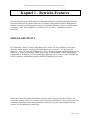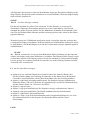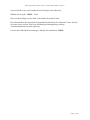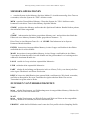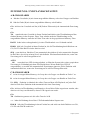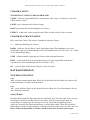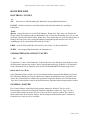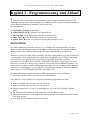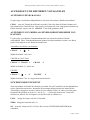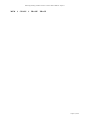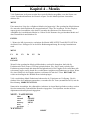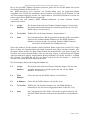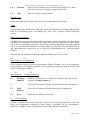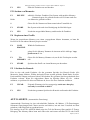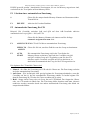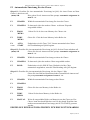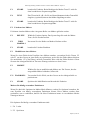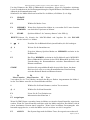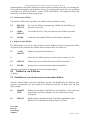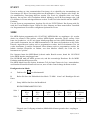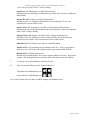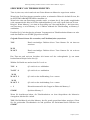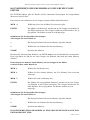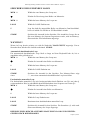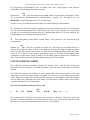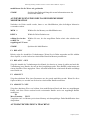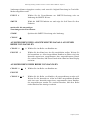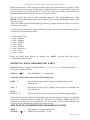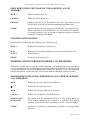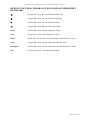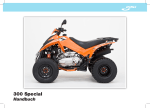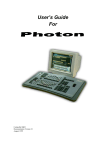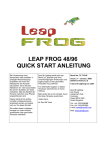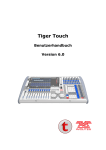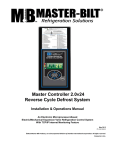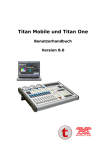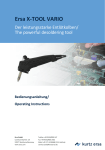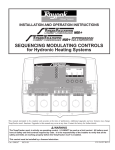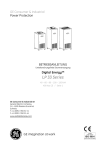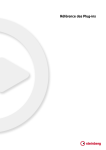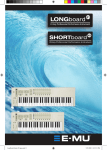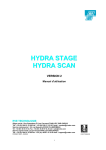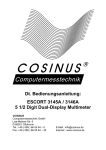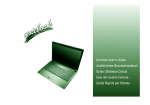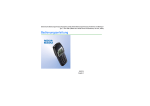Download Kapitel 1 - Betriebs-Features
Transcript
Bedienungsanleitung SUPER OVATION / Software Release MMA01 / Kapitel 1
Kapitel 1 - Betriebs-Features
Die SuperOvation-Konsole besteht aus 2 Hauptabschnitten, dem Editor-Abschnitt und dem
Playback-Abschnitt. Der Editor kann im Live-Modus (Stage-Modus) und im Blind-Modus
arbeiten. Der Playback-Abschnitt hat einige verschiedene Playback-Optionen: den primären
Crossfader (A/B), den sekundären Crossfader (C/D), 4 Chaser, 2 Submaster und die
Kontroller.
EDITOR ABSCHNITT
Die Funktions-Tasten (F-Tasten) sind Mehrzweck-Tasten, die ihre Funktion je nach dem
aktuellen Modus ändern. Im Playback-Modus greifen die Tasten F1 - F5 sofort auf die
Makros 1 - 5 zu, F6 greift auf die Makros 6 - 99 zu. Wenn das System im Menü-Modus ist, so
haben die F-Tasten verschiedene Menü-Funktionen. In jedem Menü wird die Belegung der
Funktionstaste im unteren Teil des Bildschirms angezeigt. Diese Tasten werden ebenfalls zur
DELTA-Memory-Modifikation und für SMPTE-Funktionen verwendet.
Direkt unter dem Menü-Bereich befindet sich eine große Gruppe von Editier-Tasten, die
verwendet werden, um Q's zu erstellen und die Anzeige umzuschalten. Die meisten in diesem
Abschnitt ausgeführten Tastenkombinationen werden in der gelben Kommando-Zeile im
unteren Teil des Bildschirms angezeigt.
Kapitel 1, Seite 1
Bedienungsanleitung SUPER OVATION / Software Release MMA01 / Kapitel 1
PLAYBACK-ABSCHNITT
Der A/B-Crossfader ist der primäre Playback-Crossfader des Systems. Er besteht aus einem
dipless split-Crossfader, Balken-LED's, die den Fortlauf der Chase zeigen und ein
numerisches Display, das die einkommenden und hinausgehenden Q's zeigt.
Crossfades werden durch einen einzigen Tastendruck gestartet. Eine Crossfade kann zu jedem
Zeitpunkt, unabhängig vom Fortlauf der Crossfade, angehalten und weitergefahren werden.
Ein Tastendruck initiiert die Multifade, die zum nächsten Memory unabhängig vom Fortlauf
der laufenden Crossfade schaltet. Es ist auch möglich, in ein vorhergehendes Q
zurückzufaden. Die Rate der Crossfade kann manuelle übernommen werden, und zwar durch
Drehen des Rate-Wheels.
Neben dem Crossfader A/B befindet sich der Crossfader C/D. Dieser besteht aus einem
dipless Split-Crossfader. Ein LED-Display informiert den Operator, welches Q aktiv ist und
welches Q das Nächste in der Reihe ist. Der Crossfader C/D ist optimal zum Abspielen von
Loops von Memories. Es gibt auch eine extra-Taste zum Ändern der Richtung der PlaybackSequenz.
Crossfades werden durch einen einzelen Tastendruck initiiert. Eine Crossfade kann zu jedem
beliebigen Zeitpunkt angehalten und natürlich auch wieder weitergeführt werden. Ein
Tastendruck wird (unabhängig vom Fortlauf der aktuellen Crossfade) in die nächste MemoryGruppe überblenden.
Die Rate der Crossfade kann manuell übernommen werden und durch das {rate}-wheel
verändert werden.
Kapitel 1, Seite 2
Bedienungsanleitung SUPER OVATION / Software Release MMA01 / Kapitel 1
KONTROLLER
Es gibt 20 oder 40 (je nach Art der Konsole) Playback-Kontroller mit individuellen
Zuweisungstasten und Flash-Tasten.
GO
Kontroller können mit Gruppen von Kanälen oder Memories geladen werden. CON
initiiert Crossfades der Inhalte der Kontroller.
ΦΦΦDer Farbschlüssel für den Kontroller-Abschnitt ist:
dunkelblau: die Zuweisung ist ein Memory.
grau: die Zuweisung ist eine Gruppe von Kanälen.
weiß: der Kontroller funktioniert als Submaster.
violett mit einem Pfeil Ç: eine Überblendung hinauf auf dem Kontroller.
violett mit einem Pfeil È: eine Überblendung hinab auf dem Kontroller.
violett mit einem kleinen w: bezeichnet ein Memory mit einer Wait-Zeit.
braun: hält während einer Crossfade an.
Neben den Kontrollern befindet sich der General-Master, der den gesamten Dimmer-Output
der Konsole kontrolliert. Über dem Fader des General-Master befindet sich eine Black-OutTaste, die den gesamten Dimmer-Output des System ausschaltet. Der Level des GeneralMaster wird in der oberen rechten Ecke von Monitor 1 angezeigt. Kanäle können von der
Kontroller des General-Masters durch das KANAL-PATCH-Menü entfernt werden. Dies ist
sehr nützliches Feature für Scroller, Nebelmaschinen und Motoren.
Die zwei Fader, die sich oberhalb des General-Masters befinden, sind die Submaster 1 und 2.
Diese submastern den Dimmer-Output all jener Kanäle, die darauf zugewiesen wurden; Sie
können auch die Playback-Kontroller "submastern". Die Playback-Bereiche, die
"subgemastert" werden sollen, werden im SYSTEM PARAMETER-Menü definiert.
ANZEIGEFORMATE
Kapitel 1, Seite 3
Bedienungsanleitung SUPER OVATION / Software Release MMA01 / Kapitel 1
Alle Parameter des Systems werden auf dem Monitor angezeigt. Das primäre Display ist das
Stage-Display. Das System startet normalerweise in diesem Modus. Wenn das Stage-Display
nicht erscheint, drücken Sie
STAGE
PLAY , bis diese Anzeige erscheint.
Der Bereich oberhalb der gelben Zeile im oberen Teil des Schirms, ist reserviert für
Nachrichten, Submaster-Zuweisungen und den Level des Grand-Masters. Der Bereich
unterhalb der gelben Zeile im unteren Teil des Bildschirms beinhaltet die Kommando-Zeile,
eine Uhr, die laufende Black-Nummer und das zuletzt gespeichert oder zuletzt in den Editor
gegebene Memory.
Wenn das System auf 1 Bildschirm konfiguriert wurde, so muß der Operator zwischen den
verschiedenen Displays umschalten. Wenn das Display auf 2 Bildschirme konfiguriert wurde,
so wird Monitor 1 das Kanal-Display sein und die verschiedenen Anzeige-Optionen gehören
auf Bildschirm 2.
STAGE
Mit PLAY kommen Sie in eine spezielle Bildschirm-Editier-Funktion, die dem Operator
erlaubt, das Display nach seinen Wünschen zu verändern. Das Display-Editier-Fenster zeigt 6
verschiedene Optionen. Die Display-Option, die mit rot umrahmt ist, ist das aktuelle Display.
Um die Anzeige zu verändern, drücken Sie entweder eine andere Display-Nummer auf dem
Tastenfeld oder verwenden Sie
F1 um die Auswahl zu bewegen.
♦ Option 0 ist nur ein Kanal-Display mit Scroller-Farben. Die Farbe der Kanal- oder
Scroller-Nummer hängt vom Ursprung der Daten ab; ob die Daten vom A/B-PlaybackCrossfader, einem Kontroller, einem Chaser dem Editor oder dem Tracking kommen.
♦ Option 1 zeigt Kanal-Auswahlen und Playback. Die Playback-Anzeige beinhaltet den
Kontroller-Status, A/B und C/D-Status der eingehenden Q's und derern Überblendzeiten,
und den Chaser-Status von "Zuweisen" und "Rate".
♦ Option 2 zeigt nur Spots.
♦ Option 3 zeigt Spots und Playback. Die Playback-Anzeige ist identisch der Option 1.
♦ Option 4 zeigt Spots und Kanäle. Die Kanäle beinhalten Scroller-Farbnummern.
♦ Option 5 zeigt Kanäle, Spots und Playback.
♦ Option 6 x-Fade, zeigt die hereinkommenden und weitergehenden Memories, eine Liste
der nächsten Memories in der Sequenz, den Kontroller-Status und die ChaserZuweisungen.
PAGE
Kapitel 1, Seite 4
Bedienungsanleitung SUPER OVATION / Software Release MMA01 / Kapitel 1
UP
gilt für CRT 2 und blättert durch das Kontroller-Display, wenn mehr als 20
Kontroller verwendet werden, z.B. mit einem Submaster-Wing, oder wenn das Pult bereits 40
Kontrollers hat. Das Kontroller-Display zeigt den Status der Kontroller, ob die Kontroller mit
einem Memory oder einer Gruppe geladen sind, und den Crossfade-Status, wenn Sie die
Funktion "go controller"-Playback verwenden.
Zusätzlich zu den 6 Haupt-Display-Optionen bietet der "Status-Fenster"-Abschnitt der
Anzeige-Formate weitere Display-Konfigurationen.
♦ Stage Scrlr - das normale Kanal-Display wird nicht mehr Rahmen-Informationen zeigen,
aber Scroller-Kanäle werden weiterhin mit einem "s" markiert werden. Unter dem KanalDisplay wird eine spezielle Scroller-Anzeige die Scroller-Kanal-Nummern, die DimmerIntensität (falls vorhanden) und den Farbwechsler-Status aufzeigen.
♦ Zuweisen von Kanälen - ausgewählte Kanäle werden in sequentieller Reihenfolge gezeigt.
Z.B. Sie wählen die Kanäle 1,5,10,25, dann werden die Kanäle so auf dem Bildschirm
erscheinen (wenn Sie diese Option aktiviert haben). Im Default-Format würde die Anzeige
folgendermaßen aussehen:
1
5
10
25
♦ Jump Display - die Anzeige wird automatisch auf jene Seite springen, auf welcher der
ausgewählte Kanal erscheint.
♦ SQZ (squeeze) Anzeige - ist nur dann verfügbar, wenn die stage scrlr Option aktiv ist und
die Scroller seperat angezeigt werden.
♦ SQZ Spots - erscheint nur auf Fenster Nr. 5. Wenn Sie diese Option wählen, so werden die
Kanäle auf 10 pro Zeile begrenzt.
F2 bewegt den roten Cursor und F3 wählt die Option aus.
Nachfolgend der generelle Farbschlüssel für Kanäle und Spots (wenn eine MLA angehängt
ist):
♦ rot: ausgewählte Kanäle/Spots, die im Editor aktiv sind und die per wheel oder Tastenfeld
ansprechbar sind.
♦ weiß: Kanäle/Spots, die im Editor present sind.
♦ dunkelblau: Kanäle/Spots, die im Editor via Memory-Modifikation present sind.
♦ violett: Output von Kanal-Kontrollern.
♦ hellgrau: Output von Spots-Kontrollern.
♦ hellbraun: Output von den Chasern 1 und 2.
♦ dunkelbraun: Output von den Chasern 3 und 4.
♦ grün: Output vom C/D-Playback.
♦ hellblau: Output vpm A/B-Playback.
♦ grau: Tracking von Scrollern und Spots-Parametern.
HELP - der erste Tastendruck wird den Farbcode und die Kontroll-Priorität anzeigen.
Drücken Sie diese Taste ein zweites Mal, um die Hilfe-Funktion wieder zu verlassen.
STAGE
PLAY bringt generell die Anzeige von jedem der Überprüfungs-Displays ins StageDisplay zurück.
LÖSCHEN DES EDITORS UND FEHLERSUCHE
Kapitel 1, Seite 5
Bedienungsanleitung SUPER OVATION / Software Release MMA01 / Kapitel 1
Mit der SuperOvation haben Sie die Möglichkeit einer effizienten Fehlersuche, d.h. es ist
relativ einfach, ein dead end zu erreichen.
Wenn Sie einen Fehler machen, so zeigt das System Nachrichten wie z.B.
ILLEGAL NUMBER
oder INVALID SEQUENCE
an.
Um diese Nachricht zu entfernen, drücken Sie zuerst die richtige Taste. Der richtige
Tastendruck beseitigt oft die Fehlermeldung und läßt die normale Bedienung fortfahren.
Es ist wichtig, daß Sie wissen, daß das Kontroll-Board in einem "Forcing-Mode" arbeitet, d.h.
der Editor übernimmt die Kontrolle über alle Playback-Fader und Kontroller. Wenn also
irgendein Kanal oder Spots im Editor aktiv ist, kann er durch Playback- oder KontrollerBewegungen nicht beeinflußt werden. Ein Kanal kann vom Editor mittels folgender
Tastenkombinationen freigesetzt und in die Kontrolle des Playbacks gegeben werden:
CLEAR
löscht rückwirkend alle Befehle aus der Kommando-Zeile heraus. Z.B. wenn
in der Kommando-Zeile steht: chan 1 @ 85, drücken Sie einmal CLEAR,
und die Kommando-Zeile wird gelöscht und das System bleibt im KanalAuswahl-Modus. Drücken Sie die Taste hingegen ein zweites Mal, so
werden die ausgewählten Kanäle im Editor gelöscht. Ein dritter Tastendruck
setzt den Editor außer Betrieb.
CE
löscht den letzten numerischen Eintrag. Wenn z.B. Memory 1 in der EchoZeile erscheint, drücken Sie CE und die Zahl 1 wird gelöscht.
STORE
speichert die ausgewählten Playback-Fader und Kontroller. Kanäle bleiben
im Editor, sind aber nicht ausgewählt. Um einen Kanal zu adressieren, muß
dieser Kanal ausgewählt werden.
+1
STORE
RESET
ESCAPE
speichert die ausgewählten Playback-Fader und Kontroller. Kanäle bleiben
ausgewählt.
System-
löscht die laufende Operation, löscht anschließend den Inhalt des Editors und
setzt den Editor außer Betrieb. Die Kanäle werden ein Fade-Out machen,
obwohl sie gelöscht wurden, und zwar in jener Default-Zeit, die im
Parameter-Menü einstellbar ist.
ZERO
löscht Scroller-Rahmen-Nummern.
ON-LINE-HELP
Kapitel 1, Seite 6
Bedienungsanleitung SUPER OVATION / Software Release MMA01 / Kapitel 1
On-Line-Hilfe ist nur ein Tastendruck auf der SuperOvation-Konsole.
Wählen Sie die gelbe HELP Taste.
Das erste Help-Display ist der Farb-Code und die Prioritäts-Tasten.
Für Informationen über bestimmte Tastenfunktionen drücken Sie einfach die Taste, über die
Sie mehr wissen wollen. Eine kurze Erklärung und dazugehörige wichtige
Tastenkombinationen werden angezeigt.
Um aus dem Hilfe-Menü auszusteigen, drücken Sie nocheinmal HELP.
Kapitel 1, Seite 7
Bedienungsanleitung SUPER OVATION / Software Release MMA01 / Kapitel 2
Kapitel 2 - System Layout
DER EDITOR
Numerisches Tastenfeld
CHANN setzt das Tastenfeld in den Kanal-Auswahl-Modus. Wenn keine andere Auswahl
getroffen wird, so wird die erste Zahl, die eingegeben wird, als Kanal-Nummer erkannt. Diese
Taste funktioniert auch als "UND"-Taste wenn sie zwischen der Kanal-Auswahl verwendet
wird.
EXCEPT (außer) entfernt einen ausgewählten Kanal aus einer bestimmten Reihe von
Kanälen.
0 ⇐ 9 wählt Kanal, Memory-Zeit, Intensitäts-Werte und jede andere numerische Eingabe.
z weist eine "cut"-Time an Memories zu. Wird verwendet für Point-Q's, IntensitätsZuweisungen oder Zuweisungen von Überblendzeiten, die weniger als 10 sind. Wenn das
System auf "USA" definiert wurde, so ist es nicht notwendig, diese Taste für
Intensitätszuweisungen zu verwenden.
CE Clear Entry. Löscht den letzten numerischen Eintrag in der Kommando-Zeile.
CLEAR ist eine regressive Clear-Funktion, die die Kommando-Zeile vom letzten
numerischen Eintrag löscht, schließlich den Editor löscht und ihn außer Betrieb setzt.
RESET
ESCAPE setzt alle Kanäle, die im Editor präsent sind, frei und setzt den Editor außer
Betrieb.
BLIND setzt den Editor in den Blind-Modus, d.h. Sie können Memories erstellen oder
Memories modifizieren, ohne den Output zu stören. Drücken Sie diese taste ein zweites Mal,
um den BLIND-Modus zu verlassen.
ERASE funktioniert als DELETE-Taste für Memories, Loops, Links und Delta.
Kapitel 2, Seite 1
Bedienungsanleitung SUPER OVATION / Software Release MMA01 / Kapitel 2
INTENSITÄTS-KONTROLLE
@ setzt das numerische Tastenfeld auf Intensitäts-Auswahl.
FULL gibt ein Intensität von 100 % an die ausgewählten Kanäle.
ON gibt eine Intensität von 50 % (Default-Wert) an die ausgewählten Kanäle. Der Wert
dieser Taste kann im System-Parameter-Menü geändert werden.
ZERO bringt den ausgewählten Kanal auf 0.
{level}-wheel erlaubt durchgehendes Einstellen des Intensitäts-Levels.
REM
DIM macht ein Black-Out aller aktiven Kanäle, ausgenommen der ausgewählten Kanäle.
RET. diese Return-Funktion schaltet zwischen der aktuellen Intensität des ausgewählten
Kanals und der Intensität vor der Modifikation.
FLASH flasht den ausgewählten auf einen Wert, der in den System-Parametern verstellbar
ist.
@ setzt das Tastenfeld auf Intensitäts-Auswahl.
+@ erhöht den Wert des ausgewählten Kanals um maximal 5 %.
-@ vermindert den Wert des ausgewählten Kanals um maximal 5 %.
Kapitel 2, Seite 2
Bedienungsanleitung SUPER OVATION / Software Release MMA01 / Kapitel 2
MEMORY-OPERATIONEN
= setzt das System in den Memory-Speicher-Modus. Es ist nicht notwendig, diese Taste zu
verwenden, wenn das System als "USA" definiert wurde.
MEM setzt das Tastenfeld auf Memory. Wenn das System als "USA" definiert wurde,
kommen Sie mit dieser Taste in den Memory-Speicher-Modus.
STORE speichert das Memory und beendet die Speichern-Funktion. Kanäle bleiben präsent,
aber nicht im Editor ausgewählt.
+1
STORE inkrementiert das bisher gespeicherte Memory um 1 und speichert den Inhalt des
Editors als neue Memory-Nummer (bisher gespeicherte Nummer + 1).
Diese Taste ist eine Shortcut-Taste für = # STORE. Das Inkrement ist im SystemParameter-Menü einstellbar.
ENTER konvertiert ein ausgewähltes Memory in eine Gruppe von Kanälen in den Editor
und behält den Level des Kanals.
MASK konvertiert ein ausgewähltes Memory in eine Gruppe von Kanälen in den Editor.
Verwenden Sie dann das wheel, um alle Kanäle auf den gewünschten Level zu bringen oder
wählen Sie bestimmte Kanäle aus.
LOOP erstellt ein Loop zwischen sequentiellen Memories.
LINK verbindet nicht-sequentielle Memories.
PART erlaubt die Aufteilung von Memories in bis zu 9 Parts (Teile), von denen jeder Part
seine eigene Überblend- und Warte-Zeit besitzt.
DELTA bietet eine Modifikation einer ganzen Reihe von Memories. Wird auch verwendet,
um Delta zu überprüfen. Der erste Tastendruck zeigt das absolute Delta. Ein zweiter
Tastendruck zeigt das relative Delta.
ZUWEISEN VON ÜBERBLENDZEITEN
TIME
in/out erlaubt Zuweisungen von Einblendungen an ein ausgewähltes Memory. Drücken Sie
zweimal, um ein Time-Out zuzuweisen.
WAIT
in/out erlaubt Zuweisungen von Wait-In-Zeiten und Wait-out-Zeiten an das ausgewählte
Memory. Drücken Sie zweimal, um Wait-Out zuzuweisen.
PROFILE wählt den Profil-Modus zum Lernen des Zeit-profils oder des Sampling-Profils.
Kapitel 2, Seite 3
Bedienungsanleitung SUPER OVATION / Software Release MMA01 / Kapitel 2
REIHEN UND INKREMENTIERUNGEN
⇐ funktioniert als "bis"-Taste zum Auswählen von Reihen von Kanälen oder Memories.
Diese Taste wird ebenfalls verwendet, um eine Reihe von Kontrollern freizusetzen oder zu
rufen.
+ inkrementiert ausgewählte Kanäle, Snaps oder Memories um 1.
- dekrementiert ausgewählte Kanäle, Snaps oder Memories um 1.
ZU SCROLLERN GEHÖRIGE TASTEN
FRAME befähigt Farbfolien, vorwärts oder rückwärts mittels des Tastenfeldes um eine
ganze Farbe bewegt zu werden.
Mit dem {rate}-wheel können Sie die Farb-Folien bewegen, wenn Sie einen Kanal mit einem
Scroller ausgewählt haben.
DISPLAY-KONTROLLE
Kapitel 2, Seite 4
Bedienungsanleitung SUPER OVATION / Software Release MMA01 / Kapitel 2
STAGE
PLAY Mit dieser Taste kommen Sie in die Anzeige-Format-Optionen. Außerdem
kommen Sie mit dieser Taste von den meisten Displays ins Stage-Display zurück.
EXAM in Verbindung mit den entsprechenden Tasten verwendet, erlaubt diese Taste die
Überprüfung von Kanal-Zuweisungen, des Inhalts von Memories, dem Memory-Sheet, etc.
PAGE
UP wechselt das Display von Seite 1 auf Seite 2.
PAGE
DOWN wechselt das Display von Seite 2 auf Seite 1.
RESET
ESCAPE löscht den Editor, verläßt den Menü-Modus oder verläßt eine bestimmte MenüFunktion und kehrt zur Menü-Liste zurück. Löschen Sie den Editor durch Drücken dieser
Taste. Ein Tastendruck macht ein Fade-Out der aktiven Kanäle und Spots, wenn Sie diese
Taste zweimal drücken, so werden die Kanäle und Spots sofort ausgeschaltet.
HELP öffnet ein Fenster, welches Ihnen On-Line-Hilfe bietet. Wählen Sie irgendeine Taste,
und das Help-Fenster wird Ihnen Informationen über diese Taste anzeigen. Drücken Sie eine
zweites Mal die Help-Taste, um die Funktion zu beenden.
MENU wechselt vom Editor-Modus in den Menü-Modus. Das System ist nun im MenüModus und die Menü-Möglichkeiten werden angezeigt. Drücken Sie die Taste ein zweites
Mal, um den Menü-Modus zu verlassen und in den Editor-Modus zurückzukehren.
F1 F2 F3 F4 F5 F6
Macro Soft-Tasten. Im Menü-Modus ändern diese 6 Tasten ihre
Funktion entsprechend dem aktuellen Menü. Im Editor sind diese Tasten die Makro-Tasten.
RESET
ESCAPE löscht den Editor, verläßt den Menü-Modus oder verläßt eine bestimmte MenüFunktion; kehrt anschließend in die Menü-Liste zurück. Löscht außerdem den Editor durch
einmaligen Tastendruck, indem ein Fade-Out der aktiven Kanäle und Spots gemacht wird.
Wenn Sie diese Taste zweimal drücken, werden die aktiven Kanäle und Spots sofort
ausgeschaltet.
TEXT Mit dieser Funktion können Sie auf dem alphanumerischen Keyboard Notizen oder
andere Texte eingeben, während ein blaues Feld angezeigt wird. In Verbindung mit der
Memory-Taste können Sie Texte an individuelle Memories zuweisen. Text kann auch an
Show-Data-Files, Snaps, Effekte, Events und Makros zugewiesen werden.
Kapitel 2, Seite 5
Bedienungsanleitung SUPER OVATION / Software Release MMA01 / Kapitel 2
ZUWEISUNGS- UND PLAYBACKTASTEN
A/B-CROSSFADER
A lädt den Crossfader |A| mit einem ausgewählten Memory oder einer Gruppe von Kanälen.
B lädt den Fader |B| mit einem ausgewählten Memory oder Kanälen.
GO initiiert eine Crossfade auf den |A/B| Fadern. Führt auch jede Automatische Zuweisung
aus.
GO
TO unterbricht eine Crossfade in ihrem Fortlauf und initiiert eine Überblendung auf das
nächste Memory in der Sequenz. Diese Taste erlaubt auch eine Überblendung an ein
ausgewählten Memory entweder in Editor-Time oder in der gespeicherten Memory-Time.
BACK kehrt in das vorhergehende Q in einer Überblendzeit von 1 Sekunde zurück.
HOLD hält jede Crossfade in ihrem Fortlauf an, bis die Überblendung durch Drücken von
GO, GO TO oder BACK wieder aktiviert wird.
SEQ wenn aktiviert, lädt diese Taste automatisch das nächste Q in der numerische Sequenz
in den Fader, der sich an seinem Zero-Limit befindet. Wird automatisch aktiviert, wenn eine
Zuweisung auf A oder B ausgeführt wird.
AUTO
ON
wenn aktiviert (LED ist eingeschaltet), so führt das System jede vorher gespeicherte
Zuweisung in Verbindung mit dem A/B-Playback aus. Wenn deaktiviert (LED ist
ausgeschaltet), so werden alle automatischen Zuweisungen ignoriert. Diese Funktion wird
automatisch aktiviert, wenn eine Zuweisung auf A oder auf B ausgeführt wird.
C/D-CROSSFADER
C weist ein ausgewähltes Memory, ein Loop oder ein Gruppe von Kanäle an Fader C zu.
D weist ein ausgewähltes Memory, ein Loop oder ein Gruppe von Kanäle an Fader D zu.
Die SEQ -Funktion ist identisch der selben Taste auf dem A/B-Playback, auf jeden Fall
aktiviert sich diese Funktion nicht automatisch bei einer Zuweisung.
GO initiiert ein Überblendung von Memories, die auf diese Fader zugewiesen wurden, oder
aktiviert ein Loop von Memories, das auf C/D zugewiesen wurde.
GO
TO funktioniert genauso wie die selbe Taste bei A/B.
<-> kehrt die Richtung der auf den C/D-Fadernnalufenden Sequenz um.
HOLD hält jede Überblendung in deren Fortlauf an, und wird erst durch Drücken von GO,
GO TO oder BACK reaktiviert.
Kapitel 2, Seite 6
Bedienungsanleitung SUPER OVATION / Software Release MMA01 / Kapitel 2
CHASER-TASTEN
ZUWEISUNGS-TASTEN UND KONTROLLER
CHASE lädt eine ausgewählte Reihe von Memories oder Loops von Memories oder eine
Effekt auf den Chaser.
LEVEL (pot) submastert den Chaser-Output.
RATE (pot) ändert die Geschwindigkeit des Chasers.
EFFECT wählt einen vorher gespeicherten Effekt, um ihn auf den Chaser zu laden.
CHASER PLAYBACKTASTEN
GO startet den Chaser. Ein zweiter Tastendruck stopt den Chaser.
<->
ändert die Richtung des Chasers.
HARD wählt aus, ob der Chaser "hard" umschalten (ohne Überblendung) oder weich
überblenden (mit einer Überblendung) soll. Diese Funktion ist nur für die Chaer 1 & 2. Hard
ist die default-Einstellung.
STEP erlaubt manuelles stepping des Chasers durch einzelne Memories.
BEAT merkt sich die Zeit der manuellen Steps und, wenn ausgewählt, kann diesen
reproduzieren. Diese Funktion gilt nur für die Chaser 1 & 2.
S/L
sound to light. Wird mit den Chasern 3 & 4 verwendet.
RATE-KONTROLLE
ZUWEISUNGSTASTEN
rate
a/b weist das entsprechende Rate-Wheel an, die Kontrolle über die Rate der auf den A/BFadern laufenden Crossfade zu übernehmen.
rate
c/d weist das Rate-Wheel an, die Konrolle über die Rate der Q's zu übernehmen, die auf
den C/D-Fadern ablaufen.
{rate}-Wheel
Das Rate-Wheel kann die Kontrolle über die A/B-Fader, die C/D-Fader oder Teile eines Q's
übernehmen. Wenn Sie das Rate-Wheel verwenden, wird die Änderung der Rate der
ausgewählten Crossfade auf der Anzeige in der zum Crossfader dazugehörigen Box
angezeigt. Wenn Sie das Wheel hinaufziehen, wird die Rate erhöht. Wenn Sie das Wheel
hinabziehen, wird die Geschwindigkeit vermindert. Die Rate ändert sich von "hold" auf "cut".
Dieses Wheel wird ebenfalls verwendet, um die Folien eines Scrollers zu bewegen.
Kapitel 2, Seite 7
Bedienungsanleitung SUPER OVATION / Software Release MMA01 / Kapitel 2
KONTROLLER
KONTROLL-TASTEN
go
con.
aktiviert eine Überblendung des Inhalts des ausgewählten Kontrollers.
FLASH befindet sich unter jedem Kontroller und flasht den Inhalt des jeweiligen
Kontrollers.
Flash
Master kontrolliert den Level der Flash-Buttons. Wenn diese Taste aktiv ist, flashen die
Flash-Tasten den Inhalt des aktiven Kontrollers auf 0. Wenn der Kontroller auf 0 ist, so wird
die Flash-Taste keinen Effekt haben. Wenn diese Taste nicht aktiv ist (LED leuchtet nicht), so
flasht jede Flash-Taste den jeweiligen Inhalt des dazugehörigen Kontrollers auf 100 %,
unabhängig von der momentanen Position des Faders.
FREE setzt die Playback-Fader, Kontroller oder Chaser von deren Inhalt frei.
SUBM weist ausgewählte Kontroller als Submaster zu.
SUBMASTER & BLACKOUT-TASTEN
S1
S2
S( submaster) 1 und 2 sind Submaster. Jeder Kanal oder jedes Memory kann direkt an einen
der Submaster zugewiesen werden. Diese Tasten können auch die A/B oder C/D-PlaybackFader submastern. Diese Funktion wird im SYSTEM PARAMETER-Menü zugewiesen.
Black-Out-Taste (B.O.)
Jeder Submaster-Fader und der der General-Master haben entsprechende Black-Out-Tasten.
Die Submaster-Black-Out-Tasten schalten den Output des Submasters aus. Die Black-OutTasten des General-Master schalten den gesamten Output der Konsole aus. Die Black-OutTaste des General-Master kann im System-Parameter-Optionen-Menü ausgeschaltet werden.
GENERAL MASTER
Der General-Master kontrolliert den gesamten Output der Konsole. Der Level des
Potentiometers kann mit der Diagnose-Funktion verändert werden. Der Top-Level des
General-Master kann entweder auf 100 % oder auf 200 % gesetzt werden. Der GeneralMaster kann auch dazu benützt werden, um den Output der Kontroller und Crossfader zu
kontrollierern, um neue Q's zu erstellen.
Kapitel 2, Seite 8
Bedienungsanleitung SUPER OVATION / Software Release MMA01 / Kapitel 2
ANDERE TASTEN
DIM
STATUS Wenn Sie die CMX-Kommunikation zu den Dimmer-Racks verwenden, so zeigt
diese Taste den aktuellen Status des Outputs in Ampere und die interne Temperatur der
Dimmer-Rahmen an.
MIDI läßt die MIDI-Funktion zu.
EDITOR
DISPLAY bestimmt, was im alphanumerischen Display oberhalb der Kontroller angezeigt
wird.
EVENT erlaubt die Auswahl einer vorherigen Event-Nummer, um den Event zu triggern.
BLOCK erlaubt das Umschalten von einem Memory-Block zu einem anderen.
SNAP macht einen "Snapshot" aller Fader- und Kontroller-Zuweisungen der Konsole.
Diese Zuweisungen werden gespeichert und sind zum jederzeitigen Wiederaufruf verfügbar.
Beim Zurückholen springen alle gespeicherten Zuweisungen in die vorherige Position zurück.
SCHALTER UND ANDERE PANEL-FEATURES
Main ON/OFF
Main On/Off ist jener Schalter, die sich an der linken Seite des oberen Panels befindet. Dieser
Schalter trennt die Konsole von der Stromversorgung.
Diskettenlaufwerk
Das Disk-Laufwerk wird zum Speichern von Show-Daten (im RECORD-Menü) oder zum
Speichern der System-Konfiguration (in den SERVICE TOOLS) verwendet.
System-Reset-Taste (Kaltstart)
Ist ein kleiner schwarzer Knopf, der sich auf der Rückseite der Konsole befindet. Wird nur
verwendet, wenn der Hauptschalter ausgeschaltet ist. Nach Drücken dieser Taste muß sich
das System innerhalb von 5 Sekunden aktivieren. Diese Funktion betritt das DiagnoseProgramm.
Kapitel 2, Seite 9
Bedienungsanleitung SUPER OVATION / Software Release MMA01 / Kapitel 3
Kapitel 3 - Programmierung und Ablauf
!
Bevor Sie Q's oder Memories programmieren, gibt es einige Patching-Funktionen, die
ausgeführt werden sollten. Bitte schlagen Sie in Kapitel 4 nach, wo die verschiedenen Menüs,
die die Patching-Funktionen umfassen, beschrieben sind.
Diese beinhalten:
♦
♦
♦
♦
♦
CHANNEL PATCH - Kanal Patch
SCROLLER PATCH - Patchen von Farbwechslern
MIX OUPUT (wenn Bewegungsscheinwerfer present sind)
SPOT PATCH (wenn Bewegungsscheinwerfer present sind)
INPUT PATCH (wenn das System auf Input-patch konfiguriert ist)
DER EDITOR
Der Editor funktioniert entweder im Stage (Live)-Modus oder im Blind-Modus. Im StageModus werden alle Veränderungen auf der Bühne sichbar angezeigt. Q's können im BlindModus erstellt oder verändert werden, ohne das aktive Bühnenblid zu unterbrechen.
Memories werden im Editor durch Auswählen von Spots und Kanälen, sowie durch Zuweisen
von Intensitäts- und Parameter-Werten erstellt. Spots und Kanäle, die im Editor ausgewählt
sind, werden in rot angezeigt. Dies gilt auch für ausgewählte Parameter von Spots.
Instrumente, die im Editor aktiv sind, d.h. während des Speicherns werden diese Teil eines
Memories, werden in weiß angezeigt. Parameter-Werte und Scroller-Rahmen-Nummern, die
nicht adressiert wurden, werden in dunkelgrau angezeigt, was ein Tracking anzeigt. Tracking
wird nicht als vollständiger Teil eines Memories gespeichert, solange die Memory-TrackingOption nicht im SYSTEM-PARAMETER ausgewählt wird.
Memory-Subroutinen werden ebenfalls im Editor programmiert. Diese beinhalten:
Loops, Links und Auto-Fades (automatische Überblendungen)
Jedes Memory kann im Editor mit folgender Information programmiert werden:
♦ Fade-In und Wait-Out-Zeit von "cut" bis 999.9 sec.
♦ Wait-In und Fade-Out-Zeit von "cut" bis 999.9 sec.
♦ Überblendungsprofile (ist eine Überblendungszeit, die vom A/B-Crossfader "gelernt"
wird)
♦ Ein Automatisch-folgendes Q wird mittels der Loop-Funktion erstellt.
♦ Jedes Q kann in bis zu 9 Teile aufgeteilt werden, jedes mit einer spezifischen Fade-In und
einer Wait-In-Zeit.
♦ Text kann an jedes Memory zugewiesen werden.
Kapitel 3, Seite 1
Bedienungsanleitung SUPER OVATION / Software Release MMA01 / Kapitel 3
AUSWÄHLEN UND EDITIEREN VON KANÄLEN
AUSWÄHLEN EINES KANALS
Es gibt einige verschiedene Möglichkeiten, um einen oder mehrere Kanäle auszuwählen.
CHAN setzt das Tastenfeld auf Kanal-Auswahl. Geben Sie dann die Kanal-Nummer auf
dem numerischen Tastenfeld ein. Das System wird immer die erste eingegebene Nummer als
Kanal erkennen, sogar wenn die CHANN Taste nicht gedrückt wurde.
AUSWÄHLEN VON MEHR ALS EINEM ODER EINER REIHE VON
KANÄLEN
Es gibt einige verschiedene Tastenkombinationen um einen oder mehrere Kanäle
auszuwählen. Diese Tastenkombinationen können beliebig kombiniert werden, was Ihnen
große Vielseitigkeit bei der Kanal-Auswahl bietet.
Auswählen einer Reihe von Kanälen:
CHANN
1
Î
9
Wählt die Kanäle 1 bis 9 aus.
CHANN als "und"-Taste
CHANN 5 CHANN 1
CHANN
9
Wählt die Kanäle 5, 1 und 9 aus.
EXCEPT
CHANN 7 Î
1
8
EXCEPT
9
Wählt die Kanäle 7 bis 18, ausgenommen den Kanal 9.
ZUWEISEN DER INTENSITÄT
Nach Auswählen der Kanäle/des Kanals verwenden Sie das Tastenfeld oder das {level}-Rad
um die Intensität zuzuweisen. Intensitäts-Zuweisungen können mittels des numerischen
Tastenfeldes eingegeben werden. Geben Sie eine einzelne Ziffer ein, und es wird als ganze
Dezimal-Zahl gesehen (4 als 40 %, 5 als 50 %, ......). Wenn das System auf "American"
definiert ist, müssen Sie 40 eingeben, um den Wert 40 zu erhalten, etc.
FULL
bringt die Lampe auf 100 % Intensität.
ZERO bringt die Intensität auf 0 %.
ON brint die Lampe auf 50 %. Dieser Wert ist im SYSTEM PARAMETER Menü
einstellbar.
Kapitel 3, Seite 2
Bedienungsanleitung SUPER OVATION / Software Release MMA01 / Kapitel 3
Setzen des Levels durch Eingeben einer einzelnen Ziffer:
CHANN
5
@
7
Kanal 5 wird auf 70 % gesetzt.
Setzen des Levels (USA System):
CHANN 5 @
5 0
Kanal 5 wird auf 50 % gesetzt.
Setzen eines Levels, der weniger als eine ganze Dezimalzahl ist:
CHANN 5
@
7
.
3
Kanal 5 wird auf 73 % gesetzt.
Setzen eines Levels mit Hilfe des Wheels:
CHANN
5
WHEEL (UP/DOWN)
Inkrementiert oder dekrementiert den Wert unter Verwendung des Wheels.
AUSWÄHLEN UND EDITIEREN VON SCROLLERN
!
Wenn bei Ihrer System-Definition Scroller inkludiert wurden, wird das SCROLLERMenü in der Menü-Liste angezeigt werden.
Angenommen Sie verwenden das Scroller-Patch-Table (siehe Kapitel 7), so werden Scroller
von jenem Scheinwerfer adressiert, auf dem sie montiert sind. Wählen Sie die Kanal-Nummer
und verwenden Sie das {level}-Wheel, um die Intensität zu setzen. Die Kanal-Nummer und
das kleine "s" daneben werden in rot angezeigt. Die Rahmen-Nummer wird in grün angezeigt,
wenn der Kanal im Editor ausgewählt ist, bzw. in grau, wenn der Kanal nicht im Editor
ausgewählt ist.
FRAME wählt den Scroller, und die Farb-Position kann nun unter Verwendung des
numerischen Tastenfeldes eingestellt werden. Das {rate}-Wheel wird auch verwendet, um
die Farbfolien ohne vorherige Einstellungen zu scrollen.
Farb-Nummern erscheinen immer in dunkelgrau (zeigt Ihnen Tracking an) solange diese nicht
in einem Memory gespeichert wurden.
Wenn FRAME ausgewählt ist, erscheint das kleine "s" in rot. Farb-Nummern, die im Editor
present sind, erscheinen in grün.
Die Tastenfolge zum Freisetzen einer Farb-Nummer von einem Memory ist:
Kapitel 3, Seite 3
Bedienungsanleitung SUPER OVATION / Software Release MMA01 / Kapitel 3
MEM # CHANN # FRAME
ERASE
Kapitel 3, Seite 4
Bedienungsanleitung SUPER OVATION / Software Release MMA01 / Kapitel 3
LÖSCHEN DES EDITORS
RESET
ESCAPE löscht den vollständigen Inhalt des Editors. Wenn Sie diese Tasten einmal
drücken, dann fadet der Editor in der Editor-default-Zeit aus; diese Zeit können Sie im
SYSTEM PARAMETER-Menü einstellen. Wenn Sie diese Taste zweimal kurz drücken, so
wird der Editor sofort ausgeschaltet.
CLEAR löscht die letzte Editor-Auswahl. Drücken Sie zweimal.
SPEICHERN VON MEMORIES
Nachdem Sie ein Lichtbild, bestehend aus Kanälen, Scollern und Spots erstellt haben, wollen
Sie es wahrscheinlich zum späteren Wiederabruf und zum Wiederabspielen speichern. Dies
bezeichnet man als Speichern eines Memories. Alles, was im Editor present ist, wird in das
Memory miteingeschlossen, wenn Sie die Speichern-Funktion ausführen. Spots und Kanäle,
die im Editor present sind, werden in weiß angezeigt (wenn sie present, aber nicht ausgewählt
sind) oder in rot (wenn sie ausgewählt sind).
= setzt das System in den Memory-Speichern-Modus. Nach Auswählen dieser Taste wird das
Wort memory in der Befehlszeile erscheinen. Wählen Sie das Memory auf dem numerischen
Tastenfeld und drücken Sie STORE.
Das System wird die Nachricht
Displays anzeigen.
MEMORY #
STORED
im oberen Teil des
MEMORY EXISTS wird angezeigt, wenn Sie beabsichtigen, auf ein bereits bestehendes
Memory zu speichern.
Drücken Sie nocheinmal STORE , um das existierende Memory zu überschreiben.
Wenn Sie nicht beabsichtigen, das existierende Memory überschreiben zu wollen, drücken
Sie CLEAR und geben Sie eine andere Memory-Nummer ein.
+1
STORE speichert an die nächste ganze Memory-Nummer. Dieser Inkrement-Wert ist im
SYSTEM-PARAMETER-Menü einstellbar.
ÜBERBLENDZEITEN
Kapitel 3, Seite 5
Bedienungsanleitung SUPER OVATION / Software Release MMA01 / Kapitel 3
Wenn Sie ein Memory speichern, weist die SuperOvation automatisch die default-memoryÜberblendzeit zu. Diese default-Zeit ist im SYSTEM-PARAMETER-Menü einstellbar (siehe
Kapitel 7).
Um eine andere Überblendzeit während des Speicherns einzugeben, drücken Sie T-IN nach
Drücken von = # und bevor Sie STORE drücken. Das Wort time erscheint in der
Befehlszeile. Geben Sie die Zeit auf dem numerischen Tastenfeld ein und beenden Sie den
Vorgang durch Drücken von STORE.
W-IN
Um ein Wait-Zeit zuzuweisen, drücken Sie W-OUT und geben Sie die Wait-Zeit auf dem
numerischen Tastenfeld ein.
Um ein Wait-Out zuzuweisen, drücken Sie einfach dieselbe Taste zweimal. Die "Out"-Zeiten
beeinflussen nur Kanäle.
Wenn Sie es versäumt haben, ein Fade- oder Wait-Zeit einzugeben, drücken Sie einfach
MEM; die zuletzt gespeicherte Memory-Nummer wird in der Befehlszeile erscheinen. Geben
Sie die entsprechenden Zeit-Zuweisungen ein und drücken Sie STORE.
Um die Zeit eines existierenden Memories zu ändern, wählen Sie einfach das Memory aus,
geben Sie die entsprechenden Zeit-Zuweisungen ein und speichern Sie erneut.
ÜBERPRÜFEN VON MEMORIES
MEMORY EXAM zeigt ein Liste aller gespeicherten Memories mit deren Überblendzeiten,
Loop- und Link-Zuweisungen, Parts, Text und Automatischen Zuweisungen.
Das Zeichen vor jedem Memory zeigt den Status des Memories:
C Das Memory beinhaltet nur konventionelle Kanäle (inklusive Scroller).
S Das Memory beinhaltet nur Spots (Bewegungsscheinwerfer).
* Das Memory beinhaltet Bewegungsscheinwerfer und konventionelle Kanäle.
Um ein spezifisches Memory zu überprüfen, wählen Sie die Memory-Nummer und drücken
Sie EXAM.
Um das nächste oder vorhergehende Memory anzusehen, drücken Sie + oder - .
ÜBERPRÜFEN VON MEMORIES
MEM
EXAM
2
Wählt die Memory-Nummer aus.
Die Anzeige auf beiden Bildschirmen (wenn zwei angeschlossen sind)
wird zum Exam-Display. Ein Farb-Code zeigt, ob ein Spot oder Kanal
gleichgeblieben ist oder verändert wurde.
+
oder
Überprüft das nächste oder das vorhergehende Memory.
UMBENENNEN, LÖSCHEN, KOPIEREN EINES MEMORIES
ODER EINER REIHE VON SEQUENTIELLEN MEMORIES
Kapitel 3, Seite 6
Bedienungsanleitung SUPER OVATION / Software Release MMA01 / Kapitel 3
Umbenennen eines Memories:
MEM
5
=
2
STORE
Memory 5 wird auf Memory 2 umbenannt. Wenn Memory 2 bereits existiert, werden die
Inhalte von Memory 5 und Memory 2 ausgetauscht.
Kopieren eines Memory an ein anderes Memory:
MEM 5 ENTER
=
2
STORE
Memory 5 wird in eine Gruppe im Editor umgewandelt. Die Gruppe heißt dann Memory 2.
Löschen eines Memories:
MEM 5 ERASE
"Are you Sure??"
ERASE
Löschen einer Reihe von sequentiellen Memories:
MEM
Î
2
5
ERASE
"Are you Sure??"
ERASE
Löscht die Memories von 1 - 25.
MEMORY-MODIFIKATION:
Einfache Memory-Modifikation:
Um ein bereits gespeichertes Memory zu modifizieren oder zu editieren, rufen Sie das
Memory in den Editor durch Auswählen der Memory-Funktion, geben Sie dann die MemoryNummer ein, und drücken Sie SPOT oder CHANN.
Dies bringt das Memory in den Editor und aktiv auf die Bühne. Der Inhalt des Memories wird
in dunkelblau angezeigt, was den Memory-Modifikations-Modus anzeigt. Stellen Sie die
Kanäle oder Spots und speichern Sie nocheinmal mittels STORE . Wenn das Memory, das
Sie speichern wollen, in keinem anderen Teil der Konsole present ist, wie z.B. A/B oder
einem Kontroller, so wird die Nachricht MEMORY # STORED angezeigt. Die
Kanäle/Spots werden im Editor present bleiben, bis Sie eine der Clear-Funktionen ausführen.
Wenn das Memory, das Sie beabsichtigen zu speichern, irgendwo auf der Konsole present ist,
so wird die Nachricht MEMORY ON BOARD angezeigt.
Drücken Sie nocheinmal STORE um das Memory zu überschreiben. Der Editor wird nun
gelöscht.
MEMORY-MODIFIKATION MIT DER "STORE STORE"-FUNKTION
Die SuperOvation ist fähig, ein komplettes Lichtbild zu verändern, sogar wenn die
verschiedenen Memories auf verschiedene Kontrollern und/oder auf den A/B oder den C/DCrossfader geladen sind.
Kapitel 3, Seite 7
Bedienungsanleitung SUPER OVATION / Software Release MMA01 / Kapitel 3
Die STORE STORE-Funktion speichert jede Kanal - oder Spot-Modifikation an Memories
oder Gruppen, die an Playback-Fader oder Kontroller zugewiesen sind. Es gibt 2
verschiedene Modi für diese Funktion. Der Modus wird im SYSTEM PARAMETER-Menü
festgelegt.
Wenn die Option store to first active fader (auf den ersten aktiven Fader speichern) auf yes
ist, so werden Modifikationen auf den ersten aktiven Playback-Fader oder Kontroller
gespeichert. Das System kontrolliert zuerst den A/B, dann den C/D-Crossfader, und
anschließend die Kontroller, beginnend bei 1.
Wenn die Option auf no gesetzt ist, so wird die Store-Funktion dort ausgeführt, wo sie
relevant ist. Z.B. Kanal 2 @ 50 % und Kanal 8 @ 60 % sind present im aktiven Memory auf
A/B und im aktiven Kontroller 1 . Kanal 2 ist present im Editor auf 80 %.
STORE öffnet ein Fenster, das die betroffenen Playback-Fader und/oder die Kontroller
zeigt. Drücken Sie nocheinmal, um den Vorgang zu bestätigen. Alle neuen Kanäle werden
nun in den ersten aktiven Fader gespeichert.
Die STORE STORE-Funktion gibt Ihnen auch die Möglichkeit, ein Delta zu erstellen. Delta
ist eine sehr leistungsstarke Funktion zur Memory-Modifikation. Mehr über Delta entnehmen
Sie bitte Kapitel 6.
FARB-CODE FÜR OUTPUT-QUELLEN
Es gibt viele verschiedene Kontroll-Quellen auf der OVATION-Konsole. Lichtgeräte können
durch den Editor, Kontroller, Chaser, A/B-Playback Crossfader oder den C/D-Crossfader
kontrolliert werden.
Editor - Kanal erscheint in rot oder in weiß
Kontroller - Kanal erscheint in violett
Chaser 1 - Kanal erscheint in hellbraun
Chaser 2 - Kanal erscheint in hellbraun
Chaser 3 - Kanal erscheint in dunkelbraun
Chaser 4 - Kanal erscheint in dunkelbraun
C/D Crossfader - Kanal erscheint in grün
A/B Crossfader - Kanal erscheint in hellblau
Das {level}-Wheel
Zu diesem Zeitpunkt sollte ein Wort über den Operations-Modus des {level}-Wheels gesagt
werden. Das {level}-Wheel operiert in einem nicht-kollabierenden Modus, d.h. daß das
Verhältnis der Intensität zwischen verschiedenen Spots und Kanälen behalten wird, wenn
Spots oder Kanäle an deren eigene obere oder untere Grenzen aufgezogen werden. Z.B. in
Q10 Kanal 1 ist auf 75 % Intensität und Kanal 2 ist auf 85 % gesetzt. Wenn Sie das Memory
in den Editor laden und beide Kanäle auf das Wheel legen und Sie ziehen das Wheel auf full,
so werden beide Kanäle auf full gebracht. Kanal 2 wird auf jeden Fall "full“ schneller
erreichen als Kanal 1. Ziehen Sie das Wheel auf "zero" und Kanal 1 wird "zero" schneller
erreichen als Kanal 1. In diesen Intensitäts-Überblendungen wird der Unterschied von 10 %
stets beibehalten.
Kapitel 3, Seite 8
Bedienungsanleitung SUPER OVATION / Software Release MMA01 / Kapitel 4
Kapitel 4 - Menüs
Viele Funktionen im System werden über spezielle Menüs ausgeführt, was den Zusatz von
vielen Tastenkombinationen der Konsole erspart. Um die Menü-Optionen einzusehen,
drücken Sie
MENÜ
Eine numerierte Liste der verfügbaren Menüs wird angezeigt.* Das gewünschte Menü können
Sie entweder durch Drückenn der entsprechenden F-Taste, die im unteren Teil des Displays
angezeigt wird, auswählen, oder durch Verwenden des Shortcuts. Der Shortcut zum
Anwählen der verschiedenen Menüs ist: Geben Sie die Nummer des gewünschten Menüs auf
dem Tastenfeld ein und drücken Sie
ENTER .
* Wenn eine MLA present ist, erscheinen die Menüs MIX OUTPUT und SPOT PATCH in
der Menü-Liste. Schlagen Sie in der MLA-Bedienungsanleitung für etwaige Instruktionen
nach.
MENU
F1
F2
F3
F4
F5
F6
RESET
ESCAPE
Wenn Sie das gewünschte Menü geöffnet haben, werden Sie bemerken, daß sich die
Funktionen der Soft-Tasten (F-Tasten) geändert haben. Die Soft-Tasten wechslen Ihre
Funktionen entsprechend dem aktuellen Aufgabenbereich. Die Eingabe-Zeile stellt Ihnen alle
relevanten Fragen, um Sie durch die verschiedenen Aufgaben und Funktionen zu leiten. Wenn
Sie einen Fehler bei der Eingabe machen, so können Sie mit der F-Taste RESTART F6
wieder an den Beginn der Befehls-Kette zurückspringen.
Viele verschiedene Menü-Funktionen haben mehr als 5 Optionen zur Verfügung. Um die
nächste Seite der Funktionen anzusehen, verwenden Sie die Taste (normalerweise F6) mit der
Bezeichnung MORE FUNCTION.
Numerische Auswahlen, die während des Arbeitens in einem Menü gefordert werden, werden
über das numerische Tastenfeld der Konsole eingegeben. Text-Optionen werden auf dem
alphanumersichen Keyboard eingegeben.
MENÜ - TASTENFELD
thru
channel
store
memory
next
previous
Î
CHANN
STORE
MEM
+
-
WICHTIG!!!
RESET
Kapitel 4, Seite 1
Bedienungsanleitung SUPER OVATION / Software Release MMA01 / Kapitel 4
Verlassen Sie den Menü-Modus mittels ESCAPE oder drücken Sie MENU ein zweites Mal.
Der erste Tastendruck auf RESET bringt Sie in die Menü-Liste zurück. Der zweite
Tastendruck bringt Sie ins Stage-Display. Wenn Sie den Menü-Modus mit RESET verlassen,
und Sie drücken anschließend MENU, so wird eine Liste der verfügbaren Menüs abgezeigt
werden.
Wenn Sie den Menü-Modus jedenfalls mit MENU verlassen, und Sie drücken anschließend
nocheinmal MENU, so springen Sie an jenen Punkt im Menü-Modus zurück, von dem Sie
zuerst ausgestiegen sind. Wenn Sie z.B. mit dem patchen von Dimmern beschäftigt sind, und
Sie müssen kurzzeitig das KANAL-PATCH-Menü verlassen, so drücken Sie einfach
MENU. Um an den Punkt zurückzugelangen, von dem aus Sie das KANAL-PATCH-Menü
verlassen haben, drücken Sie einfach nocheinmal MENU.
KANAL-PATCH
Das Soft-Patchen von Kanälen wird im KANAL-PATCH-Menü ausgeführt. Die zusätzlich
zum Zuweisen von Dimmern an Kanäle verfügbaren Funktionen sind: Zuweisen eines
Dimmers an einen Kanal, Löschen der Zuweisung, Austausch von Dimmern, Zuweisen einer
Kurve an individuelle Dimmer, freie Dimmer-Anzeigen, und einige mehr.
F1
Zuweisen von Dimmern
Zuweisen von Dimmern an Kanäle
Zuweisen eines einzelnen Dimmers oder einer Reihe von Dimmern an einen Kanal.
F1
Assign
Dimmer
Fragt nun nach der Auswahl der Dimmer-Nummer. Diese kann eine
einzelne Nummer oder die erste einer Reihe von Dimmern sein.
Thru
Dimmer
Fragt nach der Auswahl der letzten Nummer einer Reihe.
Assign
Channel
Fragt nach der Auswahl der Kanal-Nummer, die zugewiesen werden
soll.
Store
Speichert das ausgewählte Soft-Patch. Alle Dimmer in der
ausgewählten Reihe werden an den ausgewählten Kanal gepatcht.
#
F2
#
F3
#
F1
Zuweisen eines Dimmers an einen Scroller
Das erweiterte Scroller-Management erfordert eine Art Mini-Setup. Das Kanal-Patch-Menü
und das Scroller-Menü werden verwendet, um die Kontroll-Kanäle an Scroller zuzuweisen
und dem System mitzuteilen, welche DMX-Kanäle lokal jedem Scroller zugewiesen wurden.
Kapitel 4, Seite 2
Bedienungsanleitung SUPER OVATION / Software Release MMA01 / Kapitel 4
Bevor Sie die DMX (Dimmer)-Nummer zuweisen, gehen Sie ins Scroller-Menü und weisen
Sie Kontroll-Kanäle an die Scroller zu.
Die DMX-Zuweisung wird entweder im Scroller-Menü oder im Kanal-Patch-Menü
ausgeführt. Der Vorteil des Ausführens dieser Funktion im KANAL-PATCH-Menü ist, daß
alle Zuweisungen angezeigt werden; im Vergleich dazu: im SCROLLER-Menü wird nur die
zuletzt zugewiesene DMX-Nummer angezeigt.
Es können eine oder mehrere DMX (Dimmer)-Nummern an einen einzelnen Scroller
zugewiesen werden.
F1
Assign
Dimmer
Das System wird nach einer Dimmer-Nummer fragen. Um ein Setup
des oben beschriebenen Beispiels zu machen, geben Sie 401 ein (die
DMX-Adresse von Scroller 1).
F4
To Scroller
Wählen Sie eine Scroller-Nummer. Angenommen 2.
F1
Store
Sie werden bemerken, daß die gespeicherte Scroller-Ziffer eine andere
Farbe als die normalen Kanal-Nummer hat. Die DMX (Dimmer)Nummer erscheint in gelb, was anzeigt, daß diese DMX-Nummer
nicht unter der Kontrolle des Grandmasters ist.
Einer oder mehrere Scroller können einem einzelnen Kanal zugewiesen werden. Für eingie
Shows wollen Sie wahrscheinlich individuelle Kontrolle über jeden einzelnen Scroller, aber
für andere Shows wollen Sie dann wahrscheinlich die Kontrolle über eine ganze Gruppe von
Scrollern mit einem Kontroll-Kanal, ohne auf das Rig steigen zu müssen und die lokalen
Adressen ändern zu müssen. Angenommen Ihr Rig beinhaltet 12 Scroller. Scroller 1 ist DMX
401, Scroller 2 ist DMX 402, etc. Für eine Show wollen Sie z.B. die Scroller 1 - 4 und den
Scroller 8 mit einem Kontroll-Kanal ansprechen.
Die Zuweisungen hiefür sehen folgendermaßen aus:
F1
Assign
Dimmer
Das System wird nach einer Dimmer Nummer fragen. Um das oben
genannte Beispiel zu verwenden, geben Sie 401 ein (die DMXNummer von Scroller 1).
F1
Thru
Dimmer
Geben Sie 404 ein (die DMX-Adresse von Scroller 4).
F2
& Dimmer
Geben Sie die DMX-Adresse von Scroller 8 ein.
F4
To Scroller
Wählen Sie eine Scroller-Nummer, um alle DMX-Kanäle zu
kontrollieren, die Sie bereits eingegeben haben. Geben Sie 2 ein.
F1
Store
Die eingegebene Scroller-Ziffer wird wieder in gelb erscheinen, d.h.
daß diese DMX-Nummer nicht unter der Kontrolle des Grandmasters
ist.
Kapitel 4, Seite 3
Bedienungsanleitung SUPER OVATION / Software Release MMA01 / Kapitel 4
F2 Zuweisen eines Kanal an einen Dimmer
Diese Funktion wird verwendet, um eine Reihe von Kanälen an eine Reihe von Dimmern
oder einen einzelnen Kanal an einen oder mehrere Dimmer zuzuweisen.
Beispiel:
Weisen Sie die Kanäle 73 - 75 an die Dimmer 120 - 122.
F2
Assign
Channel
Das System wird Sie nach der Kanal-Nummer fragen. Geben Sie die
erste Kanalnummer in der Reihe von Kanälen ein.
F1
Thru
Channel
Geben Sie die letzte Kanal-Nummer in der Reihe von Kanälen zum
Patchen ein.
F1
To Dimmer Geben Sie den ersten Dimmer in der Reihe ein.
F1
Store
F3
Löschen der Zuweisung
F3
Clear
Assign
Wählt die "Löschen der Zuweisung"-Funktion.
F1
Channel
Wählt den zu löschenden Kanal. (Wenn Sie F2 Dimmer wählen,
werden alle Dimmer-Zuweisungen gelöscht).
#
Kanal 73 wird an Dimmer 120 zugewiesen werden, Kanal 74 an
Dimmer 121, Kanal 75 an Dimmer 122. Das Zuweisen von Kanälen
an Dimmer kann natürlich auch mit verschiedenen Kanälen unnd
Dimmern durchgeführt werden.
Wählen Sie den Kanal aus.
F2
Store
Speichert das Löschen der Zuweisung. Nun ist der Kanal "ungepatcht"
und nicht adressierbar. Zuweisungen können erneut durch die bereits
beschriebene Dimmer auf Kanal-Funktion zugewiesen werden. Vor
dem Löschen der Zuweisung wiird der Dimmer automatisch von der
Kontrolle des General Master entfernt. (siehe weiter unten).
F4
Default (1 zu 1)
Das System fährt mit einem 1 zu 1 default für das Kanal-Patch hoch. Wenn ein Soft-Patch im
Kanal-Patch present ist und Sie wollen das default-patch anwenden, so verwenden Sie diese
Funktion. Das gesamte Patch-Table, einzelne Dimmer oder eine Reihe von Dimmern können
an das default-patch zurückgegeben werden. Das Beispiel unterhalb zeigt die Rückgabe des
gesamten Patch-Tables.
F4
Default
Wählt die default 1 zu 1 Funktion. Die F-Tastenbelegung ändert sich.
F1
All Patches
Das System stellt die Abfrage Are you sure???
F1
Yes
Bestätigt den Befehl. Das gesamte Patch-Table wird nun in ein 1 zu 1Default gebracht.
F5 Proportionales Patch
Kapitel 4, Seite 4
Bedienungsanleitung SUPER OVATION / Software Release MMA01 / Kapitel 4
Diese spezielle Funktion erlaubt dem Operator, den 100 %igen Ouput eines spezifischen
Dimmers zu begrenzen. Dies ist sehr nützlich für Scheinwerfer, die Sie nie über einem
bestimmten Level betreiben wollen. Es ist auch sehr nützlich zm Einstellen eines "Cyclorama
Wash". Stellen Sie den proportionalen Output der Dimmer, die auf das Wash zugewiesen
sind, ein und Sie werden keine unnötige Zeit damit vergeuden, die Levels der einzelnen Units
für das Cyc Wash einzustellen.
F5
Propor
Patch
Das System fragt nach einer Dimmer-Nummer. Es kann mehr als ein
Dimmer ausgewählt werden.
{level}-Wheel
oder
Sie Tastenfeld
Verwenden Sie das Wheel oder das Tastenfeld, um den Top-OutputLevel des ausgewählten Dimmers zuzuweisen. Egal welchen Level
zuweisen, es wird auf dem Editor als 100 % erscheinen.
F1
Der Top-Output-Level erscheint in gelb in der %-Zeile des Patchs.
Store
F6
More Function
F1
Exam
Isoliert einen Kanal oder eine Scroller-Zuweisung zum Überprüfen. Folgen Sie einfach den
Befehlen.
F6
More Function
F2 (Zuweisen von Kurven an Dimmer)
Es gibt 4 fixe verfügbare Dimmer-Kurven. Die 4 fixen Kurven sind: S-Kurve, linear, non-dim
und park. Ein Dimmer, der auf non-dim gesetzt ist, springt auf "full", sobald 50 % erreicht
werden. Es gibt keinen Unterschied zwischen 0 und 49 %. (Der Umschaltwert ist im
SYSTEM-PARAMETER-Menü verstellbar) Dies ist sehr nützlich für Motoren und Strobes.
Park wird verwendet für Lichter, die immer eingeschaltet sind, wie z.B. Arbeitslichter.
F2
Curve
Das System zeigt Ihnen an, jene Dimmer-Nummer anzugeben, an die
Sie ein Kurve zuweisen wollen.
F1
Thru
Dimmer
Eine Kurve kann an mehr als einen Dimmer zugewiesen werden.
F3
Select
Curve
Die F-Tasten zeigen die Kurven-Optionen. Die neue KurvenZuweisung erscheint
in der letzten Spalte des Kanal-Patch
Zusätzlich zu den 4 fixen Kurven gibt es 4 programmierbare Kurven (5 - 8). Verwenden Sie
diese programmierbaren Kurven für den einwandfreien Betrieb von mechanischen Dimmer,
bzw. um frei programmierbare Dimmer in ein lineares Format zurückzubringen.
Kurven können entweder durch Schritte programmiert werden, oder unter Verwendung der
Kontroller, um ein Setup der Kurven zu machen. Egal welche Methode Sie anwenden, Sie
können jederzeit kurzzeitig in den Live-Modus zurückspringen, den Kontroll-Kanal des
ausgewählten Dimmers an einen Playback-Fader oder Kontroller zuweisen, um die Kurve live
zu testen, bevor Sie die neue Kurve abspeichern.
F2
Curve
Durch Auswählen der Kurven-Funktion werden zahlreiche Optionen
angezeigt. Das System wird nach einer Dimmer-Nummer fragen. Sie
können mehr als einen Dimmer gleichzeitig behandeln.
Kapitel 4, Seite 5
Bedienungsanleitung SUPER OVATION / Software Release MMA01 / Kapitel 4
#
Geben Sie die Dimmer-Nummer(n) für die Kurven-Zuweisung ein.
F4
Program
Curve
#
Das System verlangt nach der Kurven-Nummer.
F1
Setup from
pot
MENU
F1
F2
Die Kurven 5 - 8 werden angezeigt.
Verwenden Sie die Kontroller, um die Kurven-Schritte zu
manipulieren. Diese Auswahl bringt Sie in den Live-Modus, wo Sie
die Möglichkeit haben, die Kurve sofort durch Zuweisen auf
irgendeinen Fader auszuprobieren.
bringt Sie ins Kurven-Menü zurück.
Store
speichert die neuen Kurven-Parameter und beschließt den Vorgang.
Set Up Steps , verwenden Sie das {level}-Wheel, um jeden Schritt genau zu bestimmen.
F1 Start Sample , springt kurzzeitig in den Editor zurück. Weisen Sie den Kanal an einen
Fader zu und überprüfen Sie, ob die Kurve Ihren Erwartungen entspricht.
F6
More Function
F3
Input Patch
Diese Patch-Funktion bietet Ihnen eine relativ einfache Möglichkeit, Kanäle an die Fader
einer manuellen Kontroll-Boards oder eines anderen Computers zuzuweisen, der an der
Haupt-Konsole an DMX IN angehängt ist.
Um diese spezielle Funktion zu verwenden, müssen Sie 2 Dinge erledigen, um das System auf
DMX-Input zu konfigurieren.(Das System auf DMX-Input zu setzen wird in der SystemKonfiguration im Abschnitt Service Tools erledigt).
Setzen Sie das NOVRAM bit M auf 1 (M -1 DMX Input.....enable)
Weisen Sie die DMX-Input-Kanalanzahl, die Ihrer Hardware entspricht, in der SystemKonfiguration zu.
Zuweisen des Inputs
F1
Assign Input Wählt die Zuweisen-Funktion.
#
Geben Sie die Input-Nummer als Antwort auf die Abfrage des Menüs
ein. Es kann eine ganze Reihe von Input-Nummern zugewiesen
werden.
F3 #
To Channel Wählen Sie die Kanal-Nummer, die durch den ausgewählten InputKontroller kontrolliert weden soll.
F3
Store
F2
Clear
Assign
Speichert die Zuweisung. Die Input-Zuweisung erscheint in rot auf
einem weißen Feld unter der Kanal-Nummer.
Löschen der Zuweisung
Löscht jede gewünschte Zuweisung. Sie können auswählen, ob Sie die
Inputs oder die Kanäle löschen wollen.
Kapitel 4, Seite 6
Bedienungsanleitung SUPER OVATION / Software Release MMA01 / Kapitel 4
F2 #
Channels
Geben Sie eine Nummer als Antwort auf das Prompt ein. Es kann
mehr als ein Kanal (oder Input #) ausgewählt werden.
F3
Store
Diese Zuweisung ist nun gelöscht.
Default 1 zu 1
Bringt das default Input-Patch an alle oder nur an ausgewählte Kanäle zurück.
Exam
Isoliert ausgewählte Inputs zum Überprüfen. Nach dem Überprüfen des ausgewählten Inputs
kann die Überprüfung unter Verwendung der "next" oder "previous"-Tasten fortgesetzt
werden.
DMX-Input und Makros
Ein Makro kann an jeden Input-Kontroller zugewiesen werden. Das Makro wird dann durch
Aufziehen des Input-Faders ausgelöst oder durch Zuweisen einer Intensität an jenen Kanal,
der an diesen Input zugewiesen wurde. Wenn keine spezielle Intensitäts-Zuweisung gemacht
wurde, so wird das Makro ausgelöst, sobald der Fader 50 % erreicht. Wenn ein Kanal auch an
den Input-Kontroller zugewiesen ist, so wird die Kanal-Intensität die Fader-Bewegung
erhöhen.
Beachten Sie den Abschnitt im MAKRO-Menü für Details über dieses Thema.
F6
More Function
F4
Free Dimmers
Diese Funktion zeigt die freien oder unbenützten Dimmer. Dimmer, die in gelb erscheinen,
sind unbenützt (frei). Dimmer-Nummern , die in blau auf einem grauen Feld erscheinen, sind
benützte/zugewiesene Dimmer.
F6
More Function
F5
F5
Exchange Dimmers
Exchange
Dimmers
#
Wählt die "Austauschen von Dimmern"-Funktion. Das System wird
anzeigen: exchange dimmer #:
Geben Sie die Dimmer-Nummer auf dem numerischen Tastenfeld ein.
F1
With
Dimmer
Geben Sie die Nummer auf dem numerischen Tastenfeld ein.
F3
Store
Beschließt den Dimmer-Austausch.
F1
General Master
Scroller, Nebelmaschinen und verschiedene Motoren sind einige Beispiele für Geräte, die
nicht vom Grandmaster kontrolliert werden sollten. Verwenden Sie die Grand-MasterKontrolle, um DMX-Geräte von der Kontrolle des Grand-Masters zu entfernen.
Kapitel 4, Seite 7
Bedienungsanleitung SUPER OVATION / Software Release MMA01 / Kapitel 4
F1
General
Master
#
Ein prompt für eine Dimmer-Nummer wird erscheinen. Einzelne
Dimmer, eine Reihe von Dimmern oder mehrere Dimmer können
ausgewählt werden.
Verwenden Sie das numersiche Tastenfeld, um die Dimmer-Nummer
auszuwählen.
F5
Disable G.M. Mit dieser Taste können Sie die ausgewählten Dimmer von der
Kontrolle des G.M. entfernen. Die Dimmer-Nummer erscheint in gelb.
F4
Enable G.M. re-initialisiert die G.M.-Kontrolle über einen Dimmer.
ACHTUNG
Wenn eine Dimmer-Nummer an einen Scroller gepatcht wurde, so wird sie automatisch von
der G.M.-Kontrolle entfernt. Wenn die Dimmer-Nummer wieder an einen regulären Kanal
zugewiesen wird, so wird der Dimmer automatisch wieder an die G.M.-Kontrolle zugewiesen.
Kapitel 4, Seite 8
Bedienungsanleitung SUPER OVATION / Software Release MMA01 / Kapitel 4
LADEN VON DISKETTEN
Wenn Sie diese Funktion auswählen, so wird automatisch der Inhalt der Diskette angezeigt.
F1
Play/Act #
#
F1
Eine Prompt-Zeile erscheint und fragt nach der Play-Nummer, die
geladen werden soll. Nach dieser Auswahl bekommen die F-Tasten
verschiedene Lade-Optionen.
Verwenden Sie das numerische Tastenfeld, um die gewünschte PlayNummer einzugeben.
All
Diskette
Diese Auswahl lädt den gesamten Inhalt der ausgewählten PlayNummer, inklusive Patch, alle Memories und Makros.
Während das System lädt, wird die Nachricht "WAIT" und eine Reihe von roten Herzen in
der oberen rechten Ecke des Bildschirms angezeigt, solange das Diskettenlaufwerk in Betrieb
ist. Nachdem der Ladevorgang abgeschlossen ist, wird die Memory-Liste oder der Q#Sheet
angezeigt.
Wenn Sie beim Eingeben der Play-Nummer einen Fehler gemahct haben, so wird die
Nachricht "BAD PLAY NUMBER" angezeigt. Beginnen Sie noch einmal und geben Sie die
richtige Nummer ein.
WICHTIG!!!
Wenn Memories auf der Konsole present sind während Sie laden, so werden MemoryNummern, die identisch sind, nicht geladen.
LADE-OPTIONEN
Es ist offensichtlich, wenn Sie die verschiedenen Lade-Optionen betrachten, daß auch nur
Teile einer Show geladen werden können. Dies ist eine sehr vielseitige Funktion, die Ihnen
sehr viel Editier-Zeit spart, da bei verschiedenen Shows ein gemeinsames Patch, bzw.
gemeinsame Makros verwendet werden können.
Die verschiedenen Lade-Optionen sind:
F2
Patch only
Nur das Patch wird geladen, d.h. das selbe Patch kann für mehrere
Shows verwendet werden.
F3
Mems only
Lädt alle Memories und alle dazugehörigen Überblendzeiten, Loops,
Links und Text-Informationen.
F4
Mem # to
Load
Lädt ein einzelnes Memory oder eine Reihe von Memories von einer
Show. Wenn Sie diese Auswahl tätigen, so werden die F-Tasten für
die Memory-Auswahl und zum Laden neu belegt.
F5
Macro Only Lädt nur die Makros.
F6
Makro/
F2
Mix only
Lädt das Mix-Ouput-Table.
MEMORY-OPERATIONEN
Kapitel 4, Seite 9
Bedienungsanleitung SUPER OVATION / Software Release MMA01 / Kapitel 4
Das Menü "MEMORY OPERATIONEN" bietet einen effizienten Weg zum Umbenennen,
Kopieren und Löschen von Memories. Die in diesem Menü angezeigte Memory-Liste bietet
alle wichtigen Informationen zur Ausführung dieser Funktionen. Alle in den MEMORY
OPERATIONEN verfügbaren Faunktionen können im Editor-Modus ausgeführt werden
(siehe Kapitel 3 - Programmierung und Ablauf).
F1 Umbenennen von Memories
Vorhandene Memories können umbenannt werden, obwohl Sie existierende Memories in
diesem Menü nicht überschreiben können, wenn Sie diese umbenennen. Es können einzelne
Memories oder eine Reihe von Memories umbenannt werden. Wenn Sie ein Memory
umbenennen, so geht der Original-Name des Memories verloren. Wenn Sie Memory 1 in
Memory 100 umbenennen, so wird Memory 1 nicht länger existieren. Es werden aber alle
Informationen von Memory 1, wie z.B. Kanal, Scroller, Spot, Parameter, und
Zeitzuweisungen in Memory 100 gespeichert.
F1
RENAME
MEMORY
#
Verwenden Sie das numerische Tastenfeld, um die Memory-Nummer
oder das erste Memory in einer Reihe von Memories einzugeben.
F2
THRU
Verwenden Sie diese Funktion, wenn Sie eine Reihe von Memories
umbenennen wollen.
F3
TO
MEMORY
Verwenden Sie das numerische Tastenfeld, um die neue
Memory-Nummer einzugeben.
F1
STORE
beendet die Funktion. Ein Fenster öffnet sich im unteren Teil des
Bildschirms, in dem das Ergebnis des Vorgangs angezeigt wird.
F2 Kopieren von Memories
Diese Funktion kopiert das ausgewählte Memory an ein neues Memory. Das Memory, das
kopiert wurde, bleibt intakt, und das neue Memory ist ein "Abdruck" des Original-Memories.
Es können einzelne Memories oder eine Reihe von Memories kopiert werden. Wenn Sie eine
Reihe von Memories kopieren, ist es notwendig, nur die erste Nummer der Zielgruppe
einzugeben. Sie kopieren z.B. Memory 1 auf 100, Memory 2 auf 101, Memory 3 auf 102,..... .
Sie brauchen nur die Nummer 100 als Ziel angeben, das System kopiert die Reihe von
Memories in automatischer Reihenfolge.
F2
COPY MEM Die Abfrage "copy mem #" wird erscheinen.
#
F2
Geben Sie die Nummer des Memories, das kopiert werden soll, auf
dem numersichen Tastenfeld ein.
F1
THRU
Es kann auch eine Reihe von Memories kopiert werden.
MEM #
TO MEM # Sie werden aufgefordert, die neue Memory-Nummer einzugeben.
F1
STORE
Die Abfrage "are you sure???" wird angezeigt. Überprüfen Sie, ob
Sie die richtige Information eingegeben haben.
Kapitel 4, Seite 10
Bedienungsanleitung SUPER OVATION / Software Release MMA01 / Kapitel 4
F1
YES
Führt die Funktion aus und beendet.
F3 Löschen von Memories
F3
DELETE
Reihe
wählt die Löschen -Funktion. Das System wird nach der MemoryNummer fragen, die gelöscht werden soll. Es kann auch eine
von Memories gelöscht werden.
#
Geben Sie die Nummer auf dem numerischen Tastenfeld ein.
F1
STORE
Das System wird nach einer Bestätigung des Befehls fragen.
F1
YES
Löscht das ausgewählte Memory und beendet die Funktion.
F4 Kopieren eines Profils
Wenn ein gespeichertes Memory von einem vorgegebenen Muster abstammt, so kann die
Profil-Zeit an ein anderes Memory kopiert werden.
F4
COPY
PROFILE
#
Wählt die Funktion aus.
geben Sie die Memory Nummer als Antwort auf die Abfrage "copy
profile mem #" ein.
F1
TO
MEMORY
Geben Sie die Memory-Nummer ein, an die die Zeit kopiert werden
soll.
F1
STORE
Speichert das Profil von einem Memory an das andere.
F5 Löschen der Konsole
Dies ist eine sehr starke Funktion, die den gesamten Speicher der Konsole löscht. Alle
Memories, Snaps, Makros, Effekte und auch Events werden gelöscht. Kanal-Patch, ScrollerPatch und Mix-Output werden auf jeden Fall behalten. Der gesamte Speicher geht durch diese
Funktion verloren. Wenn Sie ungesicherte Daten im Speicher haben, die Sie sichern
möchten, so speichern Sie diese auf Diskette ab, bevor Sie diese Funktion ausführen.
F5
CLEAR
Folgende Warnung wird in rot angezeigt: make sure that play
currently is recorded on disk!!!
F1
YES
Löscht den gesamten Speicher der Konsole und beendet die Funktion.
AUTO ASSIGN (Automatische Zuweisung)
Automatische Zuweisung ist eine sehr nützliche Funktion, die Makros, C/D Zuweisungen,
Submaster-Zuweisungen und Chaser zuweist und initiiert, um mit einer Crossfade auf dem
primären (A/B) Playback zu synchronisieren.
Die Anzeige im AUTO ASSIGN-Menü zeigt eine Teil des Memory-Sheet und die F-TastenBelegung. Der Memory-Sheet kann nach oben oder nach unten mit PAGE UP oder PAGE
Kapitel 4, Seite 11
Bedienungsanleitung SUPER OVATION / Software Release MMA01 / Kapitel 4
DOWN gescrollt werden. Automatisch Zuweisungen, die an ein Memory zugewiesen sind,
erscheinen in der Text-Spalte auf dem Memory-Sheet.
F1 Löschen einer automatischen Zuweisung
#
F1
Geben Sie die entsprechende Memory-Nummer auf dem numersichen
Tastenfeld ein.
DELETE
Aktiviert die Löschen-Funktion.
F2 Automatische Zuweisung für C/D
Beispiel: Die Crossfade zwischen Q49 und Q50 auf dem A/B-Crossfader aktiviert
automatisch ein Loop (Q200 -> 206) auf C/D.
#
F1
Geben Sie die Memory-Nummer als Antwort auf die Abfrage
automatic assignment in mem # ein.
ASSIGN C/D Wählt C/D als Ziel dieser automatischen Zuweisung.
MEM # TO Geben Sie 200 ein, um diese Zahl als erste des Loops zu bestimmen.
ASSIGN
F3
AUTO
START
Die automatische Zuweisung wird in der Text-Spalte des
Memory-Sheets erscheinen. Am Ende der Crossfade von Q48
auf Q49 wird das Loop auf C/D geladen; wenn Sie also GO
drücken, um die Crossfade von Q40 auf Q50 zu aktivieren, so
aktivieren Sie automatisch den Loop, der auf C/D zugewiesen ist.
Die Optionen für C/D und die Chaser sind:
1. Manual - dies führt die Zuweisung auf C/D oder die Chaser aus. Die Zuweisung erscheint
im Q der automatischen Zuweisung.
2. Auto Start - Wie im Beispiel oben gezeigt beginnt die Zuweisung abzulaufen, wenn die
Crossfade auf das Q, das die automatische Zuweisung enthält, zu laufen beginnt. Die
aktuelle Zuweisung an C/D oder die Chaser erscheint ein Q vorher.
3. Hold - Stoppt einen Chaser oder ein Loop, das auf C/D abläuft. Der Output der Chaser
oder von C/D macht ein Black-Out. Die Zuweisung bleibt bestehen und kann jederzeit
reaktiviert werden, entweder durch eine andere automatische Zuweisung oder durch ein
entsprechendes Makro.
Kapitel 4, Seite 12
Bedienungsanleitung SUPER OVATION / Software Release MMA01 / Kapitel 4
F3 Automatische Zuweisung für den Chaser
Beispiel 1: Erstellen Sie eine automatische Zuweisung in Q100, die einen Chaser auf dem
Chaser 1 aktivieren soll.
(mem) 100
Dies geben Sie als Antwort auf das prompt automatic assignment in
mem # ein.
F3
CHASER
Wählt die automatische Zuweisung für einen der Chaser.
F1
CHASER 1 Es kann auch jeder der anderen Chaser zu diesem Zeitpunkt
ausgewählt werden.
F1
FROM
MEM #
Geben Sie 10 als das erste Memory des Chasers ein.
F2
THRU
MEM #
Geben Sie 15 als das letzte Memory in der Reihe ein.
F4
wenn
AUTO
START
Funktioniert wie die Taste "GO". Startet automatisch den Chaser
die Überblendung auf Q100 beginnt.
Beispiel 2: Erstellen Sie eine automatische Zuweisung in Q102, die den Chaser anhalten soll.
(mem) 102
Geben Sie dies als Antwort auf das prompt automatic assignment in
mem # ein.
F3
CHASER
Wählt die automatische Zuweisung an einen der Chaser.
F1
CHASER 1 Es kann auch jeder der anderen Chaer ausgewählt werden.
F5
HOLD
Funktioniert wie die HOLD-Taste. Dadurch wird der Chser
automatisch angehalten, wenn die Überblendung auf Q102 beginnt.
Beispiel 3: Erstellen Sie eine automatische Zuweisung, die den Chaser 1 lädt.
#
Geben Sie eine Zahl auf dem numerischen Tastenfeld als Antwort auf
das prompt automatic assignment in mem # ein.
F3
CHASER
Wählt die automatische Zuweisung an den Chaser.
F1
CHASER 1
F1
FROM
MEM #
Geben Sie das erste Memory in der Reihe ein.
F2
THRU
MEM #
Geben Sie das letzte Memory in der Reihe ein.
F3
MANUAL
Weist die ausgewählte Reihe von Memories an den Chaser zu. Der
Chaser kann nun durch Drücken von GO oder durch Erstellen einer
andereren automatischen Zuweisung (mit AUTO START) gestartet
werden.
ERSTELLEN EINER AUTOMATISCHEN ZUWEISUNG FÜR MAKROS
Kapitel 4, Seite 13
Bedienungsanleitung SUPER OVATION / Software Release MMA01 / Kapitel 4
1 0 5
F4
F1
F1
Oder
F2
Gegen Sie diese Zahlen als Antwort auf das prompt automatic
assignment in mem # ein.
MAKRO
Wählt MAKRO als automatische Zuweisung.
Wählt das Makro F1.
ON START Initiiert das Makro am Beginn der Überblendung von Q104 auf
OF X-FADE Q105 auf dem A/B-Playback.
ON END OF initiiert das Makro, wenn die Überblendung von Q103 auf Q104
PREVIOUS abgeschlossen ist. Der Vorteil beim Verwenden von Makros wird hier
X-FADE deutlich.
Zuweisungen an die Submaster 1 und 2 können ebenfalls im AUTO ASSIGN-Menü
ausgeführt werden. Die Zuweisungs-Optionen sind im SYSTEM-PARAMETER-Menü
verstellbar.
Kapitel 4, Seite 14
Bedienungsanleitung SUPER OVATION / Software Release MMA01 / Kapitel 4
SPEICHERN AUF DISKETTE
Was Sie sich angewöhnen sollten, ist das regelmäßige Zwischenspeichern Ihrer Show auf
Diskette. Dies versichert Sie gegen Verlieren der Daten im Falle eines System-Errors oder
eines anderen Zwischenfalles. Das Speichern auf Diskette dauert nur einige Minuten und
kann Ihnen viele Stunden Arbeit ersparen. Beim Speichern werden alle Informationen, wie
z.B. Memories, Patch, Snaps und automatische Zuweisungen auf Diskette gespeichert.
Um auf Diskette zu speichern, vergewissern Sie sich zuerst, daß eine formatierte Diskette in
Ihrem Diskettenlaufwerk bereitliegt. Wenn Sie beabsichtigen zu speichern, und es befindet
sich keine Diskette im Laufwerk, so wird die Fehlermeldung "BAD DISKETTE" angezeigt.
Wenn die Diskette schreibgeschützt ist, so wird die Fehlermeldung "DISKETTE
PROTECTED"angezeigt werden. Beheben Sie einfach den Fehler und fahren Sie mit dem
Speichern fort.
Der gesamte Inhalt des Speichers, inklusive Memories, Patch, Kanal-Patch, ScrollerZuweisungen, Makros, etc. können auf eine 360 KB, eine 720 KB oder eine 1,44 MB Diskette
gespeichert werden. Jede Show oder jeder Memory-Block einer Show hat eine eigene
Nummer. Die Play-Nummer wird normalerweise im folgenden Format beschrieben: ####.#.
Es kann auch zusätzlich Text eingegeben werden, um die spätere Identifikation zu erleichtern.
Das System speichert automatisch das Datum und die Zeit des Speicherns.
F1
Aktiviert den Speicher-Modus und zeigt folgende Nachricht an: Enter
Play # In Format Xxx.X Die Funktionstasten werden nun Ihre
Funktion ändern.
###.#
Verwenden Sie das numerische Tastenfeld, um die Play-Nummer
einzugeben. Wenn Sie eine einzelne Zahl eingeben, so hängt das
System automatisch .0 daran. Z.B. Wenn Sie 1 auf dem
Tastenfeld eingeben, so wird die Nummer als 1.0 gespeichert.
F2
TEXT
Erlaubt das Zuweisen von wichtigen Textbemerkungen, die Sie auf
dem Keyboard (Optional) schreiben. Wenn Sie speichern, hängt das
System automatisch das Datum und die Zeit des Speicherns daran.
Dieser Anhang erscheint in der Liste der Play-Nummern und des
Textes.
F1
ENTER
Das System betritt den Speicher-Modus und fragt: "Are you sure ???"
F1
YES
Speichert die Daten, die sich im Speicher der Konsole befinden.
Während das Disk-Laufwerk arbeitet, wird die Nachricht "WAIT" in
der oberen rechten Ecke des Bildschrims angezeigt. Wenn der
Speichervorgang abgeschlossen ist, wird die gespeicherte Reihe von
Memories angezeigt und die Liste der Play-Nummern auf der Diskette
inklusive der neuen Show wird ebenfalls angezeigt.
Wenn Sie über eine bereits vorhandene Play-Nummer darüberspeichern wollen, so wird die
Nachricht "PLAY EXISTS" angezeigt. Wenn Sie die gespeicherten Daten auf diese PlayNummer speichern wollen, drücken Sie nocheinmal F1 YES, um den Befehl zu bestätigen.
Mit der Druck-Option (F2) können Sie die Liste mit dem Inhalt der Diskette ausdrucken.
Kapitel 4, Seite 15
Bedienungsanleitung SUPER OVATION / Software Release MMA01 / Kapitel 4
DRUCKER
Wenn Ihr System darauf konfiguriert ist, diese Funktion zu unterstützen und Sie haben einen
Drucker an die SuperOvation angeschlossen, dann können Sie eine ganze Menge von
Information ausdrucken. Es ist sehr günstig, für Dokumentationszwecke auszudrucken,
außerdem ist ein Ausdruck sehr nützlich im Falle eines Disketttenfehlers.
Die Druck-Optionen sind:
• F1 Memory List - Dieser Q-Sheet wird im Memory-Exam angezeigt. Die Memories
werden in numerischer Reihenfolge aufgelistet, mit Überblendzeiten, Text, Part Q's und
Auto-Zuweisungen.
• F2 Memory Contents - Einzelne Memories, eine Reihe von Memories oder alle
Memories können ausgedruckt werden. Der Ausdruck beinhaltet die Memory-Nummer,
alle Parameter-Zuweisungen, alle Kanal- und Intensitäts-Zuweisungen, ScrollerZuweisungen, Überblendzeiten und Text.
• F3 Makro - Der Ausdruck beinhaltet eine Liste des Inhalts der gespeicherten Makros.
• F4 Free Channels - druckt eine Liste der unbenützten Kanäle aus.
• F5 Channel Patch - Druckt das Kanal-Patch so aus, wie es im KANAL PATCH-Menü
erscheint.
• F6 Makro F1 Tracking Sheet - Druckt den gesamten Tracking-Sheet aus.
• F6 Makro F2 Effects - Druckt die Steps jedes gespeicherten Effekts aus.
WICHTIG!!!
Wenn Sie den Memory-Inhalt ausdrucken wollen, dann gibt es 2 Arten des Print-Formates:
Squeezed und Spread. Das Spread-Format druckt ein Memory auf eine Seite Papier. Das
Squeezed-Format läßt keine Abstände zwischen den einzelnen Memories. Wählen Sie das
Format, das für Ihren Arbeitsstil und zu Ihrem Drucker am besten paßt.
Kapitel 4, Seite 16
Bedienungsanleitung SUPER OVATION / Software Release MMA01 / Kapitel 4
SYSTEM-PARAMETER
Das System-Parameter-Menü ist die Nummer 8 auf der Menü-Liste. Die System-ParameterAnzeige zeigt die System-Konfiguration, die die Anzahl der Dimmer, der Spots, der Kanäle
und der Scroller, die das System verwaltet, die Software-Version des Systems, welche PlayNummer geladen ist. Auch Information über den gesamten zur Verfügung stehenden Speicher
und den verbleibenden Speicher wird hier angezeigt.
User-Definierbare Parameter
Der untere Teil des Displays zeigt Parameter, deren Default User-definiert werden kann, wie
z.B. Memory-default-time, Grandmaster-Blackout-Tasten-Status, Ein/Ausschalten von
Fernbedienungsgeräten, etc.
Um einen dieser Parameter zu ändern, bewegen Sie den Cursor auf jenen Parameter, den Sie
ändern wollen, und drücken Sie
F1 ENTER
Ein Prompt, wie z.B. SET PARAMETER TO: wird angezeigt. Folgen Sie den Instruktionen
auf dem Bildschirm, die Sie durch die Schritte führen und verändern Sie den Parameter-Wert.
Die verschiendenen User-definierbare Parameter sind:
♦ default memory time - die Zeit, die automatisch an die Memory-Überblendungen
zugewiesen wird.
♦ default fade time - ist jene Zeit, die der Stage-Output braucht, um auszublenden, wenn im
Editor RESET gedrückt wurde.
♦ beeper - kontrolliert, ob die Konsole einen Warnton abgibt, wenn Fehler auftreten, oder Sie
warnt, wenn Sie beabsichtigen, ein existierendes Memory, ein Loop, ein Link oder ein
Snap zu überschreiben.
♦ MIDI i/o chan - bestimmt, auf welchem MIDI-Kanal die SuperOvation Befehle empfängt,
wenn die entsprechende optionale MIDI-Hardware installiert ist.
♦ dimmers controlled by gm - ist die Anzahl der DMX-512 Outputs, die vom Grandmaster
(gm) kontrolliert werden.
♦ blackout - schaltet die Grandmaster blackout-Taste Ein, bzw. Aus.
♦ Non dim level - hier setzen Sie jenen Wert, ab welchem ein Dimmer (der auf eine nondim-Kurve zugewiesen ist), auf Full flasht.
♦ time of day - setzt die Uhrzeit des Systems fest.
♦ date - setzt das Datum.
♦ ON-Taste - setzt jenen Wert, an dem die On-Taste funktioniert.
♦ Auto seq. A/B - bestimmt, ob die SEQ-Taste automatisch eingeschaltet wird nach einer
Zuweisung auf A/B.
♦ Store increment - Die Taste +1 STORE kann mit einem anderen Wert belegt werden, d.h.
es wird danach nicht um 1 inkrementiert, sondern um jenen Wert, den Sie hier eingeben.
♦ Store to first active - bestimmt, wie das System die STORE STORE-Funktion verwendet.
Setzen Sie diese Funktion auf YES, so wird jede neue Information auf den ersten aktiven
Playback-Fader gespeichert. Das System schaut zuerst auf A/B, dann auf C/D, und zum
Schluß auf die Kontroller, beginnend bei K-1. Wenn diese Funktion auf NO gesetzt ist, so
werden alle Kanal-Intensitäts-Modifikationen auf die relevanten Outputs gespeichert.
WICHTIG!!!
RESET
Drücken Sie MENU oder zweimal ESCAPE
ins Stage-Display zurückzukommen.
um auszusteigen und in den Edit-Mode und
MAKROS
Kapitel 4, Seite 17
Bedienungsanleitung SUPER OVATION / Software Release MMA01 / Kapitel 4
Die OVATION kann bis zu 99 Makros speichern, von denen jede einzelne bis zu 40
Tastenkombinationen beinhalten kann. Makros können jede Taste auf der Konsole beinhalten
und können auch als Shortcut-Tasten für Sequenzen oder Funkionen, die häufig gebraucht
werden, programmiert werden. Makros können mit automatischen Zuweisungen aktiviert
werden (in Verbindung mit Q's, die auf dem A/B-Playback ablaufen). Dies ist sehr nützlich
zum Laden und Abspielen von Chasern, zum Löschen von Zuweisungen, Eimgeben von
Snaps, zum Ausführen von Editor-Funktionen. Tatsächlich macht der richtige Einsatz von
MAKROS und automatischen Zuweisungen das Abspielen von komplizierten Shows
wesentlich einfacher.
Wenn sich das System im Playback-Modus befindet, so lösen die Tasten F1 - F5 die ersten 5
Makros aus. F6 und eine Nummer, die Sie auf dem numerischen Tastenfeld eingeben, lösen
die restlichen Makros aus. Makros können durch die gewünschte F-Taste ausgelöst werden,
bzw. durch eine Zuweisung mittels automatischer Zuweisung.
Die Text-Option im MAKRO-Menü weist Text, den Sie auf dem optionalen
alphanumerischen Tastenfeld eingegeben haben, an jedes beliebige Makro zu.
Zusätzlich zum Erstellen von Makros, die Sie selbst kreieren, ist ein Funktion verfügbar, die
Makros für häufig verwendete Funktionen erstellt. Diese Funktionen werden normalerweise
durch verschiedene Menüs angewählt. Ein Beispiel für ein Makro für eine häufig verwendete
Funktion ist die Funktion "DRUCKEN". Wenn Sie diese Funktion als Makro aktivieren, so
wird dies wie die "Print Screen"-Taste auf dem Keyboard funktionieren.
F1 Erstellen eines Makros
Nachfolgend sehen Sie ein Beispiel für ein typisches Makro. Dieses Makro wird einen Loop
von Memories (50 - 55) auf dem Chaser 2 laden und abspielen (die z.B. die Farbe des
Cyclorama ändern) und eine Chaser von Backlights ( Memories 70 - 80) auf Chaser 1
ablaufen lassen.
F1
CREATE
Wählt das Erstellen eines neuen Makros aus.
F1
Wählen Sie die Makro-Nummer aus. Ein blaues Fenster mit der
Makro-Nummer wird sich öffnen. Wenn die Nummer höher als 5 ist,
wählen Sie F6 MAKRO # und geben Sie die Nummer auf dem
Tastenfeld ein.
MEM
5 0
Wählen Sie den Loop von Memories aus.
CHASE
2
GO
MEM
Lädt den ausgewählten Loop auf Chaser 2.
Initiiert die Loop-Überblendungen auf dem Chaser 2.
70
Wählt die Memories für den Chaser.
->
80
CHASE (1)
Lädt die ausgewählten Memories auf Chaser 1.
GO
(Chaser 1)
Aktiviert den Chaser.
Kapitel 4, Seite 18
Bedienungsanleitung SUPER OVATION / Software Release MMA01 / Kapitel 4
F1
STORE
beendet die Funktion. Beim Betätigen der Makro-Taste F1 wird die
oben beschriebene Sequenz ausgeführt.
F4
TEXT
Eine Überschrift, z.B., die Sie auf dem alphanumerischen Tastenfeld
eingeben, (optional) kann an das Makro angehängt werden.
F1
STORE
beendet die Funktion. Beim Betätigen der Makro-Taste F1 wird die
oben beschriebene Sequenz ausgeführt.
F2
Löschen eines Makros
Es können einzelne Makros oder eine ganze Reihe von Makros gelöscht werden.
F2
DELETE
Wählt die Löschen-Option. Das System fragt Sie nach der MakroTaste, die Sie löschen wollen.
F2
THRU
MAKRO #
Nur wenn Sie eine Reihe von Makros löschen wollen.
F1
STORE
beendet die Löschen-Funktion.
F3
Modifizieren eines Makros
Wenn Sie einen Fehler beim Erstellen eines Makros machen, verwenden Sie die Tasten F2
oder F3 um den Cursor an jener Stelle zu positionieren, an der Sie den Fehler haben; drücken
Sie anschließen CE (Clear Entry) auf dem Tastenfeld. Dies wird den Fehler löschen. Geben
Sie nun den richtigen Befehl ein. Der neue Eintrag erscheint vor dem Cursor.
F3
MODIFY
#
Wählen Sie das zu modifizierende Makro aus. Ein Fenster, das das
ausgewählte Makro beinhaltet, öffnet sich.
F2 / F3 ARROWS
Verwenden Sie die Pfeile, um den Cursor an der richtigen Stelle zu
positionieren.
F1
Speichert die Modifikation und beendet die Funktion.
STORE
Makros für häufig verwendete Funktionen
Wenn Sie durch die Optionen im Makro-Menü blättern, werden Sie Optionen bemerken, die
zum Erstellen von häufig verwendeten Funktionen dienen. Diese Makros wurden dazu
geschaffen, um zu verhindern, daß Sie für diese Funktionen immer in verschiedene Menüs
einsteigen müssen.
Die Optionen für häufig verwendete Funktionen sind:
1. F4
Laden
2. F5
Speichern
Kapitel 4, Seite 19
Bedienungsanleitung SUPER OVATION / Software Release MMA01 / Kapitel 4
3.
4.
5.
F6
More Function
F4
Drucken
F6
More Function
F6
More Function
F4
Memory Dimmer
F6
More Function
F6
More Function
F5
Test
Um ein Makro für diese Funktionen zu erstellen, wählen Sie F1 Create Macro, dann
wählen Sie die Makro-Nummer und die F-Taste für die gewünschte Funktion.
Verwendung von Makros für häufig benützte Funktionen
F4 Laden
F#
Wählen Sie die zum Laden bestimmte Makro-Taste.
#.#
Geben Sie die Play-Nummer der Show ein, die Sie laden wollen.
F#
Das Laden-Makro löst die Laden-Funktion aus.
F5
Speichern
F#
Wählen Sie die entsprechende Makro-Taste. rec rescheint in der
Befehlszeile.
#.#
Wählen Sie eine Play-Nummer aus.
F#
Aktiviert die Speichern-Funktion.
F6
More Function
MEM # ⇒
F#
F4
#
Drucken
Wählen Sie die Memories aus, die gedruckt werden sollen.
Wählen Sie die Makro-Taste, die zum Drucken bestimmt wurde.
F6
F6
F4
Memory Dimmer
More Function More Function
Diese Option wird verwendet, wenn das Kontroll-Board mit dem Compulite Digital-DimmerKontroller zusammenarbeitet. Die Ovation-Konsole bietet eine Möglichkeit, eine Art Hilfe-Q
zu bilden, das im Falle einer Unterbrechung der Kommunikation übernimmt, ein Makro
genannt memory dimmer.
Kapitel 4, Seite 20
Bedienungsanleitung SUPER OVATION / Software Release MMA01 / Kapitel 4
Um den Dimmern das Hilfe-Q Bühnenbild einzurichten, folgen der folgenden Anleitung.
Lesen Sie außerdem in der Bedienungsanleitung des Digital-Dimmers Informationen über den
Abbruch der Kommunikation nach.
Schalten Sie ins Makro-Menü und erstellen Sie ein Makro (z.B. Makro 5) wie folgt:
F1
CREATE
MACRO
F5
Wählen Sie Makro 5 aus.
F4
MEMORY
DIMMER
Wenn diese Option nicht sichtbar ist, verwenden Sie F6 more function
um durch diese Optionen zu blättern.
F1
STORE
Speichert Makro 5 als "memory dimmer" oder Hilfe-Q.
RESETVerlassen Sie hiermit das MACRO-Menü und begeben Sie sich ESCAPE
wieder in den Live- Modus.
#
⇒
#
Erstellen Sie ein Bühnenbild mit jenen Kanälen, die Sie benötigen.
@ #
Weisen Sie die Intensitäten zu.
=
Zeigt den Memory-Speicher-Modus an. MEMORY erscheint in der
Befehlszeile.
F5
Das Wort DIMMER erscheint in der Befehlszeile nach MEMORY.
Dieses Bühnenbild wird nun als das Hilfe-Bühnenbild im Falle einer
Unterbrechung der Kommunikation zwischen Kontrollkonsole und
Dimmer anerkannt.
STORE
Speichert die ausgewählten Kanäle als spezielles Preset, das dann
aktiviert wird, wenn es zu einer Kommunikations-Unterbrechung
zwischen Kontroll-Board und Dimmer kommt.
F6
F6
More Function More Function
F5
Test
Verwenden Sie ein "Test"-Makro, um durch das Rig zu flashen. Angenommen das Makro 1
ist das Test-Makro wenn Sie im Normal-Modus arbeiten:
#
Wählen Sie die Kanal-Nummer, um den Test zu starten.
@ #
Wählen Sie die Kanal-Intensität.
F1
+
F5 Assign Input
Lösen Sie die Test-Funktion aus.
Inkrementiert den Kanal um 1.
Wenn Sie DMX-Input verwenden, kann ein Makro an einen der Input-Kontroller zugewiesen
werden. Wenn Sie einen Kontroller aufziehen wird das Makro ausgelöst. Das Makro wird ab
einem bestimmten Prozent-Anteil ausgelöst. Wenn keine bestimmte Prozentangabe oder
Intensität angegeben ist, so wird das Makro erst bei erreichen von 100 % ausgelöst.
F5
ASSIGN
Das System fragt nach der Makro-Taste, die zugewiesen werden soll.
Kapitel 4, Seite 21
Bedienungsanleitung SUPER OVATION / Software Release MMA01 / Kapitel 4
INPUT
select
macro
Das Display zeigt nun das Input-Patch-Table und das System fragt
nach der Input- Nummer.
#
Geben Sie die Input-Nummer für die Makro-Zuweisung an.
F1
STORE
Beendet die Zuweisung und die Anzeige kehrt ins MACRO-Menü
zurück.
Im oben genannten Beispiel wurde keine Intensität ausgewählt. Der default-Wert ist 50 %,
d.h. wenn der Input 50 % erreicht, wird das zugewiesene Makro ausgelöst. Um eine andere
Intensität als 50 % zuzuweisen,wählen Sie:
F2
und weisen Sie eine Intensität zu, bevor Sie die Zuweisung speichern.
Kapitel 4, Seite 22
Bedienungsanleitung SUPER OVATION / Software Release MMA01 / Kapitel 4
EFFEKTE
Eine unbegrenzte Anzahl von Effekten kann geschaffen werden. Effekte werden im
EFFEKTE-Menü erstellt. Jeder Effekt besteht aus einer Anzahl von Schritten und einem
Chase-Muster. Jeder Effekt besteht aus aus einer Gruppe von Kanälen. Jedem Schritt kann
eine Überblendzeit zugewiesen werden.
Effekte werden auf den Chasern 1 - 4 abgespielt.
F1
Editieren (Erstellen) eines Effekts
F1
EDITING
EFFECT
#
Verwenden Sie diese Funktion, um einen neuen Effekt zu erstellen
oder einen bereits existierenden Effekt zu modifizieren.
Geben Sie die Effekt-Nummer als Antwort auf das Prompt ein.
F1
CREATE
STEP
Wenn keine Schritte existieren, dann ist der default-Wert für diese
Auswahl 1.
F3
SELECT
Erlaubt die Kanal-Auswahl. Um andere Kanäle oder eine Reihe von
Kanälen auszuwählen, verwenden Sie die entsprechenden FTasten. Die Kanal-Auswahl muß ebenfalls auf dem numerischen
Tastenfeld ausgeführt werden.
Wheel oder
irgendeine
andere IntensitätsAuswahl
Weist die Intensität an die ausgewählten Kanäle zu.
T-IN
Weist eine Zeit an den Schritt zu.
step as
editor
Speichert den Inhalt des Editors als eigenen Schritt.
wiederholen Sie
diesen Vorgang
so oft Sie wollen
F5
STORE
CREATE
PATTERN
Wählen Sie eins der Muster aus.
Speichert den Effekt, der gerade erstellt wurde.
Erstellen eines Effekts unter Verwendung der Fader und Kontroller
Kapitel 4, Seite 23
Bedienungsanleitung SUPER OVATION / Software Release MMA01 / Kapitel 4
Anstatt Kanäle in den Editor bringen zu müssen, können Schritte auch unter Verwendung der
Fader und der Kontroller erstellt werden. Setzen Sie die Kontroller und Fader wie gewünscht
und wählen Sie STEP AS STAGE anstatt STEP AS EDITOR . Der Output der Fader und
Kontroller wird dann als Schritt gespeichert.
F2 Löschen eines Effekts
Ein einzelner Effekt oder eine Reihe von Effekten können gelöscht werden.
F2
DELETE
EFFECT
Die Liste der Effekte wird angezeigt. Wählen Sie den Effekt, der
gelöscht werden soll.
F2
THRU
EFFECT
Verwenden Sie diese Taste, um mehr als einen Effekt zu löschen.
F1
STORE
Löscht die ausgewählten Effekte und beendet die Funktion.
F3 Kopieren eines Effekts
Ein Effekt kann so oft wie Sie wollen kopiert werden. Wählen Sie den zu kopierenden Effekt
und geben Sie die Nummer des Effekts auf dem numerischen Tastenfeld ein .
F3
COPY
EFFECT
#
Wählt die gewünschte Funktion aus.
Geben Sie die Effekt-Nummer, von der kopiert werden soll, ein.
F1
EFFECT
Wählen Sie die neue Effekt-Nummer auf dem Tastenfeld.
F1
STORE
Speichert die neuen Daten und beendet die Funktion.
Alle ab jetzt genannten Funktionen sind unter der Haupt-Option
F1
Editieren von Effekten
zu finden.
F2 Modifizieren von Schritten eines existierenden Effekts
Einzelne Schritte können jederzeit modifiziert werden. Die Modifikation des Schrittes wird
genauso vorgenommen wie das Erstellen von Schritten, entweder im Editor oder mit dem
Stage-Output.
F2
MODIFY
STEP
Wählen Sie die Option "Modifizieren von Schritten". Sie werden nun
aufgefordert, die Schritt-Nummer, die Sie modifizieren wollen,
einzugeben.
F3
SELECT
Kanäle können ebenfalls auf dem Tastenfeld ausgewählt werden.
Wählen Sie die Intensität des Kanals mit der @-Taste.
Or create
the step
from stage
outputs.
Kapitel 4, Seite 24
Bedienungsanleitung SUPER OVATION / Software Release MMA01 / Kapitel 4
F4
TIME
F1
STEP
AS ED
Wenn der Schritt im Editor erstellt wurde, dann wählen Sie diese
Option.
F2
STEP AS
STAGE
Wenn der Schritt im Stage-Output sich befindet, dann wählen Sie dies
Option.
F3 Einfügen eines Schrittes
Beantworten Sie das Prompt und erstellen Sie einen neuen Schritt durch den oben genannten
Vorgang. Die Schritte nach dem neu eingefügten Schritt werden um 1 inkrementiert.
Beispiel:
Wenn ein Schritt zwischen den Schritten 3 und 4 eingefügt wird, so wird Schritt 4 zu Schritt
5, Schritt 5 zu Schritt 6, etc....
F4 Modifizieren der Zeit
Folgen Sie dem Prompt um die für einen oder mehrere Schritte gespeicherte Zeit zu
modifizieren.
F5 Erstellen eines Musters für einen Effekt
Der letzte Schritt nach Erstellen und Speichern eines Effekts ist das Zuweisen eines Musters
an den Effekt.
Es gibt 5 verfügbare Muster:
♦ STEP (F1) - ist ein normales Chase-Muster. Jeder Schritt wird geflasht.
♦ SHADOW (F2) - bringt alle Schritte an deren zugewiesenen Level und flasht danach
jeden einzelnen auf 0.
♦ BUILD (F3) - bringt jeden Schritt zu dessen zugewiesenem Level, einen nach dem
anderen, bis alle Schritte auf ON sind. Denn wird jeder Schritt auf 0 % geflasht.
♦ RANDOM (F4) - flasht alle Schritte per Zufall.
♦ BOUNCE (F5) - läßt die Schritte vorwärts und rückwärts laufen. (Beispiel: 1 - 2 - 3 - 2 1)
Kapitel 4, Seite 25
Bedienungsanleitung SUPER OVATION / Software Release MMA01 / Kapitel 4
F6
More Function
F1
Löschen eines Schrittes
Um einen Schritt zu löschen, wählen Sie DELETE STEP F1. Beantworten Sie das Prompt
durch eingeben der Nummer des Schrittes auf dem Tastenfeld. Vollenden Sie den Vorgang
durch drücken von STORE F1.
F6
More Function
F2
Zuweisen von Loops an Effekte
Eine bestimmte Anzahl von Loops kann an einen Effekt zugewiesen werden. Dies begrenzt
die Anzahl der Wiederholungen, die ein Effekt durch Drücken von GO abläuft. Wählen Sie
# OF LOOPS F2. Geben Sie die gewünschte Anzahl von Loops auf dem numerischen
Tastenfeld ein.
F6
More Function
F3 Zuweisen eines automatischen Loops an Effekte
Das Zuweisen eines automatischen Loops (AUTO LOOP F3) erstellt einen nicht-endenden
Loop.
F6
More Function
F4
Ein- bzw. Ausblenden eines Loops
Wählen Sie FADE TIME F4, um eine Ein- bzw. Ausblendung des Effekts zu
programmieren.
Kapitel 4, Seite 26
Bedienungsanleitung SUPER OVATION / Software Release MMA01 / Kapitel 4
LÖSCHEN EINES PLAY/ACT
Verwenden Sie dieses Menü, um auf der Diskette gespeicherte Play-Nummern zu löschen.
Unter diesem Menü zeigt das System automatisch die Liste der auf der sich im
Diskettenlaufwerk befindlichen Diskette Shows. Das Prompt delete play/act # erscheint.
#
Verwenden Sie das numerischen Tastenfeld, um die Play-Nummer,
die Sie löschen wollen, einzugeben.
F1
ENTER
Das System wird die Abfrage are you sure ??? stellen.
F1
YES
Bestätigen Sie den Befehl. Wenn Sie den Befehl nicht ausgeführt
haben wollen, drücken Sie hier F6 Restart.
SCROLLER PATCH
Die SuperOvation ist fähig, DMX 512 Farb-Scroller auf einzigartige Weise zu kontrollieren.
Der Scheinwerfer ist mit dem Scroller ein 2-Parameter-Gerät, d.h. der Dimmer des
Scheinwerfers ist 1 Parameter, und der Scroller ist der 2. Parameter. Die Kanal-Anzeige im
Stage-Display zeigt die Kanal-Nummer und dessen Intensität. Unterhalb des IntensitätsLevels wird die Farb-Nummer des Scrollers angezeigt. Kanäle mit Scrollern werden auf dem
Bildschirm in dunkelgrau angezeigt. Wenn der Kanal an ein Memory im Playback oder an
einen Kontroller zugewiesen wird, so erscheint die Farb-Nummer in grün.
Um diese einzigartige Scroller-Kontrolle verwenden zu können, müssen die Scroller im
Scroller-Patch-Menü gepatcht werden. Im Scroller-Table sind auch viele andere Funktionen
verfügbar. Scroller werden an Kanal-Nummern gepatcht, um die Beleuchtungseinheit als 2Parameter-Gerät zu definieren. Der Dimmer ist ein Parameter und der Scroller ist der zweite
Parameter (der Farb- Parameter).
Das Scroller-Patch-Table zeigt alle die Scroller betreffenden Informationen an. Auf der linken
Seite ist die Kanal-Nummer für den Scheinwerfer, an der Scroller angehängt ist, und NICHT
die Kanal-Nummer für den Scroller. Die Scroller-Nummer erscheint in der nächsten Spalte.
Wiederum die nächste Spalte zeigt die DMX-Nummer des Scrollers. Es kann jede beliebige
DMX-Nummer zugewiesen werden, solange Sie mit der DMX-Nummer, die auf dem Scroller
selbst gesetzt wurde, übereinstimmt. DMX-Zuweisungen werden im Scroller-Patch-Table
oder im KANAL-PATCH-Menü ausgeführt. Die default-DMX-Nummern sind die letzten
Kanäle des Systems. Als nächstes erscheint die Anzahl der Rahmen, auf die das System
konfiguriert ist. Ein Scroller kann bis zu 32 Farben beinhalten. Es werden übrigends nicht nur
die Anzahl der Farben, sondern auch die zu diesen Farben zugewiesenen Kontroll-Werte
angezeigt.
F1 Patchen eines Scrollers an einen Kontroll-Kanal
Jeder Scroller kann an den selben Kontroll-Kanal wie der Scheinwerfer, an den er montiert
ist, gepatcht werden.
Beispiel: Scroller 1, dessen lokale DMX-Adresse auf 501 gesetzt ist, ist auf einen 5KW
Scheinwerfer montiert, der auf Kanal 100 angeschlossen ist. 100 ist also der Kontroll-Kanal
für den 5KW Scheinwerfer. Wenn Sie den Scroller 1 auf Kanal 100 patchen, so wird das
Editieren wesentlich vereinfacht. Wählen Sie Kanal 100, weisen Sie eine Intensität auf dem
{level}-wheel und bewegen Sie den Scroller-Rahmen unter Verwendung des {rate}-wheel.
Und so patchen Sie eine Scroller an die selbe Kanal-Nummer wie den dazugehörigen
Scheinwerfer:
Kapitel 4, Seite 27
Bedienungsanleitung SUPER OVATION / Software Release MMA01 / Kapitel 4
#
F1
Wählen Sie die Scroller-Nummer für die Kanal-Zuweisung. Die
Scroller-Nummer wird im Patch-Table hervorgehoben.
ASSIGN TO Das System wird das prompt assign to channel # anzeigen.
CHAN
#
F1
Wählen Sie die Kanal-Nummer für den Scroller aus. Die Nummer
kann identisch mit dem Kontroll-Kanal für den Scheinwerfer sein, auf
den der Scroller montiert ist. Es kann aber natürlich auch ein
beliebiger andere Kontroll-Kanal zugewiesen werden.
STORE
MENU
Beendet die Funktion. Die Kontroll-Kanal-Nummer wird links in der
Scroller-Patch-Anzeige angezeigt.
Verläßt den Menü-Modus und bringt den Schirm ins STAGE-Display
zurück.
F2 Zuweisen eines Scrollers an einen Dimmer (DMX)
Patchen eines Scrollers an eine Dimmer (DMX)-Nummer kann entweder im SCROLLERMenü oder im Kanal-Patch-Menü ausgeführt werden.
F2
ASSIGN TO Wählen Sie die Dimmer-Nummer. Ein oder mehrere Dimmer können
zur selben Zeit ausgewählt werden.
F3
STORE
Speichert die Information und beendet die Funktion. Wenn mehr als
eine Dimmer-Nummer eingegeben wurde, so erscheint in der dimSpalte nur die höchste Nummer, gefolgt von einem +.
F3 Farben-Setup
Es wird unter bestimmten Umständen notwendig sein, den Vorschub der einzelnen Farben zu
justieren. Dies kann relativ einfach mit der set-up-frames -Funktion im SCROLLER
PATCH-Menü ausgeführt werden.
#
Wählen Sie die Scroller-Nummer aus.
F1
SETUP
FRAME
Das prompt setup frame #: erscheint und der erste Rahmen des
ausgewählten Scrollers wird hervorgehoben. Wählen Sie die RahmenNummer zum Einstellen.
F1
ENTER
Das prompt @ % (use wheel or numeric pad) erscheint. Stellen Sie
den Rahmen ein.
F1
STORE
FRAME
Speichert die Zuweisung an den ausgewählten Rahmen.
oder
F2
STORE FR Diese Auswahl speichert die Modifikation an alle dem ausgewählten
W/OFFSET gleichen Rahmen.
F4 Dunkle Farben
Kapitel 4, Seite 28
Bedienungsanleitung SUPER OVATION / Software Release MMA01 / Kapitel 4
Die einzigartige Dunkle-Farben-Funktion hält die Farb-Rahmen immer in Bewegung, solange
der Scheinwerfer mit mehr als 10 % Intensität läuft. Dies schützt die Folie vor baldigem
Ausbrennen wenn Sie sehr dunkle Farben verwenden. Daher muß der Farb-Rahmen für die
Dark-Gel-Funktion doppelt so lang sein, da der Scroller mit den Rahmen "rangiert", um sie so
vor dem Ausbrennen zu schützen.
#
F2
Wählen Sie die Scroller-Nummer für die Kanal-Zuweisung. Die
Scroller-Nummer wird im Patch-Table beleuchtet werden.
DARK GEL Wählen Sie die DARK GEL-Funktion aus. Die Befehls-Zeile zeigt
Ihnen an: set dark gel from frame #
#
F1
Wählen Sie die erste Rahmen-Nummer als Dark Gel. Das System
erkennt dann automatisch den nächsten Farb-Rahmen als Fortsetzung
dieses Rahmens.
ON
Die DARK GEL-Funktion ist nun aktiviert. Ein kleines, rotes "d" wird
zwischen den beiden Rahmen-Nummern im Frame Table erscheinen.
Aufheben einer Dark Gel-Zuweisung
Um eine Dark Gel-Zuweisung aufzuheben, folgen Sie derselben Prozedur wie oben
beschrieben, aber wählen Sie F2 OFF anstatt der ON-Funktion. Das kleine "d", das die Dark
Gel-Funktion bezeichnet, verschwindet.
F6
More Function
F1 Ändern der Anzahl von Rahmen
Die Ovation bietet die Option, die Anzahl der Rahmen der Scroller zu ändern. Die defaultAuswahl ist im NOVRAM bestimmt.; setzen Sie die Anzahl der Rahmen im NummernAbschnitt der SYSTEM KONFIGURATION in den Service Tools. Um die Anzahl der
Rahmen zu ändern verwenden Sie die Funktion "number of frames" (Anzahl der Rahmen) im
SCROLLER-Menü. Eine Anzahl von Rahmen, die größer als der default-Wert ist, wird nicht
zugelassen.
#
F1
Wählen Sie die Scroller-Nummer aus. Die Scroller-Nummer wird im
Patch-Table hervorgehoben.
NO. OF
FRAMES
#
F1
öffnet das Prompt.
Geben Sie das auf dem numerischen Tastenfeld ein. 8 Farben z.B.
(der default-Wert wäre 11) für Scroller 1.
STORE
beendet die Auswahl. Das System stellt automatisch die RahmenInkremente ein, um mit der Anzahl von Farben zu korrespondieren.
Kapitel 4, Seite 29
Bedienungsanleitung SUPER OVATION / Software Release MMA01 / Kapitel 4
F6
More Function
F2
Kopieren des Setups von einem Scroller an einen anderen
Nachdem Sie ein Setup des Scrollers nach Ihren Spezifikationen gemacht haben, kann die
Information auch an andere Scroller kopiert werden. Wählen Sie die Scroller-Nummer, von
der aus Sie kopieren wollen.
F2
COPY TO
SC #
Wählt die Kopieren-Funktion und fragt nach der Scroller-Nummer,
von der aus Sie kopieren wollen.
F1
STORE
Beendet die Funktion, kopiert einen Scroller an einen anderen.
F6
More Function
F3 Löschen der Zuweisung
Dies löscht den Kanal, der an den Scroller zugewiesen ist. Es kann mehr als eine KanalZuweisung gelöscht werden. Eine Dimmer-Zuweisung (DMX) können Sie im KANAL
PATCH-Menü löschen.
F6
More Function
F4
Default Dimmer
Diese Funktion weist die default-Dimmer an alle Scroller zu. Die Dimmer (DMX)-Nummern
sind die letzten DMX-Kanäle des Systems.
Editieren mit Scrollern
CHANN 100
Gibt den Kanal 100 in den Editor.
FRAME
Wählt die Rahmen-Funktion aus.
6
Wird den Scroller auf Rahmen 6 bewegen. Das {rate}-wheel kann
ebenfalls benützt werden, um die Farben im Scroller zu
bewegen.
Kapitel 4, Seite 30
Bedienungsanleitung SUPER OVATION / Software Release MMA01 / Kapitel 4
EVENT
Event ist analog zu einer automatischen Zuweisung, da es ebenfalls eine Ansammlung von
Zuweisungen ist. Diese Zuweisung aktivieren Kommandos, Chaser, Makros oder Snaps, die
via automatischer Zuweisung aktiviert wurden. Ein Event ist jedenfalls nicht von einem
Memory, das auf den A/B Crossfadern abläuft, abhängig, und A/B-Zuweisungen oder A/B
GO können in Events miteingeschlossen werden. Events sind sehr nützlich mit der SMPTEFunktion.
Um ein Event zu programmieren, begeben Sie sich ins EVENT-Menü. Das System wird Sie
nach der Event-Nummer fragen. Geben Sie diese Nummer auf dem numerischen Tastenfeld
ein. Programmieren Sie mit den verfügbaren Optionen Ihr Event.
MIDI
Die MIDI-Option programmiert die OVATION, MIDI-Befehle zu empfangen. Q's werden
durch ein externes Gerät initiiert, welches MIDI-Signale aussendet. Dieses externe Gerät
kann ein Synthesizer, ein PC mit einem Musikprogramm und einer MIDI-Schnittstelle, oder
jedes andere Instrument, das via MIDI kommuniziert. Z.B. kann ein Synthesizer an die LichtKonsole angeschlossen werden und so programmiert werden, daß ein bestimmter Ton ein
vorher bestimmtes Q auslöst. Bestimmte Noten können auch so programmiert werden, die
Inhalte einzelner Kontroller zu flashen, was dem Musiker erlaubt, das Licht wie ein
Instrument zu "spielen".
Der Operator kann den MIDI-Kanal jederzeit außer Betrieb setzen, damit die OVATION
keine MIDI-Impulse empfangen kann.
Das NOVRAM muß auf MIDI gesetzt sein, und die notwendeige Hardware für die MIDIFunktion muß ebenfalls present sein.
Das MIDI-Menü bietet die Option, bestimmte Teil der Input-Tasten ein- bzw. auszuschalten,
und einzelne Kontroller können als note on, note off oder control change definiert werden.
Konfiguration im Menü:
Menü
A
Drücken Sie
zur Menüanwahl.
B
Enter.
Rufen Sie über den Zahlenblock das Menü "23 Midi in/out" auf. Bestätigen Sie mit
C
Setup Midi In/Out über den Menüblock.
BILDSCHIRMDARSTELLUNG:
Seite 1
Seite 2
Input
Keys
F1
Enable
all
F1
Output
Keys
F2
Disable
all
F2
Input
Cntrlrs
F3
Output
Cntrlrs
F4
Midi
Macro
F5
More
Functions
F6
More
Functions
F6
Folgende (zur Verfügung stehenden) Midibefehle können gesendet bzw. empfangen
werden:
Kapitel 4, Seite 31
Bedienungsanleitung SUPER OVATION / Software Release MMA01 / Kapitel 4
1-128: Note on, Note off bzw. Control Change.
Input Keys F1: Empfangen von Midi Informationen.
Fernbedienen einer beliebigen Funktionstaste des Pults über einen frei wählbaren
Midi Befehl.
Output Keys F2: Senden von Midi Informationen.
Zuordnen eines frei wählbaren Midi Befehls auf eine beliebige Taste, zum
Fernbedienen externer Midi-Geräte.
Input Cntrlrs F3: Empfangen von Midi Control Change Informationen.
Fernbedienen eines beliebigen Schiebereglers des Pults über einen frei wählbaren
Midi Control Change Befehl.
Output Cntrlrs F4: Senden von Midi Control Change Informationen.
Zuordnen eines frei wählbaren Control Change Befehls auf einen beliebigen
Schieberegler des Pults, zum Fernbedienen externer Midi-Geräte.
Midi Macro F5: Erstellung eines Macros aus Midibefehlen.
Enable all F1: In Verbindung mit der Menüauswahl der 1. Seite, zum globalen
Aktivieren der, den Tasten oder Schiebereglern zugeordneten Midi-Befehle.
Disable all F2: Globales Rücksetzen.
Deaktiviert alle Midi Befehle, die in den einzelnen Menüs der Seite 1 zugeordnet
wurden. (Die Konfiguration der einzelnen Midi-Informationen bleibt erhalten).
C
Verlassen Sie die Menüfunktion mit Reset/Escape.
D
Aktivieren und Deaktivieren im Funktionsblock À:
Midi
on
Einschalten der Midifunktion mit
.
Midi
Ausschalten der Midifunktion mit
Zero
.
Für weitere Details lesen Sie bitte im MIDI-Anhang im Handbuch nach.
Kapitel 4, Seite 32
Bedienungsanleitung SUPER OVATION / Software Release MMA01 / Kapitel 5
Kapitel 5 - Schritt für Schritt
Dieser Abschnitt des Handbuches besteht aus einer kurzen Einführung, die Sie Schritt für
Schritt durch das Erstellen von Q's, Abspielen einer bereits vohandenen Show und dem
Verwenden von Kontrollern weist.
Memories oder Q's werden im Editor erstellt und dann gespeichert. Memories werden durch
das Eingeben von Kanälen und deren Parametern und Kanälen direkt in den Editor erstellt.
Q's können auch unter Verwendung der Kontroller erstellt werden, um ein Bühnenbild zu
erstellen; danach laden Sie den gesamten Output der Konsole in den Editor zum Abspeichern.
Gruppen von Kanälen oder gesamte Memories werden auf Kontroller geladen und zum
Erstellen von Memories verwendet.
ERSTELLEN EINES Q'S IM LIVE-MODUS
Um ein Q zu erstellen wählen Sie Kanäle aus und weisen Sie Intensitäts-Werte zu. Die
ausgewählten Kanäle und deren Intensitäten existieren nun als Gruppe im Editor. Eine
Nummer wird nun an diese Gruppe von Kanälen zugewiesen, um ein Memory zu erstellen.
Kanäle werden durch Drücken von CHANN und dem Eingeben einer Kanal-Nummer auf
dem numerischen Tastenfeld ausgewählt. Das Wort Channel und die numerische Auswahl
erscheinen in der Befehlszeile in der unteren linken Ecke der Anzeige. Q1 besteht nun aus
Kanal 1.
CHANN
Kanal, bis
wird.
Setzt das System in den Kanal-Auswahl-Modus. Diese Auswahl
ist optional, d.h. das System erkennt die erste Nummer als
eine andere Auswhl (wie z.B. Memory oder Snap) gemacht
1
Gibt den Kanal 1 in den Editor.
@
Setzt das Tastenfeld auf Intensitäts-Auswahl. Die Kanal-Intensität
kann durch das {level} wheel oder durch Eingabe auf dem
Tastenblock bestimmt werden. Wenn Sie das {level} wheel
verwenden, dann brauchen Sie die @-Taste nicht drücken. Wenn ein
Intensitäts-Wert zugewiesen wird, dann wird die Kanal-Nummer in
angezeigt.
rot
#
Geben Sie 5 auf dem Tastenblock ein, d.h. die Intensität wird 50 %
betragen. Verwenden Sie die λ -Taste (Punkt), um die Intensität nicht
in 10er-Schritten einzugeben. (Beispiel: 4.5 = Intensität 45 %)*
=
Setzt das System in den Memory-Speichern-Modus. Das Wort
memory erscheint in der Befehlszeile.**
1
Wählen Sie die Memory (Q)-Nummer aus.
STORE
Speichert Memory 1.
* Wenn das System auf USA gesetzt ist (NOVRAM I ist in den Spezial-Funktionen auf 1
gesetzt), geben Sie den Intensitäts-Wert ohne Dezimal-Punkt ein (z.B. 45)
** Wenn das System auf USA gesetzt ist (NOVRAM I ist auf 1 gesetzt), drücken Sie einfach
MEM , es ist nicht notwendig, = zu verwenden.
Kapitel 5, Seite 1
Bedienungsanleitung SUPER OVATION / Software Release MMA01 / Kapitel 5
Wenn Sie beabsichtigen, auf ein bereits verwendetes Memory zu speichern, so wird die
Nachricht MEMORY EXISTS angezeigt.
Wenn Sie das existierende Memory nicht überschreiben wollen, drücken Sie CLEAR.
Wenn Sie das existierende Memory ersetzen wollen, drücken Sie nocheinmal STORE.
Andere Intensitäts-Auswahltasten sind:
FULL ist 100 %.
ON ist im SYSTEM PARAMETER-Menü einstellbar (der default-Wert ist 50 %)
ZERO bringt den Kanal auf 0 %.
+@
-@
inkrementiert oder dekrementiert den Wert des ausgewählten Kanals um ca. 5 %.
ERSTELLEN EINES Q’S IM BLIND-MODUS
Wenn ein auf die A/B-Fader zugewiesenes Q auf der Bühne aktiv ist oder ein Q oder eine
Gruppe von Kanälen aktiv auf irgendeinem Kontroller ist, so wird das Speichern im BLINDMODUS das aktive Bühnenbild nicht beeinflussen.
Kanäle, die im Editor vor dem Betreten des Blind-Modus aktiv sind, werden nicht von der
Editor-Kontrolle freigesetzt und werden in das neue Q mitgespeichert.
Beispiel: Memory 2 soll aus den Kanälen 2 - 8 bestehen.
BLIND
BLIND erscheint in der Mitte des Bildschirms auf einem roten Feld.
Im Blind-Modus werden nur Kanäle, die im Editor aktiv sind,
angezeigt. Kanäle, die von einem Fader- oder von Kontroller-Output
kommen, werden nicht angezeigt, solange sie nicht in den Editor
geladen werden.
CHANN
erlaubt die Kanal-Auswahl.
2 Î8
Wählt die Reihe von Kanälen von 2 - 8 aus.
{level} wheel
=
betritt den Memory-Speicher-Modus.
2
benennt die ausgewählte Gruppe von Kanälen als Memory (Q) 2.
STORE
Speichert Q2 ab.
BLIND
verläßt den Blind-Modus. Der Stage-Output erscheint wieder in der
Anzeige. Der Editor behält alle Kanäle, die vor dem Betreten des
Blind-Modus im Editor present waren. Kanäle, die nach aktivieren des
Blind-Modus aktiviert wurde, werden freigesetzt.
Kapitel 5, Seite 2
Bedienungsanleitung SUPER OVATION / Software Release MMA01 / Kapitel 5
SPEICHERN VON ÜBERBLENDZEITEN
Time-in, time-out, wait-in und wait-out-Zeiten können an Memories zugewiesen werden.
Wenn keine Zeit-Zuweisungen gemacht werden, so nimmt der Editor die default-Zeit an, die
im SYSTEM PARAMETER-Menü einstellbar ist.
Wenn keine time-out-Zuweisung gemacht wurde, so nimmt das Q, das gerade ausgeblendet
wird, automatisch die fade-in-Zeit des nächstfolgenden Q’s als seine eigene fade-out-Zeit an.
Beispiel: Wenn Memory 2 ein time-in-Zuweisung von 6 hat und Memory 1 hat keine timeout-Zuweisung, so wird Memory 1 in 6 Zählern während der Überblendung zu Memory 2
ausblenden.
Erstellen Sie Q3 mit den bereits gelernten Vorgangsweisen. Überblendzeiten können vor oder
nach dem Drücken von STORE gespeichert werden.
Folgende Tasten können Sie verwenden, um Überblendzeiten zuzuweisen:
T-IN
W-IN
W-OUT
Durch zweimaliges Drücken dieser Taste können Sie ein time-out
zuweisen.
Durch zweimaliges Drücken dieser Taste können Sie ein wait-out
zuweisen.
Das Time-out und wait-out beziehen sich immer auf das vorhergehende Q, um unten
beschreibenen Beispiel wäre dies Q2.
Wählen Sie Kanäle aus und weisen Sie Levels zu
T-IN 6
Q3 wird in 6 sec. aufblenden.
T-OUT 8
Q2 wird in 8 sec. ausblenden.
W-IN
W-OUT 2
Q3 wird vor der Aufblendung 2 sec. warten.
W-IN
W-OUT 2
Q2 wird vor der Ausblendung 2 sec. warten.
= 3
Hiermit benennen Sie die Gruppe im Editor als Memory 3.
STORE
Speichert Memory 3.
Wenn Sie beschlossen haben, die Überblendzeiten vor dem Abspeichern des Memories
einzugeben, drücken Sie einfach
T-IN. Die Befehlszeile wird das Memory, das Sie gerade gespeichert haben, anzeigen. Geben
Sie die gewünschte Überblendzeit ein und speichern Sie nocheinmal durch Drücken von
STORE.
Kapitel 5, Seite 3
Bedienungsanleitung SUPER OVATION / Software Release MMA01 / Kapitel 5
WICHTIG!!!
• Mit 0 oder z geben Sie eine cut-Überblendzeit ein.
• Wenn Sie ein Q erstellen, ist es möglich, die Zeitzuweisung zu machen, bevor Sie den
Memory-Speicher-Modus betreten. Wenn keine Zeit-Zuweisungen gemacht wurden, wird
die default-Zeit angenommen, die im SYSTEM PARAMETER-Menü verstellbar ist.
ÄNDERN DER GESPEICHERTEN MEMORY-ZEIT
Modifizieren der Zeit eines einzelnen Memories
MEM #
Wählen Sie die Memory-Nummer aus.
T-IN
Die zugewiesene Zeit wird in der Befehlzeile angezeigt und Sie
werden den Memory-Sheet sehen. Alle Zeit-Funktionen (time-out,
wait-in, wait-out) werden auf diese Art geändert.
#
Geben Sie den neuen Zeit-Wert ein.
STORE
Speichert die neue Information an das ausgewählte Q.
Zuweisen identischer Überblendzeiten über eine Reihe von Memories
Memory-Überblendzeiten können auch über eine ganze Reihe von Memories geändert
werden, wenn Sie identische Überblendzeiten zuweisen.
MEM #
Wählen Sie das erste Memory in der Reihe aus.
Î #
Definieren Sie nun die Reihe. Die Anzeige ändert sich automatisch
und zeigt Ihnen die Memory-Liste.
T-IN
W-IN
W-OUT # Weisen Sie einen neuen Wert zu.
STORE
ausgewählte
Speichert die neuen Überblendzeiten-Zuweisungen an die
Reihe von Memories. Die Anzeige wechselt wieder in den LiveModus.
Zuweisen identischer Überblendzeiten an nicht-sequentielle Memories
Einer Gruppe von nicht-sequentiellen Memories kann ebenfalls eine identische Überblendzeit
zugewiesen werden.
Beispiel: Weisen Sie eine Überblendzeit an die Memories 1, 5 und 13 zu.
MEM 1
Wählen Sie Q 1 aus.
MEM 5
Wählen Sie Memory 5 aus. In diesem Fall funktioniert die
Memory-Taste als "und“-Taste.
MEM 1 3
Wählen Sie nun Q 13 aus.
T-IN
W-IN
W-OUT
STORE
# Weisen Sie nun einen neuen Zeit-Wert zu.
Speichert die neue Überblendzeiten-Information an die ausgewählten
Q's.
Kapitel 5, Seite 4
Bedienungsanleitung SUPER OVATION / Software Release MMA01 / Kapitel 5
EINFÜGEN EINES Q'S ZWISCHEN ZWEI EXISTIERENDE
MEMORIES
Um ein Q zwischen zwei existierenden Q's einzufügen, schaffen Sie zuerst ein Bühnenbild
und speichern Sie das neue Memory mit einer sub-dezimal-Nummer. D.h. wenn Sie z.B. ein
Q zwischen den Q's 3 und 4 einfügen wollen, nennen Sie das neue Q einfach 3.5. Es können 9
Q's zwischen jeder ganzen Nummer eingefügt werden.
Erstellen eines Blackout-Q
Um ein Blackout-Q zu erstellen vergewissern Sie sich, daß keine Spots oder Kanäle im Editor
aktiv sind.
=
Das System betritt non den Memory-Speicher-Modus.
6
Geben Sie 6 als Nummer des Q's ein.
STORE
Speichert das Memory. Wenn Sie ein Blackout-Q überprüfen, dann
wird die Nachricht THIS MEMORY IS BLACKOUT auf dem
Bildschrim angezeigt. BLACKOUT erscheint außerdem in der TextZeile des Memory-Sheet.
Erstellen von sequentiellen Memories
Wenn Sie ein Memory speichern, so wird der Editor nicht automatisch gelöscht. Dies erlaubt
Ihnen das Erstellen von sequentiellen Memories, d.h. wenn Sie nach dem Erstellen von Q3
nicht RESET gedrückt haben, um den Editor freizusetzen, so können Sie Q4 auf der Basis
von Q3 erstellen, dessen Kanäle und Intensiäts-Zuweisungen im Editor verblieben sind.
Kanäle, die im Editor present sind, erscheinen in weiß. Erstellen Sie aus Q3 das Q4. Hängen
Sie die gewünschten Kanäle und Parameter-Werte an und ändern Sie die Parameter-Werte
einiger Parameter, die im Editor nach dem Abspeichern von Q3 verblieben sind.
Wenn Sie das nächste Memory nicht vom vorhergehenden Memory aus erstellen wollen, so
drücken Sie einfach RESET und alle Kanäle werden gelöscht und der Editor wird außer
Betrieb gesetzt. Wenn aber keine Kanäle mittels Kontroller- oder Fader-Zuweisungen aktiv
sind, so wird auf der Bühne ein Blackout sein. Kontroller und Playback-Fader-Zuweisungen
werden dann in den nächsten 2 Abschnitten besprochen.
Kapitel 5, Seite 5
Bedienungsanleitung SUPER OVATION / Software Release MMA01 / Kapitel 5
KONVERTIEREN EINES MEMORIES AN EINE GRUPPE IN DEN
EDITOR
Die ENTER-Funktion gibt die Kanäle und die Intensitäts-Zuweisungen des ausgewählten
Memories in den Editor.
Konvertieren eines Memories in eine Gruppe wenn der Editor außer Betrieb ist
MEM 4
Wählt das Q aus, das die Basis für ein neues Q gibt.
ENTER
Die Inhalte von Memory 4 werden nun in eine Gruppe von Kanälen in
den Editor konvertiert. Die Gruppe besteht aus allen Kanälen, die zu
Q4 gehören. Die Kanäle werden in weiß angezeigt.
modifizieren Sie die Intensitäts-Zuweisungen
oder hängen Sie neue Kanäle an
=
Das System befindet sich nun im Memory-Speicher-Modus.
#
Wählen Sie eine Nummer für das neue Memory.
STORE
Speichert das Memory.
Beachten Sie, daß nach dem Drücken von ENTER mem 4 von der Befehlszeile verschwindet.
Dies zeigt Ihnen an, daß Sie mit einer Gruppe von Kanälen, und nicht mit einem Memory
arbeiten.
Konvertieren von mehr als einem Memory an eine Gruppe in den Editor
wenn der Editor außer Betrieb ist
MEM #
Wählen Sie das Memory aus.
MEM #
Wählen Sie das nächste Memory aus. Die Memory-Liste wird nun
angezeigt.
MEM #
Wählen Sie noch ein Memory aus.
ENTER
Die Inhalte aller ausgewählten Memories werden nun an eine Gruppe
von Kanälen in den Editor konvertiert. Die Gruppe besteht nun aus
allen Kanälen, die zu Q4 gehören. Die Kanäle werden in weiß
angezeigt.
modifizieren Sie die Intensitäts-Zuweisungen
oder hängen Sie neue Kanäle an
=
Das System befindet sich nun im Memory-Speicher-Modus.
#
Wählen Sie eine Nummer für das neue Memory.
STORE
Speichert das Memory.
KONVERTIEREN EINES MEMORIES AN EINE GRUPPE WENN DIE KANÄLE IM
EDITOR PRESENT SIND
Kapitel 5, Seite 6
Bedienungsanleitung SUPER OVATION / Software Release MMA01 / Kapitel 5
Wenn irgendwelche Kanal-Zuweisungen im Editor present sind, bevor Sie ein Memory
eingeben, so sieht die Tastenfolge etwas anders aus.
CHANN #
Geben Sie den Kanal in den Editor ein.
weisen Sie die Intensität oder eine Scrollerfarbe zu
ENTER
Aktive Kanäle (werden in rot angezeigt) werden weiß angezeigt. Dies
zeigt Ihnen an, daß diese present sind, aber nicht adressierbar, solange
sie nicht nocheinmal ausgewählt werden.
MEM #
Wählen Sie das gewünschte Memory aus.
ENTER
Nun geben Sie das ausgewählte Memory in den Editor. Sie können
jetzt fortfahren mit den Editieren der Gruppe von Kanälen und ein
neues Q speichern.
MASK
Mask ist eine andere Methode zum Konvertieren von Memories in Gruppen in den Editor.
Dies ist normalerweise eine Kanal-Auswahl-Funktion. Nur die Kanäle werden ausgewählt
und in den Editor gebracht, und NICHT die Intensitäts-Zuweisungen. Sie können nun mit
dem wheel alle Kanäle des ausgewählten Memories auf deren gewünschten Level bringen.
Beispiel: Memory 20 besteht aus Kanal 1, Kanal 5 und den Kanälen 30 - 42.
MASK 20
Wählt die Kanäle von Memory 20 aus.
{wheel}
Bringt alle Kanäle von MASK (Memory) 20 an den gewünschten
Level.
LOOPS
Loops können von jeder Anzahl von Memories erstellt werden. Es gibt viele verschiedene
Arten von Loops:
• Einen automatisch fortlaufenden Loop: läuft endlos, bis aus dem Loop ausgestiegen wird.
• Einen fortlaufenden manuellen Loop: läuft ebenfalls endlos, aber jeder Schritt muß
manuell weitergeschaltet werden.
• Einen Loop, der eine bestimmte Anzahl von Durchläufen absolviert.
• Einen einzelnen Loop zwischen zwei Memories, der ein darauffolgendes Q erstellt.
• Einen automatisch nachfolgenden Loop: kann so programmiert werden, daß er wegstartet,
wenn ein anderer Loop endet.
• Einen automatisch manuellen Loop: läuft einen ganzen Durchlauf durch und endet dann.
Er kann aber manuell reaktiviert werden.
• Nachfolgende Q's werden ebenfalls mit der Loop-Funktion erstellt.
Loops können auf dem A/B-Playback-Fader, auf dem C/D-Fader oder auf den Chasern
abgespielt werden. Informationen betreffend Memories mit zugewiesenen Loops entnehmen
Sie bitte dem Memory-Sheet und der X-Fade Überprüfungs-Anzeige.
Kapitel 5, Seite 7
Bedienungsanleitung SUPER OVATION / Software Release MMA01 / Kapitel 5
SPEICHERN EINES ENDENDEN LOOPS
MEM #
Wählt das erste Memory des Loops aus.
Î
Erlaubt die Zuweisung einer Reihe von Memories.
MEM #
Wählt das letzte Memory des Loops aus.
LOOP
Wählt die LOOP-Funkion aus.
5
Legt fest, daß die ausgewählte Reihe von Memories 5mal durchläuft,
bevor sie anhält. Es sind bis zu 250 Durchläufe erlaubt.
STORE
Speichert die Auswahl in den Speicher. Die Anzahl der Loops, die an
das erste Memory der Sequenz zugewiesen wurde, wird im MemorySheet nach der Zeit-Information angezeigt.
WICHTIG!!!
Wenn ein Loop bereits existiert, so wird die Nachricht "LOOP EXISTS" angezeigt. Um zu
überschreiben, drücken Sie einfach nocheinmal STORE .
Automatisch durchlaufender Loop
Ein automatisch durchlaufender Loop läuft so lange auf dem Playback-Fader ab, bis er
angehalten oder gelsöcht wird.
MEM #
Wählt das erste Memory des Loops aus.
Î
Erlaubt die Auswahl einer Reihe von Memories.
#
Wählt das letzte Memory des Loops aus.
LOOP
Wählt die LOOP-Funktion aus.
STORE
einen
Speichert die Auswahl in den Speicher. Der Memory-Sheet zeigt
⎯ , was einen automatisch durchlaufenden Loop bezeichnet.
Fortlaufender manueller Loop
Ein fortlaufender manueller Loop wird weitergeschaltet durch Drücken von GO, um jedes Q
weiterzuschalten. Dies ist sehr ähnlich dem Durchschalten einer Sequenz von Chaser Q's.
MEM #
Wählt das erste Memory des Loops aus.
Î
Erlaubt die Auswahl einer Reihe von Memories.
#
Wählt das letzte Memory des Loops aus.
LOOP
Wählt die Loop-Funktion aus.
LOOP
Bestimmt einen durchlaufenden manuellen Loop.
STORE
Speichert die Auswahl in den Speicher. Ein Sternchen (*) wird nach
dem ersten Memory des Loops angezeigt.
BEENDEN EINES DURCHLAUFENDEN MANUELLEN LOOPS UND WEITERGEHEN DURCH DIE MEMORIES
Kapitel 5, Seite 8
Bedienungsanleitung SUPER OVATION / Software Release MMA01 / Kapitel 5
MEM #
GO
TO
Wählen Sie das nächste Memory nach dem Loop.
Blendet sofort das nächste Memory auf. Um das Memory in der
gespeicherten Zeit auszublenden, müssen Sie TIME wählen, bevor
Sie GO TO drücken.
Automatisch nachfolgender Loop
Ein zusätzlicher Loop kann automatisch einem vorhergehenden endenden Loop nachfolgen.
Angenommen die Memories 1 bis 5 laufen 5 mal ab. Vor dem Ende des letzten Durchlaufes
sollen nun die Memories 6 bis 10 zweimal durchlaufen.
MEM 1
Wählt das erste Memory des ersten Loops.
Î
Erlaubt die Auswahl einer ganzen Reihe.
5
Wählt das letzte Memory des Loops.
LOOP
Wählt die Loop-Funktion.
5
Weist die Anzahl von Loops zu.
+
Bezeichnet einen automatisch nachfolgenden Loop. In der
Befehlszeile erscheint in rot die Anzeige autofollow.
STORE
Speichert die Auswahl. Erstellen Sie nun einen Loop von 6 bis 10 und
dieser wird automatisch nach Ablauf des ersten Loops beginnen.
Folgend auf Q
Beispiel: Memory 20 ist ein auf Q 19 foldendes Q. Verwenden Sie die Loop-Funktion, um ein
automatisch nachfolgendes Q zuzuweisen.
MEM 19
Wählen Sie das erste Memory für das automatisch nachfolgende
Q-Loop.
LOOP
Wählt die Loop-Funktion aus.
STORE
Wenn Sie GO drücken, so beginnt Memory 19 mit dem Aufblenden.
Nach Abschluß der Überblendung beginnt Memory 20 automatisch
aufzublenden. Wenn Memory 20 mit der Überblendung fertig ist, so
ist die Loop-Sequenz beendet.
Automatischer manuelles Loop
Kapitel 5, Seite 9
Bedienungsanleitung SUPER OVATION / Software Release MMA01 / Kapitel 5
Dieser Loop vollzieht nur einen ganzen Durchlauf und endet anschließend. Er kann dann
durch Drücken der GO-Taste reaktiviert werden. Z.B. Memories 1 Î 6 sind geloopt. Drücken
Sie GO und der Loop wird einmal durchlaufen. Wenn Sie ein zweites Mal GO Drücken, so
wird der Loop wieder nur einmal durchlaufen.
MEM #
Wählen Sie das erste Memory des Loops aus.
Î
Erlaubt die Auswahl einer Reihe von Memories.
MEM
#
Wählen Sie das letzte Memory, das in den Loop inkludiert werden
soll.
LOOP Î
Wählt die Loop-Funktion und weist einen automatischen manuellen
Loop zu.
STORE
Speichert die Loop-Zuweisung in den Speicher.
Löschen einer Loop-Zuweisung
MEM
#
Wählen Sie das erste Memory des Loops.
LOOP
Wählt Sie die LOOP-Funktion.
ERASE
Löscht die Loop-Zuweisung. Die Nachricht MEMORY # STORED
wird angezeigt.
Löschen einer automatisch nachfolgenden Loop-Zuweisung
MEM #
Wählen Sie das erste Memory des automatisch folgenden Loops.
LOOP
Wählt die Loop-Funktion.
+
Bezeichnet einen automatisch nachfolgenden Loop.
ERASE
Löscht die Loop-Zuweisung.
WICHTIG!!!
Wenn ein Link und ein Loop an das selbe Memory zugewiesen sind, so wird das Link das
Loop aufheben.
Kapitel 5, Seite 10
Bedienungsanleitung SUPER OVATION / Software Release MMA01 / Kapitel 5
LINK
Diese Funktion erlaubt Ihnen, 2 Memories zusammenzuhängen, unabhängig von deren
numerischer Reihenfolge. D.H. wenn Memory 20 an Memory 31 gelinkt wird, so folgt
Memory 31 nach Memory 20, unabhängig davon, ob zwischen diesen beiden Memories noch
andere Memories gespeichert sind. Memory 32 wird dann die Reihenfolge nach Memory 31
fortsetzen.
ERSTELLEN EINES LINK
MEM #
Wählen Sie das erste Memory des Link.
LINK
Wählt die Link-Funktion aus.
#
Wählen Sie das Memory aus, welches dem vorher ausgewählten
Memory nachfolgen soll.
STORE
Speichert die Link-Zuweisung.
ERSTELLEN EINES LINKS EINER GRUPPE VON MEMORIES
Beispiel: Linken Sie die Memories 1, 10, 3 und 100.
MEM 1
Wählt Q1 aus.
MEM 10
Wählt Q10 aus.
MEM
3
Wählt Q3 aus.
MEM
100
Wählt Q100 aus.
LINK
Erstellt ein Link von Q1 auf Q10 auf Q3 auf Q100.
STORE
Speichert die Link-Zuweisungen.
LÖSCHEN EINER LINK-ZUWEISUNG
MEM #
Wählen Sie das Memory der Link-Zuweisung aus.
LINK
Wählen Sie die Link-Funktion aus.
ERASE
Löscht die Link-Zuweisung.
Kapitel 5, Seite 11
Bedienungsanleitung SUPER OVATION / Software Release MMA01 / Kapitel 5
A/B PLAYBACK-FADER
Die primäre Playback-Kontrolle besteht aus 2 Crossfadern mit einer LED-Anzeige des
aktiven Q und des nächsten Q der gespeicherten Sequenz. Wenn beide Crossfader am oberen
Ende des Fader-Weges stehen, so ist der aktive Crossfader A; wenn beide Crossfader am
unteren Ende des Fader-Weges stehen, so ist der aktive Crossfader B.
Die zum A/B-Crossfader gehörigen Tasten sind:
A
B
GO
HOLD
GO
TO
BACK
SEQ
AUTO
ON
Es ist möglich , andere Crossfader, Kontroller, Chaser, Makros und Effekt in Verbindung mit
dem A/B-Crossfader durch die Menü-Funktion AUTO ASSIGN zu verwenden. (Siehe
Kapitel 4 - AUTO ASSIGN Menü)
Alle wichtigen Informationen über den aktuellen Zustand des primären Playback-Crossfaders
werden in der blue-box in der Mitte des Stage-Display und auf dem X-Fade Display
angezeigt. Wenn Sie sich entschließen, in die X-Fade-Anzeige zu wechseln, so wird eine
Liste der nächsten Memories und ein Balkendiagramm, welches den Fortschritt der Crossfade
auf dem A/B-Crossfader zeigt, angezeigt. Alle wichtigen Informationen betreffend den Status
von A/B, die Kontroller, die C/D Crossfader, den Kontroller-Status, den Status der Submaster
Wing und den Chaser Status, inklusive aller wichtigen Texte werden in dieser Anzeige
dargestellt.
LADEN DES A ODER B CROSSFADERS
Es gibt 3 Arten, ein Q auf den A/B Crossfader zu laden.
1. Methode
MEM
1
A oder
Wählen Sie Memory 1 aus.
B
Lädt Memory 1 auf Fader A oder B. In der entsprechenden Anzeige
erscheint 1.
WICHTIG !!!
Das Memory wird sofort aktiv, wenn das Q auf einen aktiven Fader geladen ist. Um zu
vermeiden, einen Q-Jump zu haben und zu riskieren, daß eine Lampe ausbrennt, setzen Sie
die Fader auf niedrigere Position (B), laden Sie das Q auf A und bewegen Sie die Fader
manuell auf A oder umgekehrt.
2. Methode
MEM
1
GO
TO
Wählen Sie Memory 1 aus.
Blendet Q1 im ersten aktiven Fader (A oder B) innerhalb einer
Sekunde auf. Diese Taste macht eine Überblendung zwischen dem
aktuellen Stage-Output und dem ausgewählten Q.
3. Methode
Kapitel 5, Seite 12
Bedienungsanleitung SUPER OVATION / Software Release MMA01 / Kapitel 5
MEM
1
TIME
GO
TO
Wählen Sie Q1 aus.
Wählen Sie die gespeicherte Zeit von Memory 1.
Blendet Memory 1 in den ersten verfügbaren Fader in der gespeicherten Memory-Zeit auf und ignoriert jede zugewiesene Wait-Zeit.
FREISETZEN EINER ZUWEISUNG AUF DEM A/B-CROSSFADER
FREE
A oder B
Nun wird der ausgewählte Fader von der Zuweisung freigesetzt.
PLAYBACK-TASTEN DES A/B-CROSSFADERS
Die auf die A/B-Fader geladenen Q's abzuspielen ist ein relativ einfacher Vorgang.
Zuerst vergewissern Sie sich, daß die SEQ -Taste aktiv ist. Die SEQ -Taste wird
automatisch aktiviert, wenn ein Memory auf A oder B zugewiesen wird. Dies kann im
SYSTEM PARAMETER-Menü festgelegt werden (automatic seq A/B yes/no).
Das LED der SEQ -Taste ist nicht erleuchtet, wenn es inaktiv ist.
GO initiiert die vorprogrammierte Crossfade. Wenn die Überblendung abgeschlossen ist, so
wird automatisch das nächste Q in der Sequenz geladen. Die graphische Darstellung der A/BFader kann im X-Fade-Display eingesehen werden. Der graphische Fortschritt der
Überblendung und andere wichtige Informationen werden hier gezeigt. Der Fortschritt der
Überblendung wird auch auf dem graphischen Balken neben den A/B-Crossfadern dargestellt.
GO
TO unterbricht die Überblendung in ihrem Fortschritt und blendet in das nächste Q in der
Reihe über. Diese Taste beginnt automatisch eine Überblendung in das nächste Q,
unabhängig vom Fortschritt der derzeitigen Überblendung.
HOLD hält die Überblendung an. Wenn die Überblendung im HOLD -Status ist so blinken
die LED's der GO -Taste. Um die Überblendung zu reaktiviern, drücken Sie nocheinmal GO.
Die LED's hören zu blinken auf und die Überblendung läuft an jenem Punkt weiter, an dem
angehalten wurde.
BACK blendet innerhalb einer Sekunde in das vorhergehende Q in der Sequenz über. BACK
kann beliebig oft gedrückt werden, die Memories springen bei jedem Tastendruck 1 zurück.
AUTO
ON
Memories oder Loops von Memories können automatisch zugewiesen, aktiviert und
wieder vom C/D-Playback entfernt werden. Die Auto-Assign-Funktion arbeitet in
Verbindung mit den Playback-Funktionen auf A/B. Auto Assign wird in Abschnitt 7 noch
inteniver behandelt.
RATE KONTROLLE
Kapitel 5, Seite 13
Bedienungsanleitung SUPER OVATION / Software Release MMA01 / Kapitel 5
Die gespeicherte Überblendzeit einer Crossfade oder einer Loop-Sequenz kann jederzeit
während der Überblendung modifiziert werden.
rate
Drücken Sie
a/b und verwenden Sie das {rate}-Wheel, um die Rate einzustellen. Um zu
den gespeicherten Überblendzeiten zurückzukehren, bringen Sie den Rate-Level auf
MEMORY zurück und deaktivieren Sie die Rate-Taste.
Es gibt 2 Arten, die manuelle Kontrolle über eine Überblendung zu übernehmen:
1.
Bewegen Sie die Fader manuell solange bis über deren Limit hinaus, bis Sie die Kotnrolle
über die Überblendung haben. Das LED auf der GO -Taste wird erlöschen; dies zeigt Ihnen
an, daß Sie nun manuelle Kontrolle über die Überblendung haben. Es ist nun möglich, die
Überblendung wie gewünscht ablaufen zu lassen.
2.
Das dazugehörige Rate-Wheel erlaubt Ihnen, sich jederzeit in die Zeitzuweisungen
einzumischen.
rate
Wählen Sie
a/b . Nun ist es möglich, die Rate des Crossfaders mit dem Rate-Wheel zu
steuern. Das Ändern der Rate wird in % im Playback-Abschnitt des Stage-Display angezeigt.
Wenn Sie das Wheel nach oben ziehen, so wird die Überblendungs-Rate erhöht, das obere
Limit ist CUT. Wenn Sie das Wheel nach unten ziehen, so wird die Überblendungs-Rate
vermindert, und das untere Limit ist HOLD. Um die Rate-Taste zu deaktivieren, drücken Sie
diese Taste einfach nocheinmal und die Beleuchtung dieser Taste erlischt.
C/D PLAYBACK FADER
Die C/D-Fader sind das sekundäre Playback des Systems. Die C und D Fader können mit
Memories oder mit Gruppen von Kanälen geladen, sowie als eine Art Submaster verwendet
werden.
Die C/D Fader bestehen aus 2 Fadern. C ist der linke Fader, der dann auf voll ist, wenn ganz
aufgezogen ist. D ist der rechte Fader. Er ist dann auf voll, wenn er ganz nach unten gezogen
wurde. Es gibt für jeden Fader eine kleine LED-Anzeige, um den Inhalt der Fader anzuzeigen,
oder im Falle einer Multifade den Fade-Status. Ein beleuchteter Balken neben jedem Fader
zeigt den Fortschritt der Überblendung.
Die zum C/D-Playback gehörigen Tasten sind:
C
D
GO
HOLD
GO
TO
BACK
SEQ und
<->
Das Laden auf die C/D-Fader ist identisch dem Laden der A/B-Fader. Laden Sie einen Loop
auf den C/D-Fader durch laden des ersten Memories des Loops auf den Fader und das zweite
Memory des Loops wird automatisch auf den freien Fader geladen.
Kapitel 5, Seite 14
Bedienungsanleitung SUPER OVATION / Software Release MMA01 / Kapitel 5
LADEN DES C ODER D CROSSSFADERS
Es gibt 3 Arten, ein Q auf den C/D Crossfader zu laden.
1. Methode
MEM
1
C oder
Wählen Sie Memory 1 aus.
D
Laden Sie Memory 1 auf den Fader C oder D. 1 erscheint im
entsprechenden Fenster.
WICHTIG!!!
Das Memory wird sofort aktiv. Um einen Q-Jump zu vermeiden und ein Burn-Out der Lampe
zu verhinder, sollten Sie die Fader auf deren unterer Position (D) setzen, das Q auf C laden
und die Fader manuell bewegen.
2. Methode
MEM 1
Wählen Sie Memory 1 aus.
GO
TO
Blendet Q1 in den ersten aktiven Fader (C oder D) in einer Sekunde
auf.
3. Methode
MEM 1
Wählen Sie Memory 1 aus.
TIME
Wählen Sie die gespeicherte Zeit von Memory 1 aus.
GO
TO
Blendet Memory 1 in den ersten verfügbaren Fader in der
gespeicherten Memory-Zeit auf.
FREISETZEN EINER ZUWEISUNG AUF DEN C/D-CROSSFADER
FREE
C oder
D
Setzt das Memory von C oder von D frei.
PLAYBACK-TASTEN DES C/D CROSSFADERS
Die auf C/D geladen Q's abzuspielen ist ein relativ einfacher Vorgang.
Zuerst vergewissern Sie sich, daß die SEQ (Sequence) -Taste aktiv ist. Die SEQ -Taste
wird automatisch aktiviert, wenn die primäre Zuweisung an den C/D-Crossfader das erste
Memory eines Loops ist. In allen anderen Fällen muß der User die Sequence aktivieren.
Das LED der SEQ -Taste erlischt, wenn die Taste nicht mehr aktiv ist.
GO initiiert die vorprogrammierte Crossfade. Wenn die Überblendung abgeschlossen ist, so
wird automatisch das nächste Q in der Sequenz geladen. Eine graphische Darstellung der auf
C/D ablaufenden Überblendung können Sie im X-Fade-Display ansehen.
Kapitel 5, Seite 15
Bedienungsanleitung SUPER OVATION / Software Release MMA01 / Kapitel 5
GO
TO unterbricht die Überblendung in ihrem Fortschritt und blendet in das nächste Q in der
Sequenz über. Die Multifade wird unabhängig vom Fortschritt der Überblendung initiiert.
HOLD stoppt die Überblendung. Während sich die Überblendung im Hold-Status befindet,
blinkt das LED der GO -Taste. Durch das Anhalten der Crossfade auf C/D wird der Output
von C/D ausgeschaltet (B.O.).
Um die Überblendung zu reaktivieren, müssen Sie nocheinmal GO drücken. Das LED hört
zu blinken auf und die Überblendung läuft ab jenem Punkt weiter, an dem sie gestoppt wurde.
<-> dreht die Richtung der auf diesem Crossfader ablaufenden Sequenz um. Informationen
betreffend den Status des C/D-Playback können Sie aus der grünen Box, die sich rechts oben
im Stage-Modus befindet, entnehmen.
Aktive Kanäle, die von C/D-Zuweisungen herstammen, werden in grün angezeigt.
RATE KONTROLLE
Die gespeicherte Überblendzeit einer Crossfade oder einer Loop-Sequenz kann jederzeit
während der Überblendung modifiziert werden.
rate
Drücken Sie c/d und verwenden Sie das Level-Wheel, um die Rate einzustellen. Um zur
gespeicherte Überblendzeit zurückzukehren bringen Sie den Rate-Level auf MEMORY
zurück und deaktivieren Sie die Rate-Taste.
Es gibt 2 verschiedene Arten, um die manuelle Kontrolle über eine Überblendung zu
übernehmen:
1.
Bewegen Sie die Fader manuell solange bis über deren Limit hinaus, bis Sie die Kotnrolle
über die Überblendung haben. Das LED auf der GO -Taste wird erlöschen; dies zeigt Ihnen
an, daß Sie nun manuelle Kontrolle über die Überblendung haben. Es ist nun möglich, die
Überblendung wie gewünscht ablaufen zu lassen.
2.
Das dazugehörige Rate-Wheel erlaubt Ihnen, sich jederzeit in die Zeitzuweisungen
einzumischen.
rate
Wählen Sie
c/d . Nun ist es möglich, die Rate des Crossfaders mit dem Rate-Wheel zu
steuern. Das Ändern der Rate wird in % im Playback-Abschnitt des Stage-Display angezeigt.
Wenn Sie das Wheel nach oben ziehen, so wird die Überblendungs-Rate erhöht, das obere
Limit ist CUT. Wenn Sie das Wheel nach unten ziehen, so wird die Überblendungs-Rate
vermindert, und das untere Limit ist HOLD. Um die Rate-Taste zu deaktivieren, drücken Sie
diese Taste einfach nocheinmal und die Beleuchtung dieser Taste erlischt.
KONTROLLER
Die Ovation hat entweder 20 oder 40 Kontroller. Jeder Kontroller kann mit einer Gruppe von
Kanälen oder einem gespeicherten Memory geladen, bzw. als eine Art Submaster verwendet
werden. Jeder Kontroller hat eine dazugehörige Flash-Taste und eine Kontroller-Taste, um
Kapitel 5, Seite 16
Bedienungsanleitung SUPER OVATION / Software Release MMA01 / Kapitel 5
diesen Kontroller auszuwählen. Informationen betreffende die Kontroller können Sie auf dem
Monitor un auch auf der alphanumerischen Anzeige, die sich oberhalb der Kontroller
befindet, ansehen.
Das alphanumerische Display oberhalb der Kontroller zeigt den gesamten Inhalt für jede
einzelne Gruppe von Kontrollern. GRP ist eine Gruppe von Kanälen. Eine Nummer stellt
immer ein Memory dar. SUB ist eine Art Submaster.
Die untere linke Ecke des Monitors zeigt die Kontroller und deren verschiedene
Zuweisungen.
Dunkelblau - die Zuweisung ist ein Memory.
Grau - die Zuweisung ist eine Gruppe von Kanälen.
Weiß - der Kontroller ist als Submaster zugewiesen.
Wenn ein Submaster-Wing zugewiesen ist, wird diese ebenfalls hier angezeigt. Alle aktiven,
von einem Kontroller stammenden Kanäle, werden violett im STAGE Display gezeigt.
LADEN EINES MEMORIES AUF EINEN KONTROLLER
MEM 4
Wählen Sie Q 4 aus.
(contr) 5
Memory 4 befindet sich nun auf Kontroller 5. Memory 4 kann
entweder durch Aufziehen des Kontroller oder durch Drücken von
GO CONTROLLER und drücken von (controller) 5.
LADEN EINER REIHE VON MEMORIES AUF SEQUENTIELLE
KONTROLLER
Beispiel: Laden Sie die Memories 30 - 35 auf die Kontroller 6 - 10.
30 Î 35
Wählen Sie die Reihe von Memories aus.
(contr) 6
Wenn Sie jetzt auf Controller 6 drücken, so wird Q30 auf Kontroller
6, Q31 auf Kontroller 7, etc. geladen.
LADEN EINES KANALS MIT LIMITIERTER INTENSITÄT
Beispiel: Laden Sie Kontroller 7 mit Kanal 1 auf 45 % Intensität und die Kanäle 3 - 8 auf full.
1
Wählen Sie Kanal 1 aus.
@ 4.5
Wählen Sie die Intensität aus.
3 Î8
Wählen Sie die Reihe von Kanälen aus.
FULL
Wählen Sie eine Intensität von 100 % aus.
(contr) 7
Weist die Gruppe von Kanälen an Kotnroller 7 zu. Wenn Kontroller 7
an das obere Limit aufgezogen wird, so erscheint Kanal 1 mit 45 %
und die Kanäle 3 bis 8 auf 100 %.
WICHTIG!!!
Wenn kein Intensitätswert vor der Zuweisung an den Kontroller zugewiesen ist, so wir der
Kanal 100 % erreichen, wenn Sie den Fader ganz aufziehen.
Kapitel 5, Seite 17
Bedienungsanleitung SUPER OVATION / Software Release MMA01 / Kapitel 5
LADEN EINER REIHE VON KANÄLEN AN EINE REIHE
VON KONTROLLERN
Beispiel: Laden Sie Kanal 40 auf Kontroller 8, Kanal 41 auf Kontroller 9, Kanal 42 auf
Kontroller 10, Kanal 43 auf Kontroller 11, bis alle Kontroller, von 8 beginnend bis zum
letzten verfügbaren Kontroller mit einem einzelnen Kanal geladen sind.
40
Wählen Sie Kanal 40 als den ersten Kanal in der Reihe von Kanälen,
die zugewiesen werden soll.
Î
Spezifiert eine Reihe von Kanälen. Es ist nicht notwendig, den letzten
Kanal in der Reihe auszuwählen.
(contr) 8
Lädt Kanal 40 auf Kontroller 8, Kanal 41 auf Kontroller 9, Kanal 42
auf Kontroller 10, etc...
Löschen eines Kanals von einer Gruppe von Kanälen, die vorher
an einen Kontroller zugewiesen wurde
Beispiel: Entfernen Sie Kanal 34 von der Gruppe von Kanälen, die sich auf Kontroller 6
befindet.
34
Wählt Kanal 34 aus.
ZERO
Zwingt Kanal 34 auf eine Level von 0 %.
(contr) 6
Entfernt Kanal 34 von Kontroller 6.
FREISETZEN EINER KONTROLLER-ZUWEISUNG
Beispiel: Entfernen Sie die aktuelle Zuweisung auf Kontroller 7.
FREE
Die Anzeige Assign key expected erscheint.
(contr) 7
Setzt Kontroller 7 frei.
CLEAR
Nach Drücken der FREE -Taste kommen Sie mit jedem Tastendruck
aus dem Free-Modus heraus.
WICHTIG!!!
Um mehr als einen Kontroller freizusetzen ist es nicht notwendig, FREE nocheinmal zu
drücken. Wählen Sie einfach die freizusetzenden Tasten. Nach Abschluß der FREE-Auswahl
drücken Sie einfach CLEAR, um den FREE-Modus zu verlassen.
FREISETZEN ALLER KONTROLLER-ZUWEISUNGEN
FREE
Setzt das System in den FREE-Modus.
Î
Setzt alle Kontroller-Zuweisungen frei.
Kapitel 5, Seite 18
Bedienungsanleitung SUPER OVATION / Software Release MMA01 / Kapitel 5
VERWENDUNG VON "GO KONTROLLER"
go
Wählen Sie con und wählen Sie die zum gewünschten Kontroller gehörige Taste, um eine
Überblendung der Kontroller-Zuweisung zu beeinflußen. Ein Kontroller, der ein
gespeichertes Q einthält, wird einblenden oder ausblenden oder warten, entsprechend der
gespeicherten Memory-Zeit. Eine Gruppe von Kanälen wird in der default-Überblendzeit
einblenden, die Sie im System-Parameter-Menü einstellen können.
• Wenn der Kontroller auf 0 % ist, so wird das Q oder die Gruppe von Kanälen, die auf den
Kotnroller zugewiesen ist, auf full aufblenden.
• Wenn der Kontroller auf 100 % ist, so wird das Q oder die Gruppe von Kanälen auf zero
ausblenden.
• Wenn der Kontroller zwischen 0 % und full ist, so wird er auf full aufblenden.
• Wenn die "here"-Taste während einer Überblendung gedrückt wird, so wird die
Überblendung anhalten, bis die Taste "here" wieder gedrückt wird.
go
Es kann mehr als 1 Kontroller zur gleichen Zeit überblenden. Drücken Sie zuerst con und
danach alle gewünschten "here"-Tasten.
MODIFIZIEREN VON MEMORIES
EINFACHE MEMORY-MODIFIKATION
Beispiel: Modifizieren Sie Memory 1 (der Editor ist dabei am Anfang noch außer Betrieb).
MEM
1
CHANN
oder
CHANN #
Wählen Sie Memory 1 aus.
Aktiviert alle Kanäle von Memory 1 im Editor.
Wählt eine spezifischen Kanal aus. Jede Anzahl von Kanälen kann
ausgewählt werden.
machen Sie die
Modifikationen
STORE
Speichert die Modifiaktionen und beendet die Funktion.
Kapitel 5, Seite 19
Bedienungsanleitung SUPER OVATION / Software Release MMA01 / Kapitel 5
MEMORY-MODIFIKATION MIT DER STORE STORE -FUNKTION
Beispiel 1:
Angenommen Sie wollen Q3, das sich auf dem Playback-Fader B befindet, durch Einstellen
der Levels der existierenden Kanäle und Anhängen einiger neuer Kanäle modifizieren.
1
Wählen Sie Kanal 1 aus, der bereits in diesem Q present ist.
machen Sie die Modifikationen
16 Î
18
Wählt eine Reihe von Kanälen aus.
machen Sie die Modifikationen
STORE
Das System betritt den Speichern-Modus. Ein Fenster öffnet sich in
der Mitte des Bildschirms. Dieses Fenster zeigt Ihnen an, welche
Potentiometer durch Speichern dieser Modifikationen beeinflußt
werden.
STORE
Bestätigt den Speichern-Befehl und speichert an Memory 3. Folgende
Nachricht erscheint: MEM 3 STORED .
Beispiel 2:
Angenommen Sie wollen Memory 2, welches sich auf dem Playback-Fader A befindet, durch
Anhängen von Kanal 15 und Memory 100 modifizieren. Vergewissern Sie sich, daß Mem 2
auf dem Playback Crossfader A aktiv ist. Die Kanäle, die zu Q 2 gehören, werden nun in blau
angezeigt.
1 5
Wählen Sie Kanal 15 aus.
Setzen Sie die
Intensitäten oder
die Rahmen-Zuweisungen.
MEM
100
Wählt Memory 100 aus.
ENTER
Gibt Q100 als Gruppe von Kanälen mit Intensitätszuweisungen in den
Editor.
STORE
Das System begiebt sich in den Speichern-Modus und ein Fenster
öffnet sich in der Mitte des Bildschirms, welches die Potentiometer
zeigt, die durch das Abspeichern betroffen sind.
STORE
Beendet die Memory-Speichern-Funktion. Alle angezeigten Kanäle
werden blau sein, was anzeigt, daß diese von Fader A stammen; der
Editor ist nun außer Betrieb.
Kapitel 5, Seite 20
Bedienungsanleitung SUPER OVATION / Software Release MMA01 / Kapitel 5
CALL # FUNKTION
Angenommen Sie haben ein aktives Memory auf einem der primären Crossfader und Sie
wollen nach einigen Modifikationen dem Bühnenbild einen anderen Namen geben.
Folgenderweise rufen Sie alle Kanäle, dessen Output von diesem Crossfader stammt, in den
Editor, um diese in das neue Memory einzuschließen.
CALL
CALL erscheint in der Befehlszeile.
#
Geben Sie die Nummer des Memories ein, das Sie gerade erstellt
haben. Alle neuen Kanäle werden in weiß angezeigt; das zeigt Ihnen
an, daß diese in den Editor gegeben wurden, um in das neue Q
eingeschlossen zu werden.
STORE
Das System betritt den Speichern-Modus und ein Fenster öffnet sich,
welches Ihnen anzeigt, welche Potentiometer durch das Abspeichern
betroffen sind.
STORE
Zuweisungen,
angzeigt.
Speichert das neue Memory. Alle Kanäle mit Intensitätsdie vom aktiven Crossfader abstammen, werden in blau
Jene neuen Kanäle oder Kanäle, dessen Intensitäts-Level nun
verschieden ist, bleiben im Editor (werden in weiß angezeigt).
Um das neue Bühnenbild zu behalten ist es notwendig, das neue Memory an einen PlaybackFader oder einen Kontroller zu laden, bevor Sie die Kanäle vom Editor entfernen. Wenn Sie
dies nicht machen, so wird das aktive Memory zum neuen Bühnenbild.
CHASER
Es gibt 4 Chaser. Jeder Chaser besteht aus einem Fader, der die Levels kontrolliert und einem
Rate-Fader, der sich rechts neben dem Level-Fader befindet.
Die zu den Chasern gehörigen Tasten sind:
CHASE lädt eine Reihe von Memories oder Loops von Memories oder einen Effekt in den
Chaser.
GO startet den Chaser. Ein zweiter Druck stoppt den Chaser.
<-> dreht die Richtung des Chasers um.
HARD
wählt einen "harten" Chaser aus (überspringen ohne Überblendung) oder einen
"weichen" Chaser (Überblendung zwischen den Schritten). Diese Funktion gilt nur für die
Chaser 1 & 2.
STEP erlaubt das manuelle Springen durch den Chaser.
BEAT
lernt die Zeit des manuellen Weiterspringens und kann dies auch automatisch
abspielen. Diese Funktion gilt ebenfalls nur für die Chaser 1 & 2.
S/L sound to light. Wird in Verbindung mit den Chasern 3 und 4 verwendet. Die Chaser 3
und 4 haben 3 LED's (b - bass, m - mid, t - treble) zum Verwenden der sound-to-lightFunktion.
Kapitel 5, Seite 21
Bedienungsanleitung SUPER OVATION / Software Release MMA01 / Kapitel 5
Wenn Memories auf den Chaser geladen sind, so leuchtet das LED der Chaser-Taste. Es
können beliebig viele Memories auf einen Chaser geladen werden.
Informationen darüber werden im STAGE-Display in der gelben oder weißen Box , die sich
in der unteren linken Ecke befindet, sowie entlang der unteren Linie des X-Fade-Display
angezeigt. Kanäle, die von einem Chaser kontrolliert werden, erscheinen in dunkel- oder in
hellbraun. Um jetzt mit diesem Abschnitt zu arbeiten, sollten Sie Memories von 30 bis 35 und
von 40 bis 45 erstellen.
Laden einer Reihe von Memories auf den Chaser
MEM 3
Î 3
0
5
Wählt Q 30 als das erste Memory in der Reihe aus, das geladen
werden soll.
Definiert die Reihe von Memories von 30 - 35.
CHASE
Lädt die ausgewählte Reihe von Memories auf den ausgewählten
Chaser.
Laden eines Loops von Memories auf einen Chaser
MEM 4
CHASE
0
Wählt das erste Memory des Loops.
Lädt das Memory auf den Chaser. Alle Memories, die zum Loop
gehören, werden auf den Chaser geladen. Es ist nicht notwendig, das
letzte Memory des Loops zu definieren.
Wenn nur ein Memory angegeben wird, und dieses Memory nicht das erste in der Reihe ist,
so lädt das System automatisch die nächsten 9 ganzen Nummern inklusive aller
Dezimalnummern dazwischen.
Beispiel: ein Loop besteht aus den Memories 98 bis 112.
Memory 100 wird ausgewählt und auf den Chaser geladen. Das System wird alle Memories
von 100 bis inklusive 100.9 laden.
Aktivieren von Chasern
Um einen Chaser abzuspielen, sollte der Level-Fader auf der gewünschten Intensität sein. Der
Rate-Fader kann von "cut" bis "hold" bewegt werden. Die Geschwindigkeit, mit der die
Memories durch den Chaser geflasht werden, ist ein Zehntel der gespeicherten Memory-Zeit.
Sie können nun mit dem Rate-Fader die Geschwindigkeit erhöhen, bzw. vermindern.
GO startet den Chaser. Ein zweiter Tastendruck hält den Chaser an und macht ein Black-Out
des Chasers. Um den Chaser zu reaktivieren, drücken Sie die Taste nocheinmal.
STEP schaltet den Chaser manuell weiter. Jeder Tastendruck läßt den Chaser um 1 Memory
nach vorwärts springen.
<-> ändert die Richtung des Chasers. Dies kann so oft wie Sie wollen verwendet werden.
BEAT
Kapitel 5, Seite 22
Bedienungsanleitung SUPER OVATION / Software Release MMA01 / Kapitel 5
Beat erlaubt dem System, das manuelle Weiterspringen zu "lernen" und wieder abzuspielen.
Das System errechnet die durchschnittliche Zeit jedes einzelnen STEP -Tastendruckes, und
wenn Sie nach dem Weiterschalten des Chasers BEAT auswählen, so wird der Chaser wie
gerade "gelernt" diesen Chaser abspielen.
Um Beat während des Playbacks abzuspielen, drücken Sie einach BEAT und GO . Die
LED's werden aufleuchten. Die Beat-option ist auf den Chaser 1 und 2 verfügbar.
Deaktivieren Sie BEAT durch Drücken der Taste. Das LED wird erlöschen und die
Geschwindigkeit wird auf die gespeicherte Memory-Zeit zurückspringen.
Die Beat-Zeit bleibt so lange gespeichert, bis eine neue Zeit eingegeben wird.
Abspielen eines Effekts auf den Chasern
Effekte, die im EFFEKT-Menü gespeichert wurden, können auf den Chasern abgespielt
werden. So laden Sie einen Effekt auf einen Chaser.
EFFECT #
Wählen Sie den Effekt, den Sie abspielen wollen.
CHASE
Lädt den ausgewählten Effekt auf den Chaser.
Entfernen einer Chaser-Zuweisung
FREE
Das System betritt den Freisetzungs-Modus.
CHASE
Setzt die Chaser-Zuweisung frei.
EXAM-MODUS
Es können viele verschiedene Zuweisungen überprüft werden, was Ihnen eine Menge an
Informationen einbringt. Manche Exam-Displays sind "starke" Displays, d.h. daß EditorFunktionen ohne Umschalten ins Stage-Display ausgeführt werden können. Andere Displays
sind "schwache" Displays, d.h. wenn irgendeine Taste gedrückt wird, während Sie sich in
einem "schwachen " Display befinden, so springen Sie automatisch ins Stage-Display zurück.
Kanal-Überprüfungs-Modus
CHANN EXAM zeigt Ihnen freie Kanäle an - Kanäle, die noch in keinem Memory
verwendet wurden.
CHANN EXAM
EXAM zeigt die zugewiesenen Kanäle.
CHANN # EXAM zeigt die Memory-Zuweisungen des ausgewählten Kanals. Eine Liste
der Memories wird angezeigt, in der die Kanäle mit den Intensitäts-Zuweisungen ebenfalls
sichtbar sind. Scroller-Rahmenzuweisungen werden hier ebenfalls angezeigt.
CHANN MEM EXAM zeigt den tracking-sheet.
MEMORY-ÜBERPRÜFUNGS-MODUS
Kapitel 5, Seite 23
Bedienungsanleitung SUPER OVATION / Software Release MMA01 / Kapitel 5
MEM EXAM fzeigt die Memory-Liste oder den Q-sheet. Dies ist eine sequentielle Lsite von
Memories mit deren Loop-, Link- und Zeit-Zuweisungen. Die Text-Spalte zeigt eventuelle
Text-Zuweisungen an Memories, Part Q's und Automatische Zuweisungen.
MEM # EXAM zeigt das ausgewählte Memory an.
LINK EXAM
link EXAM zeigt die Reihenfolge der Link-Zuweisungen. Die zeigt Ihnen, wie die Q's
ablaufen, wenn die ganze Sequenz auf dem A/B oder C/D Crossfader abläuft.
SNAP-ÜBERPRÜFUNGS-MODUS
SNAP EXAM zeigt eine Liste von gespeicherten Snaps und Text.
SNAP # EXAM zeigt die individuellen Zuweisungen des ausgewählten Spots.
Überprüfe "Hier"
Dieser Überprüfungsmodus wird verwendet, um die Zuweisungen an Kontroller, A/B oder
C/D zu überprüfen.
Wählen Sie EXAM und das System zeigt Ihnen ASSIGN KEY EXPECTED an. Drücken
Sie die entsprechende Kontroller-Taste oder eine der Crossfader-Zuweisungs-Tasten.
Kapitel 5, Seite 24
Bedienungsanleitung SUPER OVATION / Software Release MMA01 / Kapitel 6
Kapitel 6 - Erweiterte Funktionen
Die Ovation beinhaltet viele spezielle und sehr nützliche Funktionen, die den User entlasten
und sehr effiziente Playback-Möglichkeiten bieten, egal ob für Theateraufführungen, Special
Events oder zur Fixinstallation. Außerdem gibt es die Text-Funktion, mit der Sie Text an
Memories und Makros zuweisen können.
BLÖCKE
Jeder Memory-Block kann seine eigenen Memories, Makros und Snaps beinhalten. Die
aktuelle Block-Nummer wird in der unteren linken Ecke des Display-Schrims angezeigt.
Verschiedene Memory-Blöcke müssen an verschiedene Play-Nummern gespeichert werden.
Vergewissern Sie sich, daß sich das System in dem Block befindet, den Sie speichern wollen
und folgen Sie dem normalen Speichern-Vorgang. Um an die nächste Block-Nummer zu
speichern, springen Sie einfach in den nächsten Block und speichern Sie. Es ist nicht
notwendig, Änderungen sofort zu speichern, da jeder Block seperat gespeichert wird.
Wenn Sie die Show laden, schalten Sie einfach die Blöcke zwischen jeder Play-Nummer. Alle
Blöcke/Play-Nummern werden in das System geladen und jederzeit verfügbar sein.
Wenn aktive Dimmer-Outputs bestehen, während Sie in einen neuen Memory-Block schalten,
so wird dieser Dimmer-Output vom Editor eingenommen.
BLOCK
Erlaubt die Block-Auswahl.
#
Wählen Sie die gewünschte Block-Nummer.
ENTER
Schaltet in den gewünschten Block.
CALL
CALL # STORE FUNKTION
Diese Funktion erlaubt das Benennen der Crossfader, Kontroller und/oder Editor-Output.
Angenommen Sie haben ein aktives Memory auf einem der primären Crossfader. Nach
einigen Modifikationen mittels des Editors und einiger Kontroller-Zuweisungen wollen Sie
nun das daraus resultierende Bühnenbild unter einem andren Namen abspeichern.
Drücken Sie CALL . Memory erscheint in der Befehlszeile. Geben Sie die neue MemoryNummer ein und speichern Sie.
-1
STORE
oder +
STORE kann verwendet werden, wenn Sie an die letzte MemoryNummer +1 speichern wollen.
Nach dem Speichern springt der Editor in jenen Zustand zurück, in dem er vor Verwendung
der CALL-Funktion war.
WICHTIG!!!
Wenn die Option "store tracking of dimmer on" im System Parameter-Menü auf "yes"
gesetzt ist, so wird alles presente Tracking gespeichert (Scroller-Tracking, und falls eine
MLA angehängt ist, auch Spot-Tracking).
CALL "HERE" FUNKTION
Durch Drücken der Taste mit dem entsprechenden Output wird die Zuweisung in den Editor
geladen. Es kann mehr als eine "here"-Taste in der Reihenfolge gedrückt werden. Nachdem
Kapitel 6, Seite 1
Bedienungsanleitung SUPER OVATION / Software Release MMA01 / Kapitel 6
Sie alle nötigen Outputs geladen haben, speichern Sie das Ergebnis unter Verwendung des
normalen Speichern-Vorgangs.
Beispiel: Die Output-Quellen, die in das neue Memory inkludiert werden sollen, sind: A, C,
und die Kontroller 5, 8 und 20.
CALL
Betritt die CALL-Funktion.
A
Gibt den Output von Crossfader A in den Editor.
C
Gibt den Output von Crossfader C in den Editor.
(contr 5)
Gibt den Output von Kontroller 5 in den Editor.
(contr 8)
Gibt den Output von Kontroller 8 in den Editor.
(contr 20)
Gibt den Output von Kontroller 20 in den Editor.
= #
+1
Wählen Sie die Memory-Nummer oder verwenden Sie STORE
STORE
Speichert allen presenten Output an die ausgewählte MemoryNummer. Der Editor wird danach nicht freigesetzt.
CALL ENTER
Der ganze Output wird in den Editor gerufen und kann dann als Memory gespeichert werden.
Beispiel: Das aktive Bühnenbild besteht aus den Crossfadern B und C, sowie den Kontrollern
1, 12, 16 und 18.
CALL
Betritt die CALL-Funktion.
ENTER
Gibt den gesamten Output in den Editor. Speichern Sie nun das neue
Memory mit den bereits gelernten Techniken.
CALL von A/B wenn der Crossfader gesplittet ist
Wenn der A/B Crossfader gesplittet ist (A ist außerhalb des Limits und ebenso B) und die
Call-Funktion wird verwendet, so wird die Summe des Crossfaders in den Editor geladen.
Beispiel: Crossfader A ist auf 50 % und der Output von A sind die Kanäle 1 Î 5 auf 35 %.
Crossfader B ist auf 60 % und der Output von B sind die Kanäle 33 Î 40 auf 25 %.
CALL
Betritt die CALL-Funktion.
A
Gibt die Summe des Outputs von Crossfader A und B in den Editor.
Der Editor beinhaltet nun die Kanäle 1 Î 5 auf 35 % und die Kanäle
33 Î 40 auf 25 %.
DELTA-FUNKTION
Die Delta-Funktion erleichert Ihnen die Memory-Modifikation über ganze Abschnitte einer
Show, bzw. über eine Reihe von Memories. Diese Funktion ist extrem vielseitig, da es einige
Möglichkeiten gibt, die Delta-Memory-Modifikation zu erstellen, bzw. sie anzuwenden.
Kapitel 6, Seite 2
Bedienungsanleitung SUPER OVATION / Software Release MMA01 / Kapitel 6
Wenn ein Delta erstellt wurde, so wird dies auf der Anzeige durch das Wort DELTA im
unteren Abschnitt des Bildschirms angezeigt.
Delta kann mittels Memory-Modifikation erstellt werden, und zwar dadurch, daß Sie ein
Memory in den Editor laden, es modifizieren und die Modifikationen an ein Memory und an
Delta speichern. Deltas werden mittels der Memory-Modifikation erstellt und können
verwendet werden, um Modifikationen an gleichwertigen Memories zu beinflußen (mittels
des Delta-Tracking-Mode). Wenn Sie ein Delta überprüfen, das durch die MemoryModifikation erstellt wurde, so wird das Memory, aus dem das Delta erstellt wurde, auf dem
Bildschrim angezeigt.
Es können absolute und relative Deltas erstellt werden. Die Auswahl, welches Delta (relativ
oder absolut) Sie verwenden wollen, hängt von der Modifikation ab, die Sie durchführen.
Delta kann auch ohne spezifische Memory-Modifikationen erstellt werden. Deltas, die auf
diese Weise erstellt werden, können verwendet werden, um einzelne Memories oder eine
Reihe von Memories zu modifizieren. Diese können NICHT für Modifikationen im DeltaTracking-Mode verwenedet werden.
DELTA MITTELS MEMORY-MODIFIKATION
Wenn Sie ein Memory in den Editor rufen, es modifizieren und speichern, so wird
automatisch ein Delta erstellt. Angenommen Memory 20 beinhaltet Kanal 1 @ 50 %, das Sie
modifizieren, indem Sie den Kanal 1 auf @ 60 % setzen und Kanal 2 mit @ 30 % anhängen.
MEM
2
CHANN
0
1
@
6 0
CHANN
Wählt Memory 20 aus.
Gibt das ausgewählte Memory in den Editor in den MemoryModifikations-Modus und wählt Kanal 1 aus.
Gibt die neue Intensität ein.
2
Wählen Sie Kanal 2 aus.
{level}
Weisen Sie nun die Intensität an Kanal 2 zu.
STORE
Speichert die Modifikation von Memory 2 und erstellt automatisch ein
Delta. Das Wort DELTA erscheint nun in rot im unteren rechten Teil
des Bildschirms.
WICHTIG!!!
Wenn ein zusätzlicher Kanal modifiziert oder an ein Memory angehängt wird, von dem ein
Delta besteht, so werden diese zusätzlichen Modifikationen auch an das Delta angehängt.
Wenn ein Delta bereits existiert und Sie wollen es mit einem neuen Delta überschreiben,
drücken Sie einfach DELTA STORE , wenn Sie die Memory-Modifikationen speichern.
ÜBERPRÜFEN EINES DELTAS
Um ein Delta zu überprüfen, das bereits erstellt wurde, drücken Sie einfach DELTA . Die
Kanäle, die modifiziert wurden, werden mit deren Modifikationen angezeigt. Im unteren Teil
des Bildschirms werden die F-Tasten mit deren Funktionen angezeigt. Diese Optionen
können beim Anwenden von Deltas bei der Memory-Modifikation verwendet werden.
Kapitel 6, Seite 3
Bedienungsanleitung SUPER OVATION / Software Release MMA01 / Kapitel 6
DELTA schaltet die Anzeige zwischen der relativen Delta-Seite und der absoluten DeltaSeite.
Erstellen eines Deltas ohne spezifische Memory-Modifikation
Ein Delta kann auch ohne Modifizieren eines spezifischen Memories erstellt werden. Dies
wird im Editor durch das Eingeben von Kanälen, Editieren dieser Kanäle und dem
anschließenden Abspeichern als Delta ausgeführt. Nur ein "absolutes" Delta kann auf diese
Weise geschaffen werden.
Verwenden Sie das oben genannte Beispiel:
CHANN 1
Gibt Kanal 1 zum Editieren in den Editor.
weisen Sie neue
Intensitäts- oder
Scroller-Werte zu
CHANN 2
Gibt Kanal 2 zum Editieren in den Editor.
weisen Sie neue Werte zu
=
Setzt das System in den Speichern-Modus.
DELTA
Bezeichnet die Gruppe von Kanälen als Delta.
STORE
Speichert das Delta.
Wenn ein Delta bereits existiert, so wird die Nachricht DELTA EXISTS angezeigt.
Um das bereits existierende Delta zu überschreiben, drücken Sie einfach nocheinmal STORE
Wenn Sie das existierende Delta behalten wollen, drücken Sie CLEAR .
ERSTELLEN EINES DELTAS MIT STORE STORE
Wenn Sie Modifikationen an ein Memory speichern, das sich bereits auf einem PlaybackFader oder einem Kontroller befindet, so wird ein Options-Fenster geöffnet, welches anzeigt,
wo sich jenes Memory befindet, das durch die Modifikationen betroffen ist. Außerdem wird
die Möglichkeit des Erstellens eines Deltas gegeben.
Wählen Sie F5 DELTA um ein Delta aus den momentanen Modifikationen zu erstellen.
DELTA MODIFIKATION
Es ist möglich, ein aktuelles Delta zu modifizieren.
DELTA
Wählt die Delta-Funktion aus.
CHANN #
Wählen Sie nun den Kanal aus, den Sie an das Delta anhängen wollen.
Kapitel 6, Seite 4
Bedienungsanleitung SUPER OVATION / Software Release MMA01 / Kapitel 6
modifizieren Sie die Werte wie gewünscht
STORE
Speichert das Delta und hängt die neuen Informationen an das
existierende Delta an.
ANWENDUNGEN EINES DELTAS BEI DER MEMORY
MODIFIKATION
Nachdem ein Delta erstellt wurde, kann es zur Modifikation jedes beliebigen Memories
verwendet werden.
MEM #
Wählen Sie das Memory zur Modifikation aus.
DELTA
Wählt die Delta-Funktion aus.
wählen Sie eine der Wählen Sie aus, ob das ausgeführte Delta relativ oder absolut sein
zu DELTA
soll.
zugehörigen F-Tasten
STORE
Speichert die Modifikation.
F1 RELATIV
Relativ zeigt die Anzahl der Veränderungen. Wenn Sie ein Delta anwenden und Sie wählen
diese Option, so wird ein bereits existierender Kanal im Memory modifiziert.
F2 RELATIV + NEU
Zeigt die Anzahl der Veränderungen des Kanals, der bereits zu jenem Q gehört und auch die
Veränderung jenes Kanals, der neu an das Q angehängt wurde. Neue Kanäle wrden immer mit
einem absoluten Wert angegeben. Diese Auswahl modifiziert existierende Kanäle und hängt
neue Kanäle an.
F3 ABSOLUT
Zeigt den absoluten Wert jenes Parameters an, der gerade modifziert wurde. Wenn Sie diese
Option wählen, wo werden nur die bereits existierenden Kanäle modifziert.
F4 ABSOLUT + NEU
Zeigt den absoluten Wert von beidem, dem modifizeirten Kanal und dem neu angehängten
Kanal. Auf diese Weise werden bereits existierende Kanäle sowie neu angehängte Kanäle
modifiziert.
F6
More Function TEST
Vergleicht ein Live-Memory mit einem Memory mit dazugehöriger Delta-Modifikation ohne
abspeichern.
AUTOMATISCHES DELTA TRACKING
Kapitel 6, Seite 5
Bedienungsanleitung SUPER OVATION / Software Release MMA01 / Kapitel 6
Die Delta Tracking Funktion kann nur dann verwendet werden, wenn das Delta mittels
Memory Modifikation erstellt wurde. Um Modifikationen über eine Reihe von Memories zu
beeinflußen, ist die Verwendung des Delta Tracking die einfachste Lösung.
Beispiel:
Memory 20 besteht aus den Kanälen: 1 @ 50 %
Memory 21 besteht aus den Kanälen: 1 @ 50 %
Memory 23 besteht aus den Kanälen: 1 @ 50 %
Memory 24 besteht aus den Kanälen: 1 @ 75 %
3 @ 60 %
3 @ 60 %
3 @ 80 %
2 @ 85 %
5 @ Full
5 @ Full
5 @ Full
5 @ 50 %
Die Modifikation, die an Memory 20 gemacht wird, sieht folgendermaßen aus:
1 @ 60 %, 2 @ 30 %, 5 @ 45 % und wird nun als DELTA gespeichert. Das absolute + neu
Delta beinhaltet nun 1/60, 2/30, 5/45. Neu bedeutet neue Kanäle, die vorher nicht an das
Memory zugewiesen wurden. Das relative + neu Delta heißt: 1/+10, 2/30, 5/-55.
Wenn ein Delta auf diese Weise (Memory Modifikation) erstellt wurde, so wird die Nummer
des modifzierten Memories im oberen Teil des Bildschirms angezeigt. Nun ist es möglich,
Modifikationen über eine ganze Reihe von Memories mittels des Delta Tracking Modus
auszuführen.
AUSFÜHREN DER DELTA TRACKING FUNKTION
MEM
Wählt den Memory-Modus aus. Delta Tracking beginnt in jenem
Memory, in dem das Delta erstellt wurde.
Î
Wählt die Track- Funktion .
DELTA
Führt die Modifikationen, die im Delta gespeichert sind, durch die
Kanäle 1 - 5 aus und ändert deren Werte entsprechend den
Modifikationen, die in Memory 20 ausgeführt wurden (in Memory 20
wurde das Delta erstellt).
STORE
Speichert die Memory Modifikationen und beendet die Funktion.
Nach Ausführen des DELTA TRACKING wird das Ergebnis folgendermaßen aussehen:
Memory 21 besteht aus den Kanälen: 1 @ 60 % 2 @ 30 % 3 @ 60 % 5 @ 45 %
Memory 23 besteht aus den Kanälen: 1 @ 60 % 2 @ 20 % 3 @ 80 % 5 @ 45 %
Memory 24 besteht aus den Kanälen: 1 @ 75 % 2 @ 85 % 5 @ 50 %
Sie werden bemerken, daß die relevanten Kanäle in Q 24 auf deren Original-Levels bleiben.
Das Delta-Tracking hält an, bevor eine Änderung des Levels vorgenommen wird. Wenn Sie
das Delta-Tracking von einem anderen Memory, als von jenem, in dem das Delta erstellt
wurde, beginnen wollen, führen Sie folgendes aus:
MEM
Wählt den Memory-Modus aus.
#
Wählen Sie die Memory-Nummer, von der aus das Tracking beginnen
soll, aus.
Î
Bezeichnet den Tracking-Modus.
DELTA
Führt die Modifikationen aus, die in Delta gespeichert sind.
STORE
Speichert die Modifikationen und beendet die Funktion.
Kapitel 6, Seite 6
Bedienungsanleitung SUPER OVATION / Software Release MMA01 / Kapitel 6
LÖSCHEN EINES DELTAS
Sie wollen ein Delta löschen, um ein neues Delta zu erstellen:
DELTA
Wählt die Delta-Funktion aus.
ERASE
Löscht das existierende Delta.
DIMMER STATUS
Wenn Ihr System CMX-Kommunikation verwendet, so bietet nur ein Tastendruck eine
Menge Information über Dimmer.
DIM
STATUS zeigt Volt- und Temperatur-Werte jedes einzelnen Dimmers. Blättern Sie durch
diese Anzeige, so wie Sie es in jedem anderen Display machen.
EVENT
Event ist eine Ansammlung von Funktionen, die entweder durch SMPTE * -Zuweisungen,
oder unabhängig von SMPTE-Zuweisungen ausgelöst werden. Events sind analog mit
automatischen Zuweisungen, der einzige Unterschied ist, daß Events Zuweisungen an die
Playback-Funktionen des A/B-Crossfaders beinhalten können. Events werden im EVENTMenü erstellt. Der Vorgang ist ähnlich der einer automatischen Zuweisung.
Wenn Sie SMPTE verwenden, so werden Events in numerischer Sequenz abgespielt. Wenn
ein Event eine niedrigere SMPTE-Zuweisung als der Event vorher hat, so wird das System
diesen höheren Event überspringen.
* SMPTE ist eine optionale Funktion.
ÜBERPRÜFEN EINES EVENTS
EVENT
Wählt die Event-Funktion aus.
EXAM
Zeigt eine Liste der gespeicherten Events, die Inhalte dieser Events
und deren entsprechende SMPTE-Zuweisungen, sowie eventuell
zugewiesene Texte.
ABSPIELEN EINES EFFEKTS UNABHÄNGIG VON SMPTE
EVENT
Wählt die Event-Funktion aus.
#
Wählen Sie die Event-Nummer aus.
ENTER
Spielt den ausgewählten Event ab.
ZUWEISEN EINES SMPTE-CODES AN EINEN EVENT
Es gibt 2 Arten, einen SMPTE-Code an ein Event zuzuweisen: "on the fly" im Teach-MeModus (siehe unterhalb) oder durch Eingeben des SMPTE-Wertes.
Kapitel 6, Seite 7
Bedienungsanleitung SUPER OVATION / Software Release MMA01 / Kapitel 6
Änderungen können eingegeben werden, auch wenn die Original-Zuweisung im Teach-MeModus ausgeführt wurde.
EVENT #
Wählen Sie die Event-Nummer zur SMPTE-Zuweisung oder zur
Änderung des SMPTE-Wertes.
SMPTE
Wählt die SMPTE-Funktion aus und zeigt die Soft-Tasen für diese
Funktion.
machen Sie die notwendigen
Zuweisungen oder Korrekturen
STORE
CHANN
Speichert die SMPTE-Zwueisung oder Änderung.
Î
AUSSCHLIEßEN EINES AUSGEWÄHLTEN KANALS AUS EINER
REIHE VON KANÄLEN
CHANN #
Î
EXCEPT #
# Wählen Sie eine Reihe von Kanälen aus.
Wählen Sie den Kanal aus, den Sie ausschließen wollen. Weisen Sie
die Intensitäten zu. Allen ausgewählten Kanälen im Editor wird eine
Intensität zugewiesen, ausgenommen dem ausgeschlossenen Kanal.
Sie werden bemerken, daß dieser Kanal nicht einmal auf dem Display
erscheint.
AUSSCHLIEßEN EINER REIHE VON KANÄLEN
CHANN # Î
# Wählen Sie eine Reihe von Kanälen aus.
EXCEPT
CHANN # Î #
Wählen Sie die Reihe von Kanälen, die ausgeschlossen werden soll.
Weisen Sie die Intensität zu. Allen im Editor ausgewählten Kanälen
wird eine neue Intensität zugewiesen, ausgenommen jenen Kanälen,
die ausgeschlossen wurden. Sie werden bemerken, daß diese Reihe
nicht einmal auf der Anzeige erscheint.
Kapitel 6, Seite 8
Bedienungsanleitung SUPER OVATION / Software Release MMA01 / Kapitel 6
AUSSCHLIEßEN NICHTSEQUENTIELLER KANÄLE
CHANN # Î #
Wählen Sie eine Reihe von Kanälen aus.
EXCEPT
CHANN #
EXCEPT # EXCEPT #
EXCEPT #
Wählen Sie die auszuschließenden Kanäle aus. Weisen Sie die
Intensität zu. Allen im Editor ausgewählten Kanälen wird eine neue
Intensität zugewiesen, ausgenommen jenen Kanälen, die
ausgeschlossen wurden. Sie werden bemerken, daß diese Kanäle nicht
einmal auf der Anzeige erscheinen.
WENN DER EDITOR AUßER BETRIEB IST
Angenommen es sind Kanäle im Editor present und Sie wollen diesen Kanälen IntensitätsWerte zuweisen, ausgenommen eines bestimmten Kanals.
Beispiel: Wählen Sie die Kanäle 5 - 10, Kanal 20, Kanal 25 und Kanal 33. Weisen Sie diesen
Kanälen eine Intensität von 60 % zu. Als nächstes weisen Sie allen Kanälen eine neue
Intensität zu, ausgenommen den Kanälen 6 und 20.
CHANN 5 Î 10
CHANN 20 CHANN 25
CHANN 33
Wählen Sie die Kanäle aus.
@ 6
Weisen Sie einen Intensitäts-Wert von 60 % an alle ausgewählten
Kanäle zu.
ENTER
Alle Kanäle werden in weiß angezeigt und der Editor ist außer
Betrieb.
EXCEPT 6
EXCEPT 20
@ 8
Wählen Sie die Kanäle, die ausgeschlossen werden sollen. Weisen Sie
die Intensität zu. Allen im Editor ausgewählten Kanälen wird nun eine
neue Intensität zugewiesen, ausgenommen den ausgeschloosenen
Kanälen. Sie werden bemerken, daß diese Kanälen nicht einmal auf
der Anzeige erscheinen.
Weisen Sie einen Intensitätswert von 80 % an alle im Editor presenten
Kanäle zu.
FLASH-TASTEN
Dies ist eine sehr nützliche Funktion zum Erkennen einer Lampe, deren Identität unbekannt
ist.
FLASH wird verwendet, um den ausgewählten Kanal zu flashen. Stoppen Sie das Flashen
indem Sie die FLASH-Taste ein zweites Mal drücken. Die Flash-Rate kann in den SystemParametern geändert werden.
Wenn Sie einen Kanal finden, nach dem Sie mit der Flash-Funktion gesucht haben, so können
Sie einen Intensitäts-Wert zuweisen, ohne die Kanal-Nummer nocheinmal auswählen zu
müssen.
PART Q'S
Kapitel 6, Seite 9
Bedienungsanleitung SUPER OVATION / Software Release MMA01 / Kapitel 6
Memories können in 9 Parts aufgeteilt werden, part 0 (das gesamte Memory) bis part 8. Jeder
Part besteht aus einer Gruppe von Kanälen und jedem Part ist seine eigene fade-in oder waitin Zeit zugewiesen. Ein Kanal kann nur einem Part zugewiesen werden. Jeder Kanal, der
keinem bestimmten Part zugewiesen wurde, erscheint in part 0.
Part Q's werden nur auf dem A/B-Crossfader abgespielt. Die A/B-Playbacktasten GO,
HOLD und GO TO funktionieren mit den Part Q's wie gewöhnlich. BACK ignoriert jede
Part-Zuweisung.
Alle Parts starten mit der Überblendung gleichzeitig, solange keinem der Parts eine wait-in
Zeit zugewiesen wird.
Auf der Anzeige sind Part Q's sofort erkennbar. Kanäle, die zu verschiedenen Parts gehören,
erscheinen in verschiedenen Farben:
•
•
•
•
•
•
•
•
•
part0 - keine Farbe
part1 - hellgrün
part2 - hellgrau
part3 - hellblau
part4 - braun
part5 - hellcyan
part6 - hellviolett
part7 - cyan
part8 - violett
Wenn der Editor außer Betrieb ist, drücken Sie
verschiedenen Parts zu sehen.
PART
um den Farb-Code für die
ERSTELLEN EINES MEMORIES MIT PARTS
Beispiel: Memory 1 besteht aus den Kanälen 1 - 5, 6, 8 - 10, 15 - 20 und den Kanälen 1 - 5,
die an part1 zugewiesen sind.
CHANN 1 Î 5
Gibt die Kanälen 1 - 5 in den Editor.
stellen Sie die Intensität oder Scroller-Zuweisungen ein
PART 1
Weisen Sie die ausgewählte Gruppe von Kanälen an part1 des
Memories zu.
T-IN 3
Weisen Sie ein time-in von 3 Zählern an die Gruppe von Kanälen, die
part1 umfaßt, zu.
W-IN
W-OUT 2
Weisen Sie ein wait zu, bevor part1 mit der Überblendung beginnt.
Fahren Sie fort mit dem Editieren von Kanälen und dem Zuweisen der Gruppen von Kanälen
(oder eines einzelnen Kanals) an einen Part, inklusive der relevanten Überblendzeiten. Sie
brauchen keine Kanäele an part0 zuweisen, da alle Kanäle, die an keinen anderen Part
zugewiesen sind, automatisch an part0 zugewiesen werden.
TEILEN EINES EXISTIERENDEN MEMORIES IN PARTS
MEM 1
CHANN 1 Î 5
Gibt Memory 1 zur Modifikation frei.
Wählen Sie die Kanäle 1 - 5 aus.
Kapitel 6, Seite 10
Bedienungsanleitung SUPER OVATION / Software Release MMA01 / Kapitel 6
PART 1
Weisen Sie die ausgewählte Gruppe von Kanälen an part1 zu.
T-IN 3
Weist ein time-in von 3 Zählern an part1 zu.
W-IN
W-OUT 2
Weist ein delay von 2 Sekunden an part1 zu.
CHANN 4
Wählen Sie Kanal 4 aus.
PART 2
Weist Kanal 4 an part2 zu.
W-IN
W-OUT 8
Weist ein wait-in von 8 Zählern an part2 zu.
Fahren Sie mit dem oben gezeigten Vorgang
fort und erstellen Sie mehrere Parts an Q1
ENTFERNEN EINES KANALS VON EINEM PART
Beispiel: Entfernen Sie Kanal 3 von part1.
MEM #
Wählen Sie das Memory zur Modifikation.
CHANN 1
Wählt Kanal 1 aus.
PART 0
Weist Kanal 1 an part0 zu.
STORE
Speichert die Zuweisung. Es ist natürlich auch möglich, den Kanal
wieder an einen der parts zuzuweisen.
TIP !!
Wenn Sie ein Live-Scroll nicht sehen wollen, so sind part Q's eine sehr nützliche Hilfe zum
Wechseln eines Scroller-Rahmens. Die Verwendung der Part-Q-Funktion macht die
zusätzliche Verwendung eines Q's unnotwendig. Angenommen Kanal 100 ist auf 60 %
Intensität und Rahmen 5 ist in Memory 10 aktiv. Kanal 100 wird in Q11 auf 0 % ausblenden.
Memory 11 hat eine Fade-in-Zeit von 6 Sekunden. In Q 12 wird Kanal 100 mit Rahmen 8
aufblenden. Und so machen Sie den Wechsel von Rahmen 5 auf Rahmen 8 während der
Ausblendung von Kanal 100 (in Q11):
MEM 1 1
Wählen Sie Q11 aus.
CHANN 1 0 0
Wählen Sie Kanal 100 aus.
FRAME 8
Wählt Rahmen 8 aus. Der Scroller wird während der Crossfade von
Rahmen 5 auf Rahmen 8 wechseln.
Hiermit weisen Sie Kanal 100 Rahmen 8 an part1 von Memory 11 zu.
PART
1
T-IN y
Nun weisen Sie part1 eine "cut"-Zeit zu.
W-IN
part1 wird nun 6 Sekunden warten, bevor er mit der Überblendung
Kapitel 6, Seite 11
Bedienungsanleitung SUPER OVATION / Software Release MMA01 / Kapitel 6
W-OUT 6
beginnt. Machen Sie die Wait-In-Zeit so lange, wie die Zeit des
gesamten Q's. Dies erlaubt Kanal 100 eine Ausblendung, bevor auf
den entsprechenden Rahmen gewechselt wird.
PROFIL
Profil ist eine einzigartige Möglichkeit, dem System irreguläre und unübliche
Überblendungen auf dem A/B-Crossfader zu "lehren". Profil erstellt nur Überblendungen
zwischen Memories und nicht zwischen Gruppen von Kanälen.
Jedesmal ,wenn Sie die A/B-Fader manuell bewegen, lernt das System ein Profil oder mißt
die Zeit der Überblendung von der Initiierung der Überblendung bis zu deren Beendigung und
ebenfalls jedige Fader-Bewegungen. Diese Art des "Lernens" nennt man "Sampling".
Sampling merkt sich lineare Überblendungen genauso wie Bewegungen der Fader, egal ob
nach oben oder unten. Wenn Sie einen Fader bewegen und dann eine Pause machen, so wird
diese Pause als "wait time" angesehen.
Sampling braucht natürlich eine ganze Menge von Speicher. Wenn Sie die Fader bewegen,
um ein Sampling zu erstellen und die Balken, die im Profil angezeigt werden, rot werden, so
sollten Sie die Überblendung abschließen. Der Balken wird nämlich dann rot, wenn Sie 90 %
des zur Verfügung stehenden Speichers ausgeschöpft haben. Wenn Sie die Überblendung nun
nicht abschließen, so wird das nächstfolgende Q bei Aufbrauch des Speichers für das Profil
automatisch auf 100 % springen.
Das System behält die letzten 5 Profil-Messungen. Profile sind Memory-spezifisch, solange
die Copy-Profil-Funktion verwendet wird, die Sie im Memory-Operations-Menü finden.
Wenn Sie ein Profil an ein Memory abspeichern, so wird dieses Profil vom Profil-Table
gelöscht.
Jedesmal wenn die Potentiometer außerhalb des Limits bewegt werden, beginnt ein neues
Profil, das dann ein anderes Profil aus dem Profil-Table ersetzt.
Eint Zeit-Profil wird ebenfalls im Playback-Modus apgedated, indem Sie andere
Überblendzeiten als die Abgespeicherten verwenden. Dies geschieht z.B. dadurch, daß Sie
eine Crossfade manuell steuern oder das Rate-Wheel verwenden.
ÜBERPRÜFEN EINES PROFILS
PROFILE
Wählt den Profil-Modus aus.
EXAM
Zeigt den Profil-Informations-Schirm und ein Balkendiagramm.
Kapitel 6, Seite 12
Bedienungsanleitung SUPER OVATION / Software Release MMA01 / Kapitel 6
ERSTELLEN EINES PROFILS MIT NUR ZEIT-INFORMATION
Beispiel: anstatt die Überblendziet für Memory 2 nur zu erraten, wollen Sie die Zeit so
speichern, wie Sie sie normalerweise mit den Fadern ausführen.
MEM 1
Wählen Sie Memory 1 aus.
A
Lädt Memory 1 auf den Playback-Fader A.
MEM
2
B
Wählen Sie Memory 2.
Lädt Memory 2 auf den Playback-Fader B.
Bewegen Sie den Crossfader von der oberen zur unteren Position, um
die Überblendung auszuführen.
PROFILE
für die
Die Nachricht memory # t-in ## t-out ## time-l erscheint in der
Befehlszeile. Dies bezieht sich auf die Zeit, die der Crossfader
Bewegung vom oberen zum unteren Limit braucht.
STORE
Speichert die Profil-Zeit als Überblendzeit für Memory 2.
ERSTELLEN EINES PROFILS MIT SAMPLING
Folgen Sie dem selben Vorgang wie oben beschrieben. ziehen Sie die Fader zuerst hinauf,
dann hinab, dann Pause, dann hinauf und hinab usw. Beenden Sie die Überblendung dann
durch Bewegen beider Fader an deren unteres Limit (muß nicht gleichzeitig sein).
PROFILE
PROFILE
Die Nachricht "profile l" wird in rot angezeigt und an die Befehlszeile
angehängt.
STORE
Speichert das Profil "Sampling" als Überblendung zwischen Memory
1 und Memory 2.
SPEICHERN EINES PROFILS AN DAS AUSGEWÄHLTE MEMORY
Diese Funktion wird verwendet, um ein Profil, das sich noch immer auf der Konsole befindet,
wieder aufzurufen. Die Konsole behält die letzten 5 gemessenen Fader-Bewegungen
(manuelle Bewegungen). Jedes Profil ist spezifisch für ein bestimmtes Memory, wie auch
immer können Profile von einem Memory an ein anderes Memory mittels des MEMORY
OPERATIONS-Menü kopiert werden.
MEM 1
Wählt Memory 1 als das Memory der Ausblendung aus.
Î
Erlaubt die Auswahl des nächsten sequentiellen Memories, welches
das aufblendende Q sein wird, in diesem Fall Memory 2.
2
PROFILE
Speichert nur die Zeit-Messungen.
STORE
Speichert das Zeit-Profil an das ausgewählte Memory. Die
gespeicherten Überblendzeiten der Profil-Funktion erscheinen in rot
auf dem Memory-Sheet.
Kapitel 6, Seite 13
Bedienungsanleitung SUPER OVATION / Software Release MMA01 / Kapitel 6
SPEICHERN EINES ZEIT-PROFILS UND SAMPLING AN EIN
MEMORY
MEM 2
Wählen Sie Memory 2 aus.
PROFILE
Wählt den Profil-Modus aus.
PROFILE
profile l erscheint in der Kommando-Zeile; dies zeigt ihnen an, daß
sowohl das Zeit-Profil, als auch das Sampling gespeichert wird.
STORE
Speichert das profil an das gespeicherte Memory. Auf dem MemorySheet erscheinen die Überblendzeiten, die von einem Profil stammen,
in rot und ein kleines rotes p, das Ihnen Sampling anzeigt, wird direkt
neben der Zeitanzeige aufleuchten.
LÖSCHEN EINES PROFILS
Diese Funktion ist identisch dem Löschen einer Zeit-Zuweisung.
MEM #
Wählen Sie die Memory-Nummer aus.
W-IN
W-OUT
Wählt die Zeit-Funktion. Wählen Sie die entsprechende Zeit- oder
Wait-Funktion.
ERASE
Löscht die gespeicherte Zeit.
MODIFIKATIONEN ÜBER EINE REIHE VON MEMORIES
Zusätzlich zu Delta gibt es noch eine andere Methode, um Modifikationen über eine Reihe
von Q´s auszuführen. Es ist sehr bequem, mit dieser Funktion zu arbeiten, wenn sich gerade
ein Kanal-Nummer-Exam auf dem Bildschirm befindet. Die Beispiele werden mit einzelnen
Kanälen dargestellt, es kann auf jeden Fall auch mit mehreren Kanälen gearbeitet werden.
MODIFZIEREN EINES EXISTIERENDEN KANAL ÜBER EINE REIHE
VON MEMORIES
MEM
Wählen Sie das erste Memory der Reihe aus.
Î
Erlaubt die Auswahl einer Reihe.
MEM
Wählen Sie das letzte Memory in der Reihe.
CHANN #
=
modifzieren Sie
die Intensität
Wählen Sie den Kanal zur Modifikation aus.
STORE
Speichert die modifzierte Intensität über die Reihe von ausgewählten
Memories.
Das Wheel wird die Intensität des Kanal in allen ausgewählten Q´s
relativ ändern. Wenn Sie @ verwenden, so wird der Wert absolut
geändert, genau wie bei der Verwendung von FULL, ON und ZERO.
Kapitel 6, Seite 14
Bedienungsanleitung SUPER OVATION / Software Release MMA01 / Kapitel 6
ANHÄNGEN EINES NEUEN KANALS AN EINE REIHE VON
MEMORIES
MEM
Wählen Sie das erste Memory in der Reihe aus.
Î
Erlaubt die Auswahl der Reihe.
MEM
wählen Sie das letzte Memory in der Reihe aus.
+
new wird in der Befehlszeile erscheinen.
CHANN #
Wählen Sie den neuen Kanal, den Sie an die ausgewählten Reihe von
Memories anhängen wollen.
=
weisen Sie die Intensität zu
STORE
Speichert den neuen Kanal und dessen Level in die Reihe der
ausgewählten Memories.
Diese Funktion ist nicht nur an eine Reihe von Memories anwendbar, sondern auch an eine
Gruppe von nicht-sequentiellen Memories. Anstatt der Auswahl einer Reihe von Memories,
wählen Sie die Gruppe so aus:
MEM
#
MEM
#
MEM
#
etc...
FREISETZEN VON SCROLLER-ZUWEISUNGEN
MEM
Wählen Sie das erste Memory der Reihe aus.
Î
Erlaubt die Auswahl einer ganzen Reihe.
MEM
Wählen Sie das letzte Memory der Reihe aus.
FRAME
=
ZERO
Wählen Sie die Scroller-Parameter.
Hiermit setzen Sie die Scroller-Rahmen-Zuweisung in der
ausgewählten Reihe von Memories frei.
STORE
Speichert den neuen Kanal und dessen Level in der ganzen Reihe der
ausgewählten Memories.
REMAIN DIM
Diese Funktion macht kurzzeitig ein Black-Out aller Kanäle im Editor, ausgenommen eines
ausgewählten Kanals. Nach dem Ausschließen eines Kanals oder einer Gruppe von Kanälen
kann eine neue Intensität zugewiesen werden.
Verwenden Sie
dekrementieren.
+
oder -
um den ausgewählten Kanal zu inkrementieren bzw. zu
Kapitel 6, Seite 15
Bedienungsanleitung SUPER OVATION / Software Release MMA01 / Kapitel 6
Beispiel: Folgendes ist der Inhalt des Editors: Kanäle 50 - 60 @ 80 %. Sie wollen nur Kanal
55 auf der Bühne alleine sehen.
CHANN 55
Wählen Sie Kanal 55 aus (es kann auch eine Gruppe von Kanälen
ausgewählt werden).
REM
DIM
Der Output aller anderen aktiven Kanäle wird ausgeschaltet. Sie
können nun einen neuen Wert an den Kanal/die Kanäle zuweisen,
wenn Sie dies benötigen.
REM
DIM
Schaltet die ausgeschalteten Kanäle wieder ein.
RETURN
Diese Funktion schaltet zwischen einem Memory und dem Editor-Output.
Beispiel: Probieren Sie, wie Memory 5 aussieht (ist bereits gespeichert) und schalten Sie die
Kanäle 100 und 120 dazu, ohne ein eigenes Memory speichern zu müssen.
MEM 5
Wählen Sie Memory 5 aus.
ENTER
Geben Sie Memory 5 in den Editor.
CHANN 100
Wählen Sie Kanal 100 aus.
CHANN 120
Wählen Sie Kanal 120 aus.
FULL
Weisen Sie eine Intensität an die ausgewählten Kanäle zu, in diesem
Fall full.
RET.
Schaltet den Output der ausgewählten Kanäle (werden in rot
angezeigt) aus.
RET.
Bringt den Output der kurzzeitig ausgeschalteten Kanäle zurück.
Wenn Sie Memory 5 mit den neuen Kanälen speichern wollen, so verwenden Sie den
normalen Speichern-Vorgang. Wenn Sie Memory 5 nicht verändern wollen, löschen Sie den
Editor.
Kapitel 6, Seite 16
Bedienungsanleitung SUPER OVATION / Software Release MMA01 / Kapitel 6
SMPTE*
Das SMPTE*-Interface erlaubt die einfache Kommunikation zwischen jedem SMPTEGenerator und der Ovation. Das Interface empfängt SMPTE-Information und gibt ein DMX
512 (4 Kanäle)-Signal an die Konsole weiter. Das Interface funktioniert im IndustrieStandard: 24 frames per Sekunde für Audio-Tape, 30 frames per Sekunde für VTRm sowie
drop-in oder non-drop Modus. Das SMPTE-Interface erkennt automatisch die Art der
Übertragung, die es empfängt, das heißt, Sie müssen keine etwaigen Einstellungen machen.
Diese Vielseitigkeit macht das COMPULITE-SMPTE-Interface für alle Anwendungen
passend.
Die SMPTE-Funktion "lernt" dem System den Code, mit dem bereits gespeicherte Events
ausgelöste werden. (siehe Menü EVENT - Kapitel 4).
* SMPTE ist eine optionale Funktion.
"TEACH" SMPTE
Dies wird durchgeführt, nachdem alle Events gespeichert wurden.
F2 Teach me
Um diese Funktion zu verwenden, darf das Event bisher keine SMPTE-Zuweisung haben.
Wenn bereits eine Zuweisung besteht, so muß diese Zuweisung zuerst gelöscht werden. Die
STORE EVENT-Option wird nur dann angezeigt, wenn Sie zu verwenden ist.
Beispiel: Event 1 hat eine SMPTE-Zuweisung von 00.00.51.02. Die SMPTE-Zuweisung von
Event 2 ist 00.01.03.15. Event 3 hat keine Zuweisung. Wenn der SMPTE-Code bei
00.00.00.00 zu laufen beginnt (und Event 3 ausgewählt wurde), so erlaubt das System die
store event-Option für Event 3 nur, wenn vorher Event 2 ausgelöst wurde.
SMPTE
F2
die
Zeigt (in der Befehlszeile) die Soft-Tasten-Belegung für diese
Funktion.
TEACH ME Sie werden bemerken, daß in der oberen rechten Ecke des Displays
erste Event-Nummer und zero smpte angezeigt werden.
Starten Sie den SMPTE-Generator
F1
STORE
EVENT
SMPTE
F3
Wenn Sie diese Taste drücken, so wird der SMPTE-Zeit-Code an das
Event gespeichert. Tastendruck speichert den Zeit-Code und springt
auf die nächste Event-Nummer.
Die Funktion wird nun wieder beendet.
OFF
Das System stoppt den Empfang von Signalen des smpte-Generators.
Kapitel 6, Seite 17
Bedienungsanleitung SUPER OVATION / Software Release MMA01 / Kapitel 6
PLAYBACK SMPTE
SMPTE
F1
Wählt die SMPTE-Funktion aus und zeigt die Soft-Tasten-Belegung
in der Befehlszeile an.
PLAYBACK Spielt den ausgewählten Event nur dann ab, wenn die SMPTEZuweisung des ausgewählten Events höher als die aktuelle Laufzeit
ist.
STOP SMPTE PLAYBACK
SMPTE
F3
Wählt die SMPTE-Funktion aus.
STOP
Das System "hört" nun nicht mehr auf Signale des SMPTEGenerators.
EDITIEREN VON SMPTE-ZUWEISUNGEN
Die Soft-Tasten zum Verwenden dieser Funktion sind:
F3
+¿
korrigiert die Rahmen-Nummer. Die Erhöhung ist relativ. Wenn z.B.
die SMPTE-Zuweisung von Event 2 00.01.03.15 ist und Sie
verwenden diese Funktion, indem Sie 3 auf dem Tastenfeld eingeben
und store drücken, so wird die korrekte Rahmen-Nummer 18 sein.
F4
-¿
korrigiert ebenfalls die Rahmen-Nummer. Die Verminderung ist
ebenfalls relativ. Geben Sie einen Wert auf dem Tastenfeld ein und
drücken Sie store, um den neuen Wert zu speichern.
F5
ABSOLUTE Durch Auswählen dieser Option ändern sich die Optionen der SoftTasten. Sie können nun einen neuen, absoluten Wert für Stunden,
Minuten, Sekunden und Rahmen eingeben. Verwenden Sie store, um
den neuen Wert zu speichern.
F6
ERASE
MACRO
löscht die gesamte SMPTE-Zuweisung für das ausgewählte Event.
SNAP
Snap ist eine nützliche Funktion, die Ihnen erlaubt, Playback-, Chaser-, Submaster- und
Kontroller-Zuweisungen für Gruppen von Memories oder Submaster-Zuweisungen für
jederzeitigen Wiederruf zu speichern. Um eine Snap zu erstellen, laden Sie alle verschiedenen
Fader und Kontroller mit den gewünschten Zuweisungen. Snap speichert ALLE
Zuweisungen, also vergewissern Sie sich, daß Sie keine Fader oder Kontroller-Zuweisungen
aktiv haben, die Sie im Snap nicht inkludiert haben wollen.
Wenn bereits ein Snap mit der gewünschten Nummer existiert, so wird die Nachricht SNAP
EXISTS angezeigt. um zu überschreiben, drücken Sie einfach STORE nocheinmal.
WICHTIG!!!
SNAPs können auch in Macro-Befehle miteingeschlossen werden.
Kapitel 6, Seite 18
Bedienungsanleitung SUPER OVATION / Software Release MMA01 / Kapitel 6
Durch Aktivieren von Snaps werden nur Potentiometer beeinflußt, die sich auf 0 % befinden.
Wenn ein Potentiometer außerhalb des Limits sich befindet, so wird mit dessen SnapZuweisung so lange gewartet, bis sich der Fader wieder auf 0 % befindet. Um dies zu
unterbinden, muß eine spezielle Tastenkombination gedrückt werden (siehe unterhalb:
"Unterbinden laufender Zuweisungen").
Beispiel: Kanal 5 ist auf Kontroller 8 zugewiesen, der in Snap 1 gespeichert ist. Wenn das
Snap aktiviert wird, so wird Kontroller 8 mit Kanal 20 geladen, der sich auf 80 % befindet.
SNAP 1 ENTER muß nun gedrückt werden. Alle Snap-Zuweisungen werden ausgeführt
(angenommen alle Potentiometer sind auf 0 %), ausgenommen die Zuweisung auf Kontroller
8. Kontroller 8 erscheint nun in rot im Kontroller-Abschnitt des Bildschirms. Bringen Sie
Kontroller 8 auf 0 % und die noch nicht ausgeführte Snap-Zuweisung wird geladen. Der
Kontroller wird dann in der entsprechenden Farbe angezeigt.
Wenn Sie beabsichtigen, ein Snap zu speichern während eine Überblendung auf A/B oder auf
C/D abläuft, so wird die Nachricht SYSTEM IN RUN MODE angezeigt und das Snap wird
nicht gespeichert. Warten Sie, bis die Überblendung abgeschlossen ist und versuchen Sie es
nocheinmal. Laufende Chaser stören das Speichern von Snaps nicht.
ERSTELLEN EINES SNAPS
Laden Sie Kontroller und Chaser wie gewünscht.
SNAP
Wählt den Snap-Modus aus.
#
Weisen Sie eine Nummer an das Snap zu.
STORE
Beendet die Auswahl, indem alle Kontroller, Fader, Chaser und
Submaster-Zuweisungen an die ausgewählte Snap-Nummer
gespeichert werden.
MODI
Wenn Sie die Zuweisungen ausführen, die in das Snap inkludiert werden sollen, so gibt es
einige verschiedene Playback-Modi, die ebenfalls gespeichert werden können.
Diese Modi sind:
1. Blackout - blackout der Submaster 1 und/oder 2. Bevor Sie das Snap speichern, so
vergewissern Sie sich, daß die Blackout-Tasten des Submasters NICHT gedrückt sind.
2. Chase hard - die Snap-Zuweisungen auf die Chaser 1 und 2 können entweder soft oder
hard sein. Wenn Sie den Chaser hard wollen, so weisen Sie einfach Memories oder Loops
an den Chaser zu, da hard der default-Wert ist. Wenn ein Chaser soft gewünscht wird, so
müssen Sie die Soft-Option auswählen, bevor Sie das Snap speichern.
3. Reverse direction - C/D, Chaser 1 und 2 Snap-Zuweisungen können mit der "reverse
direction"-Option im aktiven Zustand abgespeichert werden.
4. Hold C/D - macht ein Blackout der C/D-Zuweisung. Wählen Sie diese Option, bevor Sie
das Snap speichern.
5. Step chase - alle Snap-Zuweisungen der Chaser können mit dieser Option gespeichert
werden.
Wenn eine Snap-Zuweisung mit einer der oben angeführten Optionen gespeichert wurde, so
erscheint diese information beim Überprüfen dieses spezifischen Snaps.
WIEDERAUFRUFEN EINES SNAPS
Kapitel 6, Seite 19
Bedienungsanleitung SUPER OVATION / Software Release MMA01 / Kapitel 6
SNAP 1
Ruft Snap 1 auf.
ENTER
Bringt alle in Snap 1 gespeicherten Zuweisungen in die
entsprechenden Positionen, wenn die Kontroller auf 0 % sind.
UNTERBINDEN LAUFENDER SNAP-ZUWEISUNGEN
SNAP + #
Bei Verwendung dieser Sequenz werden die Zuweisungen ALLER
aktiven Fader und Kontroller unterbunden.
ENTER
Bringt alle in diesem Snap gespeicherten Zuweisungen in die
entsprechenden Positionen, unabhängig von der Position des
Crossfaders oder der Kontroller.
ÜBERPRÜFEN EINES SPEZIFISCHEN SNAP
SNAP #
Wählen Sie den gewünschten Snap aus.
EXAM
Zeigt den Inhalt des Snaps an.
ÜBERPRÜFEN ALLER SNAPS
SNAP
Betritt den Snap-Modus.
EXAM
Zeigt eine Liste aller existierenden Snaps.
LÖSCHEN EINES SNAPS
SNAP #
Rufen Sie den gewünschten Snap auf.
ERASE
Löscht den Snap.
SOUND TO LIGHT (S/L)
Die Sound to Light-Funktion akzeptiert folgendes Audio-Signal:
• Level
• Input Impedanz
• Frequenzgang
0,5 v - 50 v. RMS
580 K
10 Hz - 20 Khz
Es wird ein 3pol XLR-Verbinder verwendet. Die Pin-Anordnung ist folgende:
1. Masse
2. 3. +
Kapitel 6, Seite 20
Bedienungsanleitung SUPER OVATION / Software Release MMA01 / Kapitel 6
Die S/L-Schaltung erstellt 3 Outputs unter Verwendung digitaler Filter:
Bass (B)
Mid (M)
Treble (T)
10 Hz - 120 Hz
240 Hz - 1.8 Khz
2 Khz - 20 Khz
Das Audio-Signal wird mittels eines internen AGC-Signals übertragen, daher ist der Output
vom Level her innerhalb des 0.5 - 50v RMS Bereichs unabhängig.
Die S/L-Funktion kann auf 2 Arten aktiviert werden:
Flashen Sie die Kontroller 8, 9 oder 10 entsprechend mit Bass, Mid und Treble.
WICHTIG!!!
Die Chaser 3 und 4 sowie die Kontroller 8, 9 und 10 funktionieren sowohl regulär als auch
unter S/L-Kontrolle.
S/L MIR DEN KONTROLLERN 8, 9 UND 10
Den Kontrollern ist die S/L-Funktion zugewiesen und es können nun Memories, Kanäle oder
Gruppen von Kanälen an die relevanten Kontroller zugewiesen werden.
Bitte beachten Sie, daß der Level des Kontroller-Faders den Intensitäts-Level des Outputs des
Memories oder der Kanal-Zuweisung nicht beeinflußt. Sie müssen aber den Audio-Level
setzen, der das Flashen der Kotnroller-Zuweisung auslöst. Nun liegt es am User, den
Kontroller-Fader-Level entsprechend dem Audio-Spectrum einzustellen.
Zuweisen von Frequenzen
S/L
Die Befehlszeile zeigt an: S/L (Bass) on pot 8.
STORE
Führt die S/L-Zuweisung an Kontroller 8 aus. Das LED mit der
Bezeichnung "b" oberhalb des Kontrollers leuchtet auf.
S/L
Die Befehlszeile zeigt an: S/L (mid) on pot 9.
S/L *
STORE
S/L S/L
STORE
Führt die S/L-Zuweisung an Kontroller 9 aus. Das LED mit der
Bezeichnung "m" oberhalb des Kontrollers leuchtet auf.
S/L *
Die Befehlszeile zeigt an: S/L (treble) on pot 10.
Führt die S/L-Zuweisung an Kontroller 10 aus. Das LED mit der
Bezeichnung "t" oberhalb des Kontrollers leuchtet auf.
Weisen Sie nun Kanäle oder Memories
an diese Kontroller zu.
Setzen Sie die Fader auf jenen AudioLevel, der den Kontroller- Flash auslösen soll.
* Wenn nur die Bass-Frequenz gewünscht wird, so ist es nicht notwendig, mid, bzw. treble
ebenfalls zuzuweisen. Sie brauchen nur jene Frequenzen zuweisen, die Sie auch benötigen.
FREISETZEN DER KONTROLLER VON DER S/L-ZUWEISUNG
Kapitel 6, Seite 21
Bedienungsanleitung SUPER OVATION / Software Release MMA01 / Kapitel 6
S/L
Die Befehlszeile zeigt S/L (Bass) on pot 8 an.
FREE
Löscht die Zuweisung. Das "b"-LED erlischt.
S/L S/L *
Die Befehlszeile zeigt S/L (mid) on pot 9 an.
FREE
Löscht die Zuweisung. Das "m"-LED erlischt.
S/L S/L S/L *
Die Befehlszeile zeigt S/L (treble) on pot 10 an.
FREE
Löscht die Zuweisung. Das "t"-LED erlischt.
* Es müssen natürlich nur jene Kontroller freigesetzt werden, die vorher an die S/L-Funktion
zugewiesen worden sind.
S/L FÜR DIE CHASER 3 UND 4
Jeder Chaser kann einer der Frequenzen entsprechen. Nach Einstellen der Frequenzen, die
den Chaser kontrollieren, kann der Chaser entweder unter S/L-Kotnrolle oder mit der
regulären Chaser-Funktion ausgelöst werden.
ZUWEISEN DER FREQUENZ AN EINEN CHASER
CHASE
Wählen Sie Chaser 3 oder 4 aus.
S/L (Editor)
Drücken Sie die Taste so lange, bis die gewünschte Frequenz in der
Befehlszeile erscheint.
STORE
Speichert die Frequenz-Zuweisung. Das entsprechende Frequenz-LED
leuchtet oberhalb des ausgewählten Chasers auf.
Weisen Sie entweder Memories oder einen Effekt an den Chaser zu.
SETZEN DES AUDIO-LEVELS
Verwenden Sie den RATE-Fader von Chaser 3 oder 4, um den Audio-Level zu setzen. Der
Level, auf den der Rate-Fader gesetzt ist, bestimmt, bei welcher Frequenz der Step des
Chasers geflasht wird. Nachdem ein Step geflahst wurde, wartet der nächste Step wieder auf
die Auslösung.
AKTIVIEREN DES CHASERS MIT S/L
S/L (Chaser)
Ihnen
Drücken Sie die dem Chaser entsprechende Sound-to-light-Taste.
Das LED der GO-Taste des Chasers wird aufleuchten; dies zeigt
an, daß die Schritte des Chasers nun entsprechend der Auslösung
durch das Musiksignal weitergeschaltet werden.
WICHTIG!!!
Durch Drücken von entweder GO oder STEP springt der Chaser wieder in den normalen
Arbeits-Modus zurück.
SUBMASTER
Kapitel 6, Seite 22
Bedienungsanleitung SUPER OVATION / Software Release MMA01 / Kapitel 6
Auf der Konsole gibt es 2 Submaster (Submaster 1 und Submaster 2). Diese befinden Sich
oberhalb des Grandmasters. Jeder Submaster hat eine dazugehörige Blackout-Taste.
Kanäle, Gruppen von Kanälen, Spots und Gruppen von Spots (wenn eine MLA present ist),
oder Memories können direkt an einen der Submaster zugewiesen werden. Der Submaster
kann ebenfalls A/B, C/D, die obere Bank der Kontroller oder die untere Bank von Kontrollern
kontrollieren. Diese Parameter werden im System-Parameter-Menü gesetzt. (submaster #1
control oder submaster #2 control)
Wenn diese Optionen auf "all" gesetzt sind, dann kann jede beliebige Gruppe von
Kanälen/Spots, oder zugewiesenen Memories unabhängig von der Quelle des Outputs
subgemastert werden. Wenn entweder die Crossfader oder eine der Kontroller-Bänke
ausgewählt sind, so kontrolliert der Submaster den gesamten Output von dieser bestimmten
Kontroll-Quelle.
Wenn eine Zuweisung auf den Submaster gemacht wurde, so ist das LED des Submaster
eingeschaltet.
ZUWEISEN EINER GRUPPE VON KANÄLEN
# ™
für
#
Wählen Sie eine Gruppe von Kanälen (oder einen einzelnen Kanal)
die Zuweisung. *
S1
Das LED von Submaster 1 leuchtet auf. Alle an den Submaster
zugewiesenen Kanäle entsprechen nun dem Level des Submasters,
unabhängig von der Quelle des Outputs.
* Um ein Memory an den Submaster zuzuweisen, drücken Sie MEM # ™
#
Um einen Spot zuzuweisen, wählen Sie einfach die Spot-Nummer auf der MLA.
FREISETZEN EINER SUBMASTER-ZUWEISUNG
FREE
S1 oder
Setzt das System in den FREE-Modusa.
S2
Wählen Sie den Submaster aus, den Sie freisetzen wollen.
WICHTIG!!!
Submaster-Zuweisungen können auch im AUTO ASSIGN-Menü ausgeführt werden (siehe
Kapitel 4).
Kapitel 6, Seite 23
Bedienungsanleitung SUPER OVATION / Software Release MMA01 / Kapitel 6
TEACH MACRO
Diese Funktion erlaubt dem User, ein Macro zu erstellen, ohne das Macro-Menü betreten zu
müssen. Zusätzlich zur "Live"-Konstruktion der Editor-Funktionen-Macros und den
Playback-Funktionen-Macros bietet die "teach me macro"-Funktion einen Weg, um Macros
für Menü-Funktionen zu erstellen, die bisher nicht verfügbar waren.
Bitte bedenken Sie immer, daß Macros eine Ansammlung von Tastendrücken sind. Jede
manuelle Fader- oder Wheel-Bewegung kann daher nicht in ein Mecro eingeschlossen
werden.
TEACH
MACRO
Wählt die teach me-Funktion aus.
ENTER
"Teach Macro (e)" wird im oberen Teil der Anzeige erscheinen.
Erstellen Sie die
Sequenz für das
Macro
Alle Tasten, die Sie jetzt drücken, werden Live gezeigt und natürlich
auch in das Macro eingeschlossen.
TEACH MACRO
Ein Macro-Fenster wird sich nun öffnen. Zu Ihrer Information wird
nun die letzte gespeicherte Macro-Nummer in rot im unteren Teil des
Macro-Fensters angezeigt. Wählen Sie die entsprechende Funktion,
die Sie aus den Soft-Tasten entnehmen können.
FOLGENDE OPTIONEN BIETEN DIE SOFT-TASTEN:
F1
(+1) STORE Speichert das Macro, das Sie gerade unter Teach Macro erstellt haben,
als letzte Macro Nummer + 1.
F2
MACRO #
Verwenden Sie diese Funktion, um eine beliebige Macro-Nummer
einzugeben und speichern Sie anschließend mit F1.
F3
TEXT
Erlaubt das Eingeben von Text für das Macro.
F4
DISABLE
Setzt kurzzeitig die teach-macro-Funktion außer Betrieb, was Ihnen
erlaubt, zwischendurch auch Tasten zu drücken, ohnen daß diese in
das Macro inkludiert werden. Um wieder die teach-macro-Funktion zu
aktivieren, drücken Sie diese Taste nocheinmal.
F5
ERASE
Löscht jeden ausgeführten Tastendruck.
F6
More Function
EXIT
Mit dieser Taste schließen Sie das Macro-Fenster. Wenn Sie TEACH
MACRO gedrückt haben, um die angesammelten
Tastenkombinationen anzusehen, verwenden Sie diese Taste, um das
Fenster zu schließen. Durch das Schließen des Fenster wird das Macro
NICHT gespeichert.
TEXT
Kapitel 6, Seite 24
Bedienungsanleitung SUPER OVATION / Software Release MMA01 / Kapitel 6
Die Text-Funktion erlaubt Ihnen das Eingeben kurzer Randbemerkungen und e-mailNachrichten. Sie können Text an Macros, Memories, an Play-Nummern, wenn Sie diese auf
Diskette speichern, an Snaps, Effekte und Libraries zuweisen, und sogar Nachrichten an den
nächsten User hinterlassen.
Text für Event
Schreiben Sie Text für Events im EVENT-Menü.
Text für Macros
Beim Erstellen von Macros werden Sie sicher jenen weißen Bereich bemerkt haben, der sich
vor der Ansammlung von Tasten, die das Macro umfaßt, befindet. Dies ist der Platz für Text.
Text für Macros können Sie via den Optionen im Macro-Menü eingeben. Es ist besser, den
Text vor dem Erstellen des Macros einzugeben.
Begeben Sie sich ins Macro-Menü:
F4
TEXT
F1
Wählen Sie die TEXT-Option.
Geben Sie nun den Text auf dem alphanumerischen Keyboard ein.
TEXT FÜR EINE PLAY-NUMMER
Wenn Sie eine Show auf Diskette abspeichern, so wollen Sie wahrscheinlich eine kurzen Titel
an die Show vergeben. Das Datum und die Tageszeit werden automatisch mit der PlayNummer gespeichert; Sie können nun auch einen kurzen Text, wie z.B. "first tech session" ,
oder ähnliches anhängen. Einer Play-Nummer einen Text-Titel geben können Sie nur mittels
des Speichern-Menüs. Begeben Sie sich ins Speichern-Menü. Nach Eingeben der PlayNummer als Antwort auf das Prompt, wählen Sie:
F2
TEXT
Läßt die Text-Funktion zu. Geben Sie den gewünschten Text auf em
Keyboard ein.
F1
nach
STORE
Speichert den Text. Der Text wird nun in den System-Parametern
load/record angezeigt, erscheint auf Ausdrucken und beim
Überprüfen der Diskette.
Kapitel 6, Seite 25
Bedienungsanleitung SUPER OVATION / Software Release MMA01 / Kapitel 6
TEXT FÜR MEMORIES
Sie können Text an Memories zuweisen, wodurch Sie einen sog. Q-Sheet erstellen. Dieser
Text kann eine kurze Cue-Line sein, eine Seiten-Nummer, eine Referenz-Nummer oder
ähnliches.
Beispiel: Sie wollen den Text "house lights up interval" an Memory 25 zuweisen.
MEM
25
TEXT
Wählen Sie Memory 25 aus.
Wählen Sie die Text-Funktion aus.
Geben Sie den gewünschten Text auf dem Keyboard ein (in diesem Fall "house lights up
interval")
STORE
Speichert den Text für Memory 25. Der Text wird nun in der letzten
Spalte des Memory-Sheet und auf dem LED-Display angezeigt. Wenn
Sie sich im Stage-Display befinden, so wird der Text des nächsten
Memories im oberen Teil des channel-Screen angezeigt.
TEXT FÜR SNAP
SNAP
Wählen Sie den SNAP-Modus aus.
#
Wählen Sie das gewünschte Snap aus.
TEXT
Geben Sie nun den Text auf dem Keyboard ein.
E-MAIL ODER TEXT-SEITE
Durch Drücken der TEXT -Taste wird ein leerer blauer Bildschirm angezeigt. Diese Seite
steht nun für jede Art von Text zu Ihrer Verfügung. Dies ist sehr nützlich zum Speichern von
Bemerkungen über spezielles Rigging, Farbwechsel während eines Intervalls, Q-Synopsen,
spezielle Kommentare zur Show, etc. Nach Eingeben des Textes, drücken Sie STORE.
Diese blaue Seite kann auch als electronic mail verwendet werden. Sie können Nachrichten
an den nächsten User hinterlassen, oder sich selbst Notizen machen. Drücken Sie einfach
TEXT, geben Sie die Nachricht ein und drücken Sie STORE . Wenn Text eingegeben ist, so
wird diese blaue Seite sofort nach dem Hochfahren des Systems angezeigt.
Kapitel 6, Seite 26
Bedienungsanleitung SUPER OVATION / Software Release MMA01 / Kapitel 6
BEWEGUNGEN DES CURSORS AUF DEM ALPHANUMERISCHEN
KEYBOARD
Æ
bewegt den Cursor um eine Position nach rechts.
Å
bewegt den Cursor um eine Position nach links.
Ç
bewegt den Cursor um eine Zeile nach oben.
È
bewegt den Cursor um eine Zeile nach unten.
home
bewegt den Cursor an den Anfang des Textes,
end
bewegt den Cursor an das Ende des Textes.
delete
löscht den Text von der Cursor-Position bis zum Ende des Textes.
enter
bewegt den Cursor an den Anfang der nächsten Zeile.
backspace
bewegt den Cursor um eine Postion zurück und löscht das Zeichen.
tab
bewegt den Cursor 3 Postionen nach rechts.
Kapitel 6, Seite 27